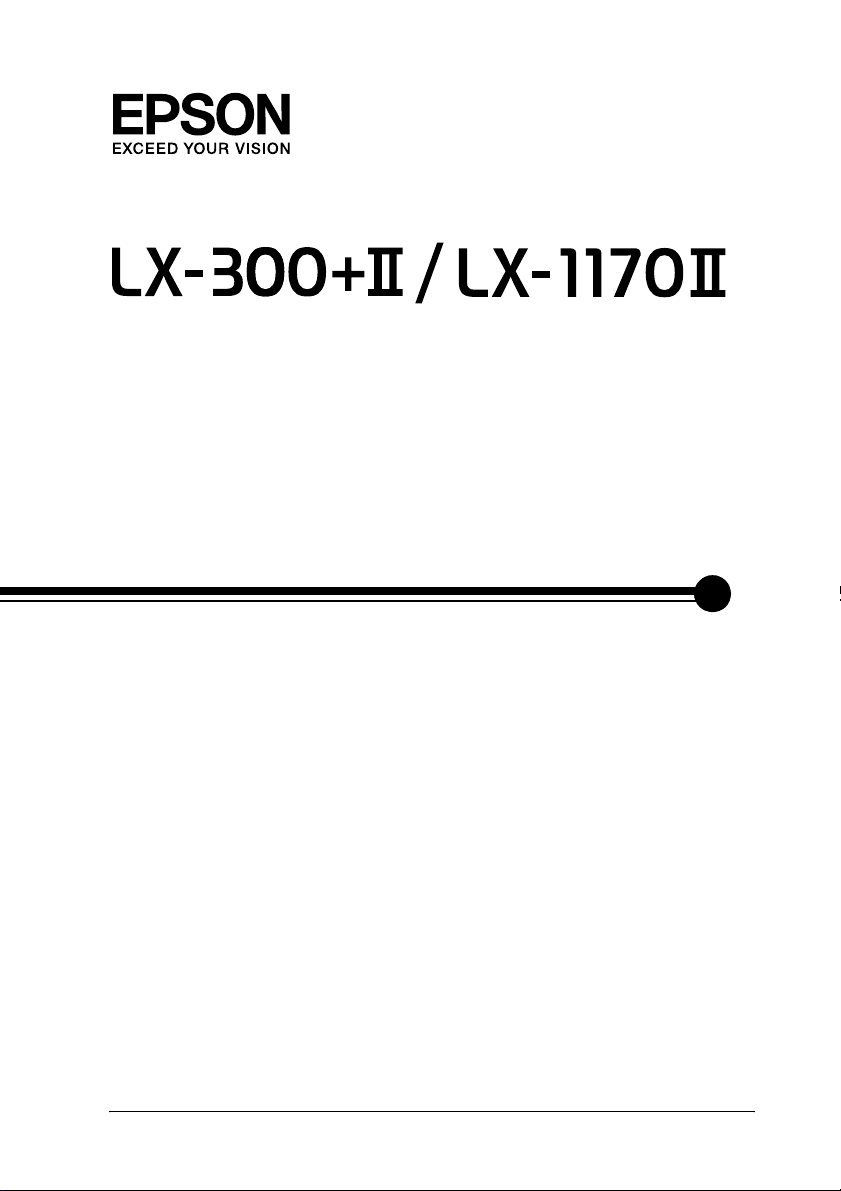
®
Przewodnik użytkownika
BPS0021-00
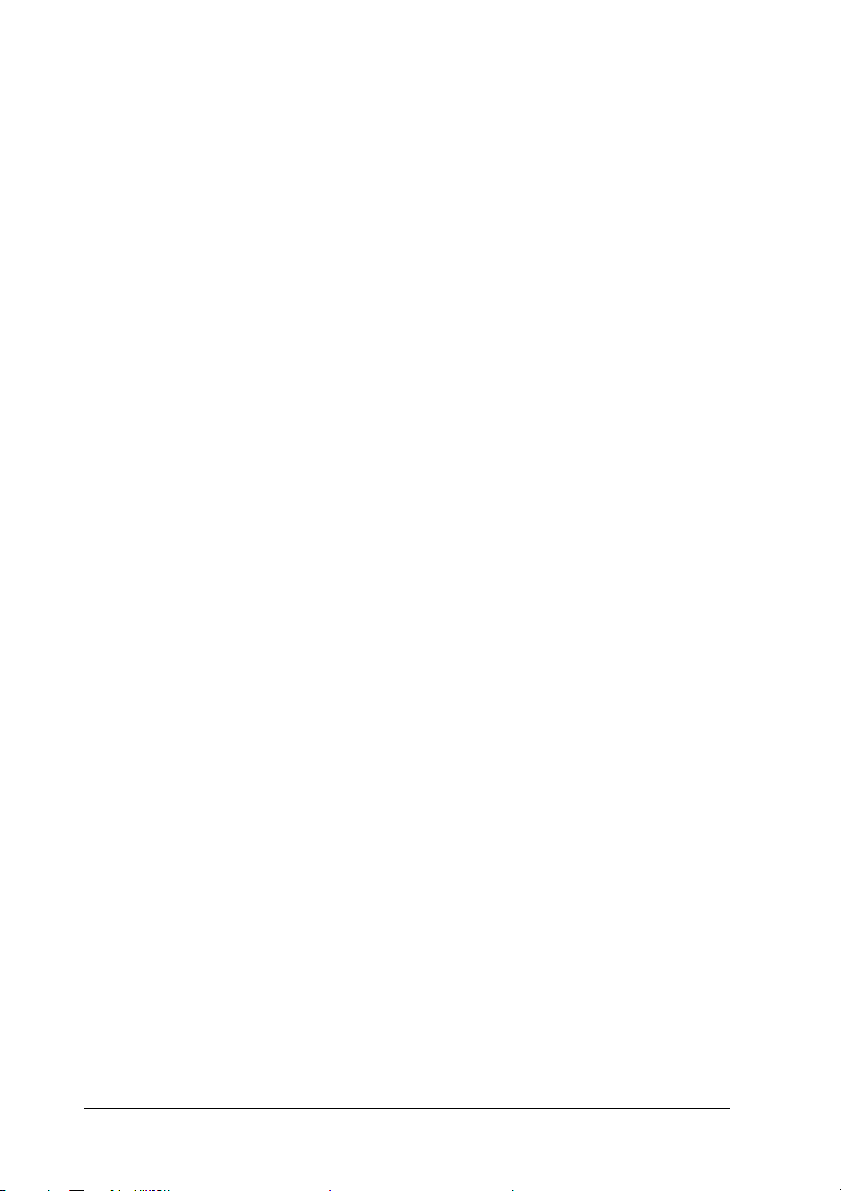
2
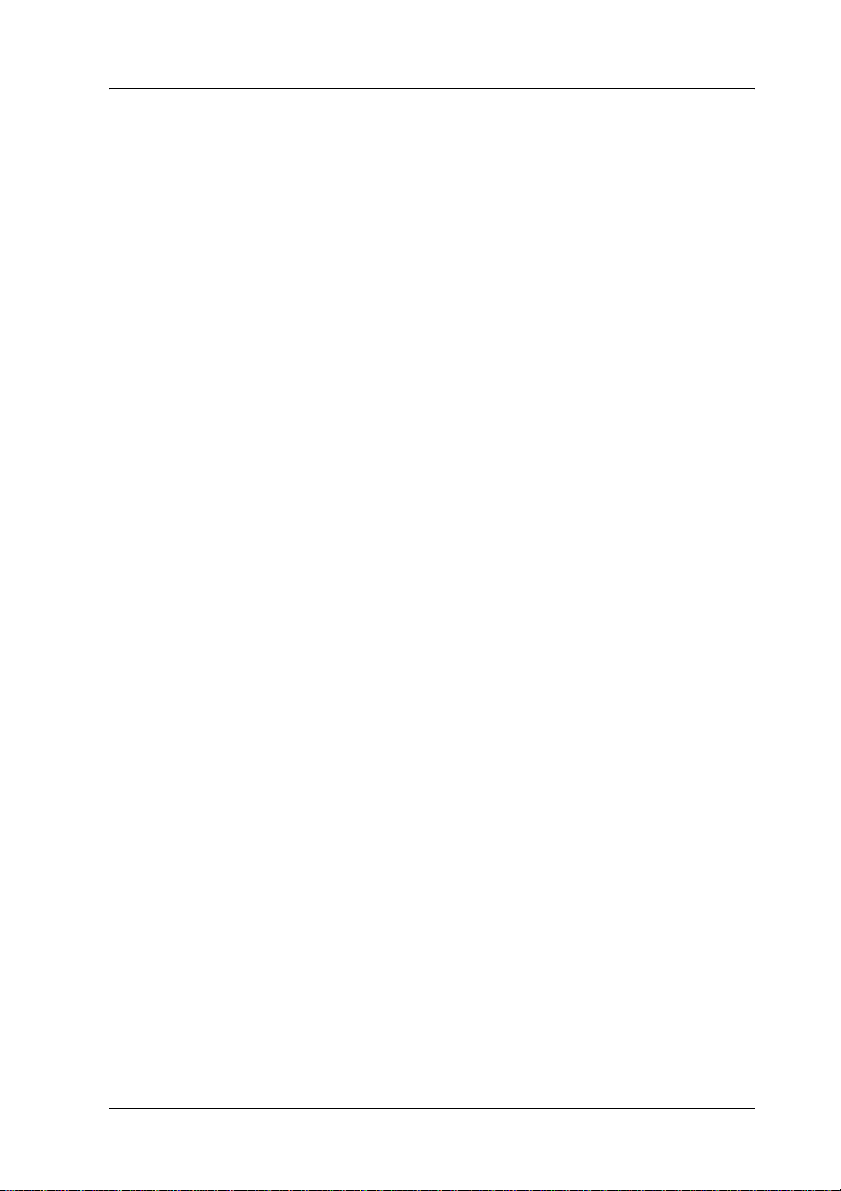
Prawa autorskie i znaki towarowe
Prawa autorskie
Żadna część tej publikacji nie może być powielana,
przechowywana w systemie udostępniania informacji ani
przekazywana w jakiejkolwiek formie lub w jakikolwiek sposób,
elektroniczny, mechaniczny, za pomocą fotokopii, nagrania lub
inny, bez wcześniejszego uzyskania pisemnej zgody firmy Seiko
Epson Corporation. Informacje zawarte w niniejszym dokumencie
są przeznaczone do wykorzystania tylko w związku z obsługą tej
drukarki firmy Epson. Firma Epson nie jest odpowiedzialna za
wykorzystanie tych informacji w związku z obsługą innych
drukarek.
Firma Seiko Epson Corporation ani firmy stowarzyszone nie
odpowiadają przed nabywcą produktu ani stronami trzecimi za
szkody, straty, koszty, bądź wydatki poniesione przez nabywcę lub
strony trzecie, a wynikające z: wypadku, niewłaściwej eksploatacji
lub zastosowania tego produktu do celów innych niż określono,
nieautoryzowanych modyfikacji, napraw lub zmian dokonanych w
tym produkcie lub (nie dotyczy USA) nieprzestrzegania instrukcji
firmy Seiko Epson Corporation dotyczących obsługi i konserwacji.
Firma Seiko Epson Corporation nie odpowiada za jakiekolwiek
szkody ani problemy powstałe w wyniku stosowania jakichkolwiek
produktów dodatkowych bądź materiałów eksploatacyjnych
innych niż te oznaczone przez firmę Seiko Epson Corporation jako
Original Epson Products lub Epson Approved Products.
Znaki towarowe
EPSON® i EPSON ESC/P® są zastrzeżonymi znakami
towarowymi firmy Seiko Epson Corporation.
Microsoft
towarowymi firmy Microsoft Corporation.
®
, Windows® i Windows NT® są zastrzeżonymi znakami
3
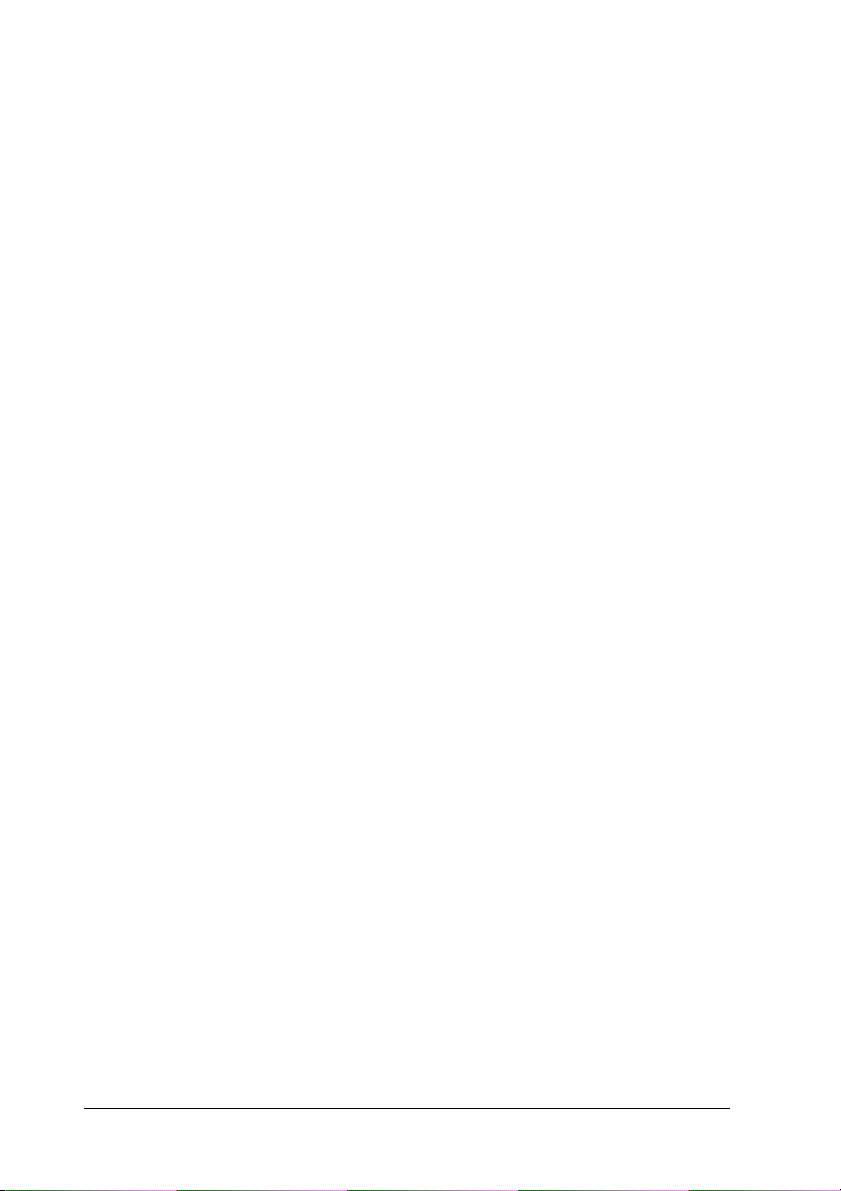
IBM® jest zastrzeżonym znakiem towarowym firmy International
Business Machines Corporation.
Uwaga ogólna: Inne nazwy produktów zostały użyte w niniejszym
dokumencie wyłącznie na potrzeby identyfikacji i mogą być
znakami towarowymi ich prawnych właścicieli. Firma Epson nie
rości żadnych praw do tych znaków.
Copyright © 2007 Seiko Epson Corporation. Wszelkie prawa
zastrzeżone.
4
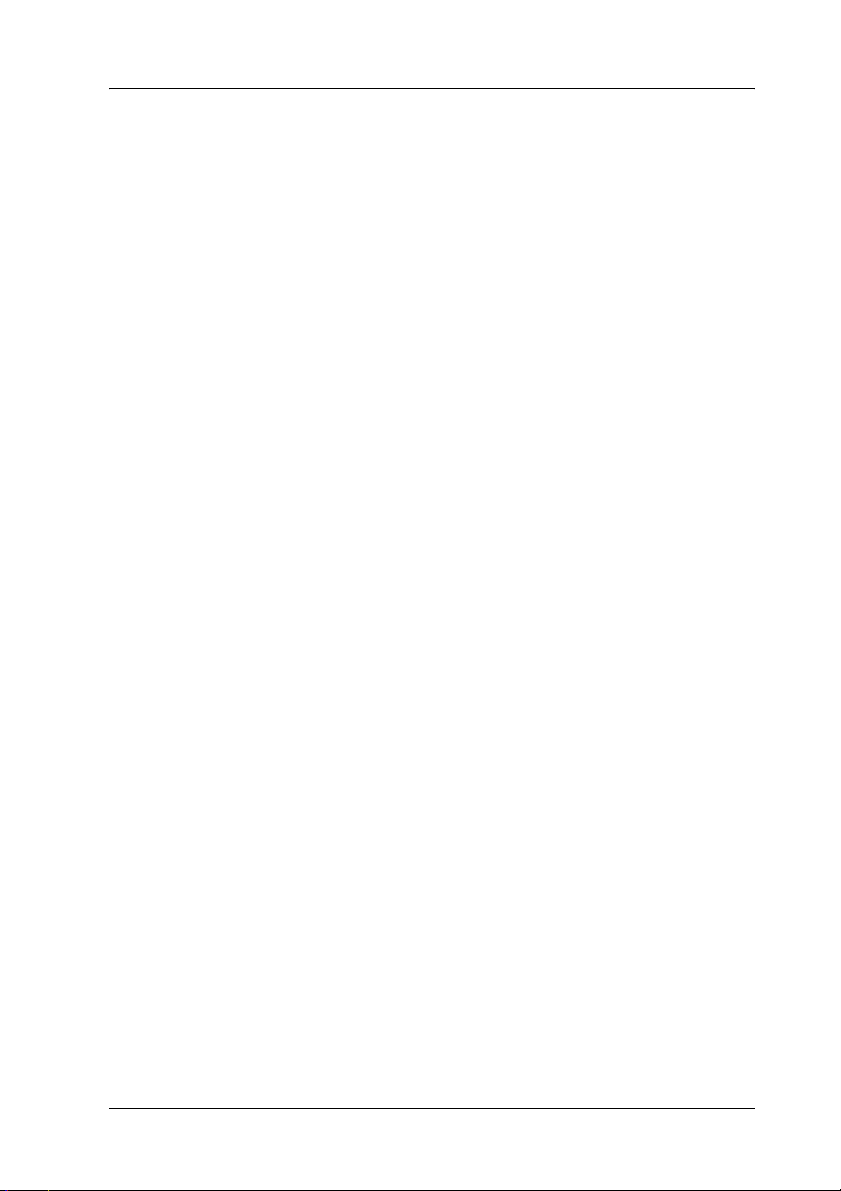
Instrukcje dotyczące bezpieczeństwa
Ostrzeżenia, przestrogi i uwagi
Ostrzeżenia
muszą być przestrzegane, aby uniknąć obrażeń ciała.
w
Przestrogi
mają na celu zapobieganie uszkodzeniu sprzętu.
c
Uwagi
zawierają ważne informacje i użyteczne uwagi dotyczące
korzystania z drukarki.
Symbol przestrogi „Gorące części”
K Ten symbol znajduje się na głowicy drukującej i innych
częściach. Informuje, że te elementy mogą być gorące. Nigdy nie
należy dotykać takich części bezpośrednio po zakończeniu pracy
drukarki. Przed dotknięciem odczekać kilka minut, aż części
ostygną.
Ważne instrukcje dotyczące bezpieczeństwa
Przed rozpoczęciem korzystania z drukarki należy przeczytać
wszystkie instrukcje dotyczące bezpieczeństwa. Ponadto należy
stosować się do wszystkich ostrzeżeń i instrukcji umieszczonych na
samej drukarce.
Podczas przygotowywania drukarki do pracy
❏ Nie należy umieszczać drukarki na niestabilnej powierzchni ani
w pobliżu grzejników lub źródeł ciepła.
❏ Drukarkę należy ustawić na płaskiej, stabilnej powierzchni.
Drukarka przechylona lub umieszczona pod kątem nie działa
prawidłowo.
5
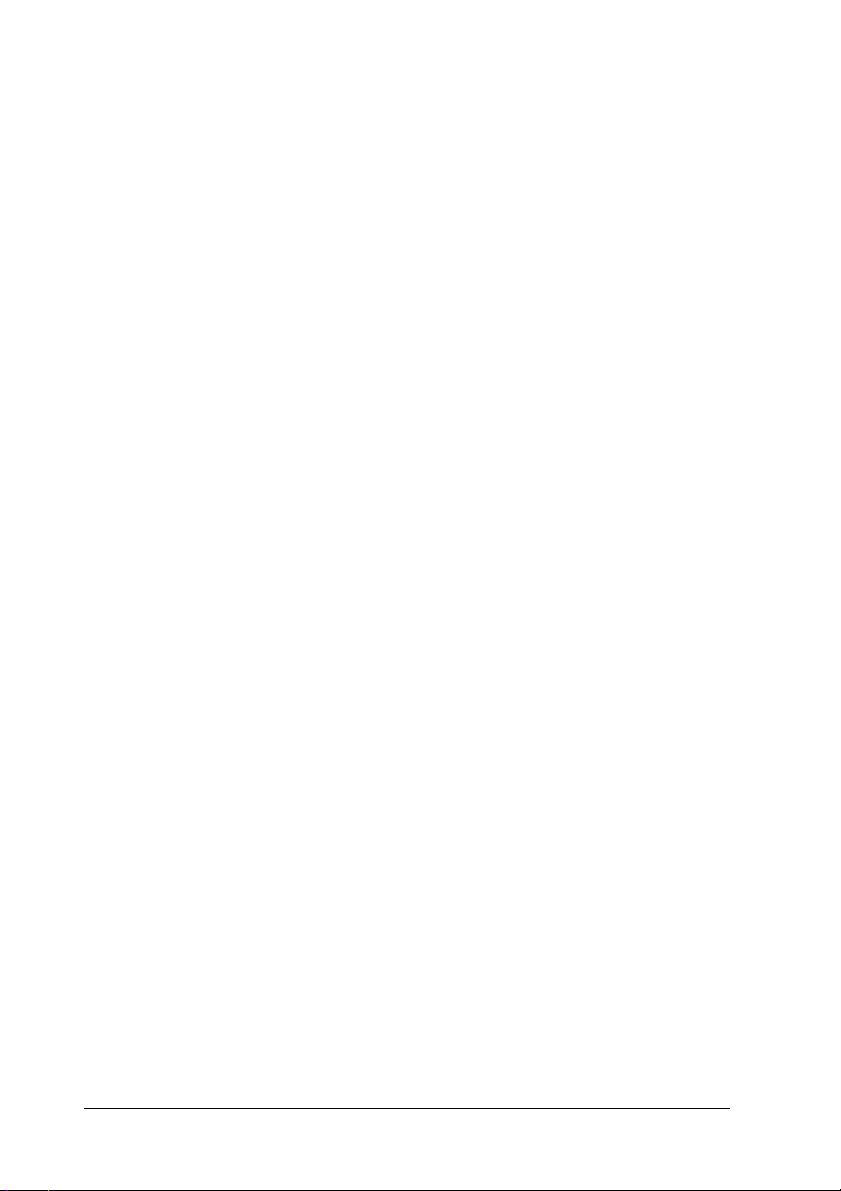
❏ Nie należy umieszczać drukarki na miękkich, niestabilnych
powierzchniach, takich jak łóżko lub kanapa. Urządzenie nie
może również stać w małych, zamkniętych przestrzeniach, gdyż
może to ograniczać wentylację.
❏ Nie należy blokować ani przykrywać szczelin i otworów w
obudowie drukarki. Nie wkładać przez szczeliny żadnych
przedmiotów.
❏ Korzystać tylko ze źródeł zasilania o parametrach podanych na
etykiecie znamionowej drukarki. W przypadku wątpliwości co
do parametrów źródła zasilania w danym kraju należy
skontaktować się z lokalną firmą energetyczną lub sprzedawcą.
❏ Wszelkie urządzenia przyłączać do prawidłowo uziemionych
gniazdek elektrycznych. Nie należy używać tych samych
gniazdek, do których podłączono kserokopiarki lub urządzenia
klimatyzacyjne, które są często włączane i wyłączane.
❏ Nie wolno używać uszkodzonego lub naderwanego przewodu
zasilania.
❏ Przewód zasilania należy umieścić w sposób, który pozwoli
uniknąć jego otarcia, przecięcia, wystrzępienia, zagięcia,
splątania lub innych uszkodzeń.
❏ W przypadku podłączania drukarki przez zasilacz upewnić się,
że łączny pobór prądu wszystkich urządzeń podłączonych do
przedłużacza nie przekracza dopuszczalnego dla niego
natężenia prądu. Należy również upewnić się, że łączny pobór
prądu wszystkich urządzeń podłączonych do danego gniazda
nie przekracza dopuszczalnego, określonego dla tego gniazda
natężenia prądu.
❏ Należy używać wyłącznie tego przewodu zasilania, który
dostarczono razem z urządzeniem. Użycie innego przewodu
może spowodować pożar lub porażenie prądem.
❏ Dostarczony z urządzeniem przewód zasilania jest
przeznaczony wyłącznie do użytku z tym urządzeniem. Użycie
przewodu w połączeniu z innymi urządzeniami może
spowodować pożar lub porażenie prądem.
Podczas konserwacji drukarki
❏ Przed rozpoczęciem czyszczenia drukarki należy ją odłączyć od
prądu. Czyścić tylko wilgotną szmatką.
❏ Nie należy wylewać żadnych płynów na drukarkę.
6
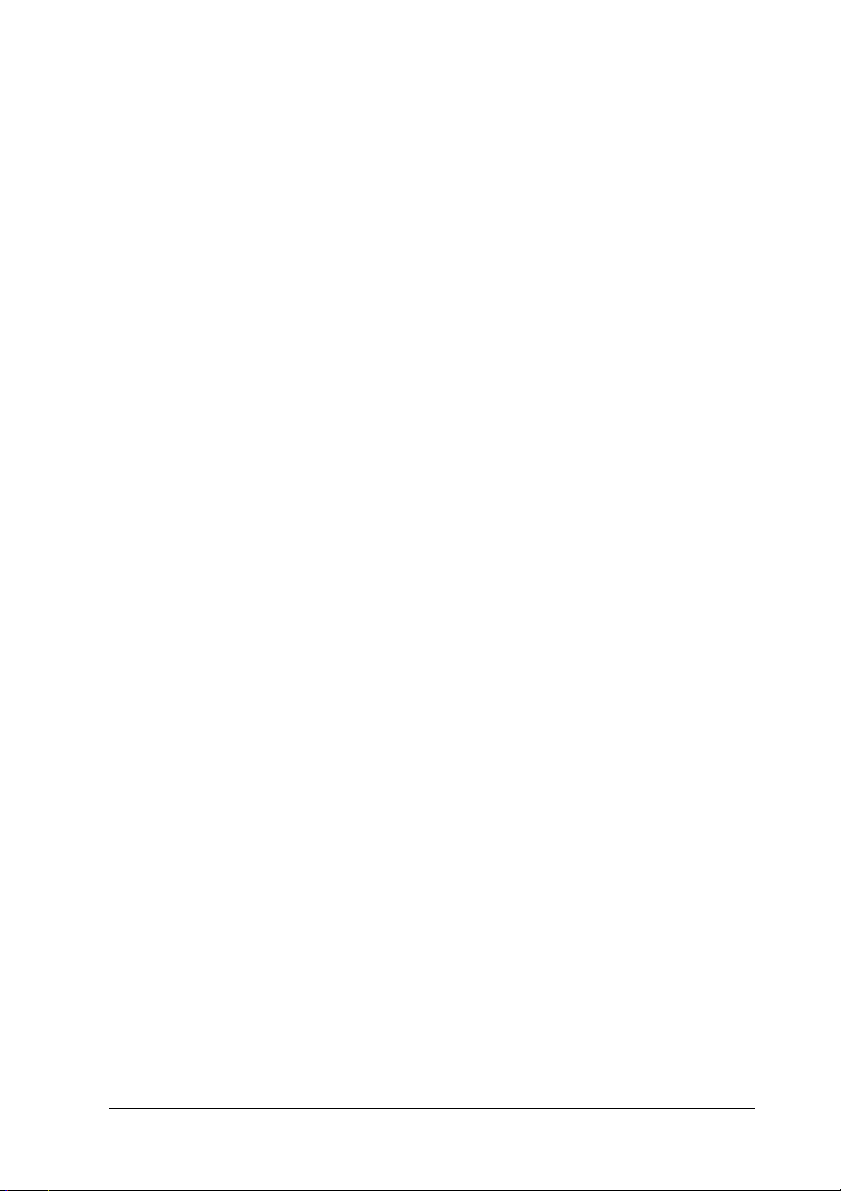
❏ Z wyjątkiem przypadków omówionych w tym przewodniku nie
wolno próbować naprawiać drukarki na własną rękę.
❏ Poniżej wymieniono sytuacje, w których należy odłączyć
drukarkę oraz zlecić naprawę wykwalifikowanym
pracownikom serwisu technicznego:
i. Przewód zasilania lub wtyczka jest uszkodzona.
ii. Do drukarki dostała się ciecz.
iii. Drukarka została upuszczona lub obudowa uległa
uszkodzeniu.
iv. Drukarka nie pracuje normalnie lub nastąpiła zauważalna
zmiana wydajności.
❏ Wewnątrz lub wokół produktu nie należy używać aerozoli
zawierających łatwopalny gaz. Może to spowodować pożar.
❏ Należy zmieniać tylko te ustawienia, które opisano w instrukcji
obsługi.
❏ Jeżeli drukarka ma być używana w Niemczech, należy zwrócić
uwagę na następujące kwestie:
Aby zapewnić wystarczającą ochronę przed zwarciami i
przeciążeniami drukarki, należy zabezpieczyć instalację
elektryczną budynku 16-amperowym bezpiecznikiem.
Bei Anschluss des Druckers an die Stromversorgung muss
sichergestellt werden, dass die Gebaudeinstallation mit einer
16 A-Sicherung abgesichert ist.
Podczas obsługi papieru
❏ Ze względu na wrażliwość etykiet na temperaturę i wilgotność,
korzystanie z nich dopuszczalne jest wyłącznie w warunkach
opisanych poniżej:
Temperatura: od 15 do 25°C (od 59 do 77°F)
7
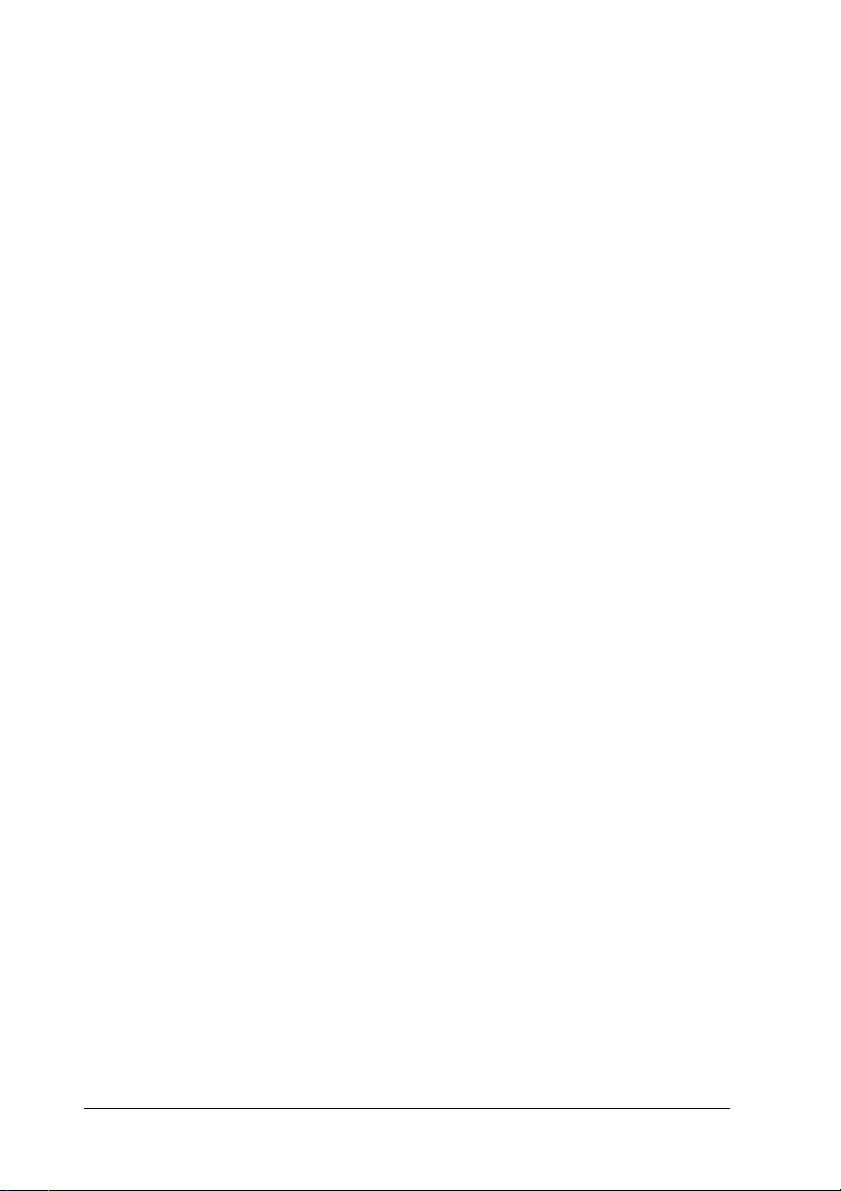
Wilgotność: 30% do 60% (wilgotność względna)
❏ Etykiet nie należy pozostawiać w drukarce po zakończeniu
drukowania, ponieważ mogą zawinąć się wokół wałka i
spowodować zakleszczenie przy kolejnym drukowaniu.
❏ Nie należy ładować papieru pozwijanego lub pozginanego.
Podczas korzystania z drukarki
❏ Należy zmieniać tylko te ustawienia, które opisano w
dokumentacji użytkownika. Niewłaściwa zmiana innych
ustawień może spowodować uszkodzenia wymagające
poważnej naprawy przez wykwalifikowanego technika.
❏ Po każdym wyłączeniu drukarki należy odczekać co najmniej
5 sekund przed jej ponownym włączeniem; w przeciwnym razie
drukarka może ulec uszkodzeniu.
❏ Nie należy wyłączać drukarki podczas drukowania autotestu.
Przed wyłączeniem drukarki zawsze najpierw przerwać
drukowanie przez naciśnięcie przycisku Pause.
❏ Nie należy ponownie podłączać przewodu zasilania do gniazda
elektrycznego, którego parametry są inne niż te wymagane dla
drukarki.
❏ Nigdy nie należy samodzielnie wymieniać głowicy drukującej;
w ten sposób można uszkodzić drukarkę. Ponadto podczas
wymiany głowicy drukującej wymagane jest sprawdzenie także
innych części.
❏ W celu wymiany kasety z taśmą należy ręcznie przesunąć
głowicę drukującą. Jeśli drukarka była przed chwilą używana,
głowica może być gorąca; należy poczekać kilka minut, aż
ostygnie.
8
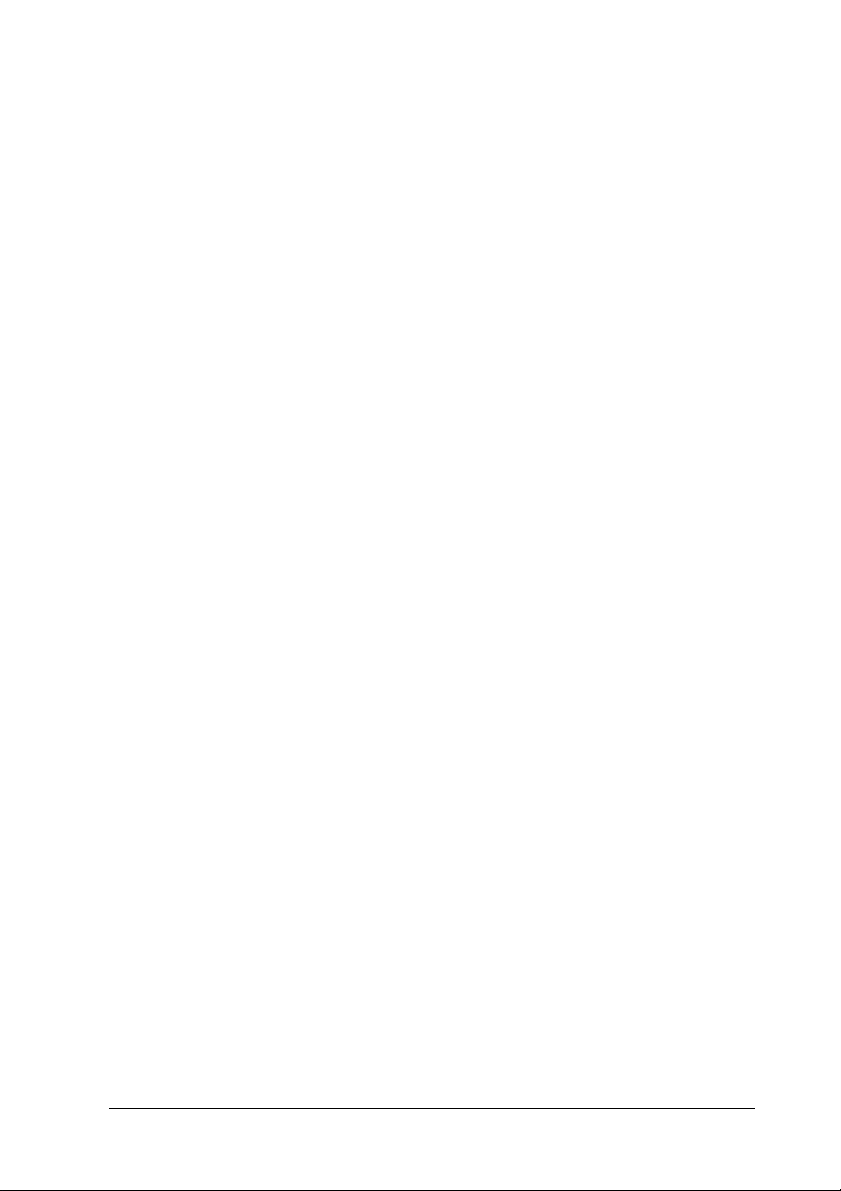
Dla użytkowników w Wielkiej Brytanii
Korzystanie z opcji
Firma Epson (UK) Limited nie odpowiada za jakiekolwiek szkody
lub problemy powstałe w wyniku wykorzystania jakichkolwiek
produktów dodatkowych bądź materiałów eksploatacyjnych
innych niż te oznaczone przez firmę Epson (UK) Limited jako
Original Epson Products lub Epson Approved Products.
Informacje dotyczące bezpieczeństwa
Ostrzeżenie:
To urządzenie musi być uziemione. Na tabliczce
w
znamionowej należy sprawdzić, czy napięcie urządzenia
odpowiada napięciu źródła zasilania.
Ważne:
Przewody umieszczone we wtyczce zasilania oznaczone są
kolorami zgodnie z następującym kodem:
Zielono-żółty — Uziemienie
Niebieski — Zero
Brązowy — Pod napięciem
W razie konieczności dopasowania wtyczki:
Ponieważ kolory przewodu zasilającego w tym urządzeniu mogą
nie zgadzać się z kolorami oznaczeń użytymi do identyfikacji
końcówek wtyczki, należy postępować następująco:
Przewód zielono-żółty musi być podłączony we wtyczce do
końcówki oznaczonej literą E lub symbolem uziemienia (G ).
Przewód niebieski musi być podłączony we wtyczce do końcówki
oznaczonej literą N.
9
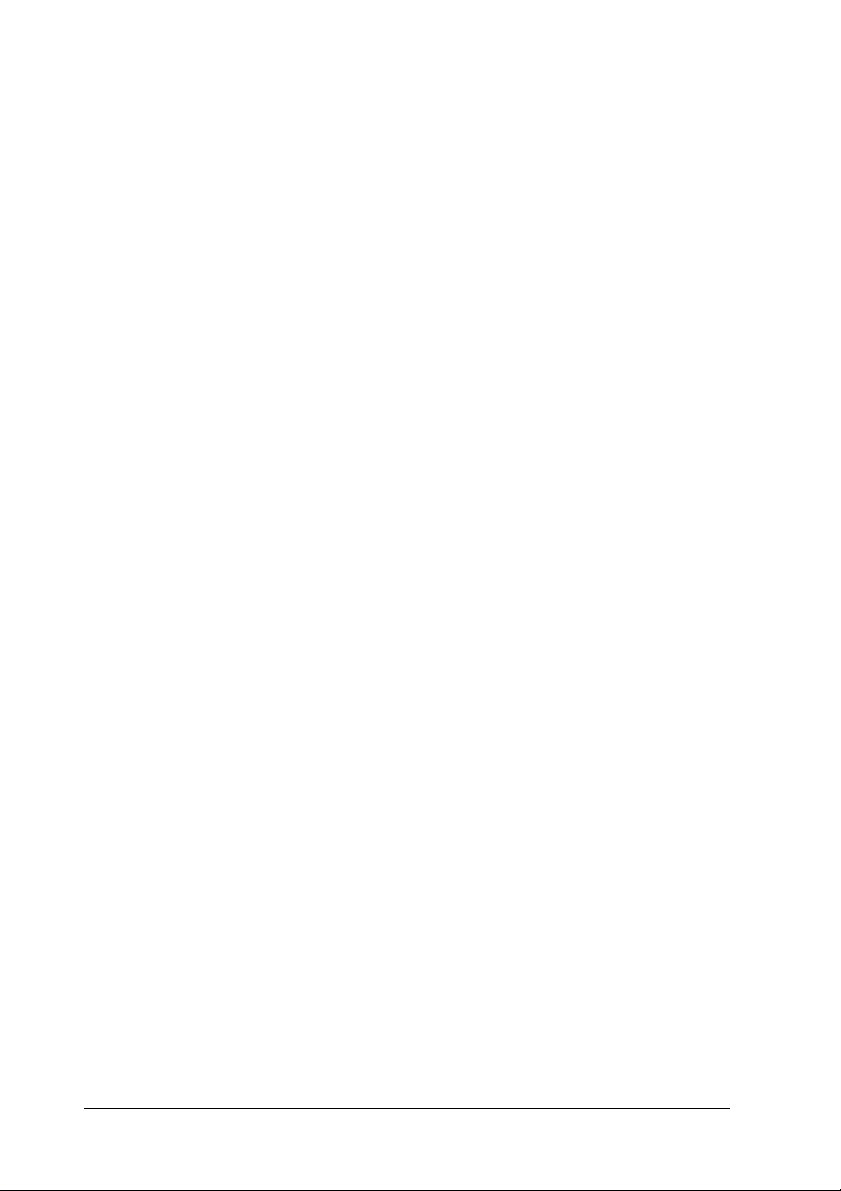
Przewód brązowy musi być podłączony we wtyczce do końcówki
oznaczonej literą L.
W przypadku uszkodzenia wtyczki należy wymienić przewód lub
skonsultować się z wykwalifikowanym elektrykiem.
Bezpieczniki należy wymieniać jedynie na zamienniki o
odpowiednich wymiarach i wartościach.
Dla użytkowników w Wielkiej Brytanii, Singapurze i Hongkongu
Bezpieczniki należy wymieniać jedynie na zamienniki o
odpowiednich wymiarach i wartościach.
Wymagania dotyczące bezpieczeństwa
Wtyczka zasilania:
Należy używać wtyczek zasilania o 3 bolcach, zatwierdzonych przez
urząd ds. norm bezpieczeństwa.
Przewód elastyczny:
Należy używać podwójnie izolowanych przewodów elastycznych
opatrzonych certyfikatem* zgodności ze standardem IEC lub BS.
Złącze urządzenia:
Należy używać złącza urządzenia opatrzonego certyfikatem*
zgodności z odpowiednim standardem IEC lub BS.
* certyfikowanych w ramach programu IECEE CB Scheme.
10
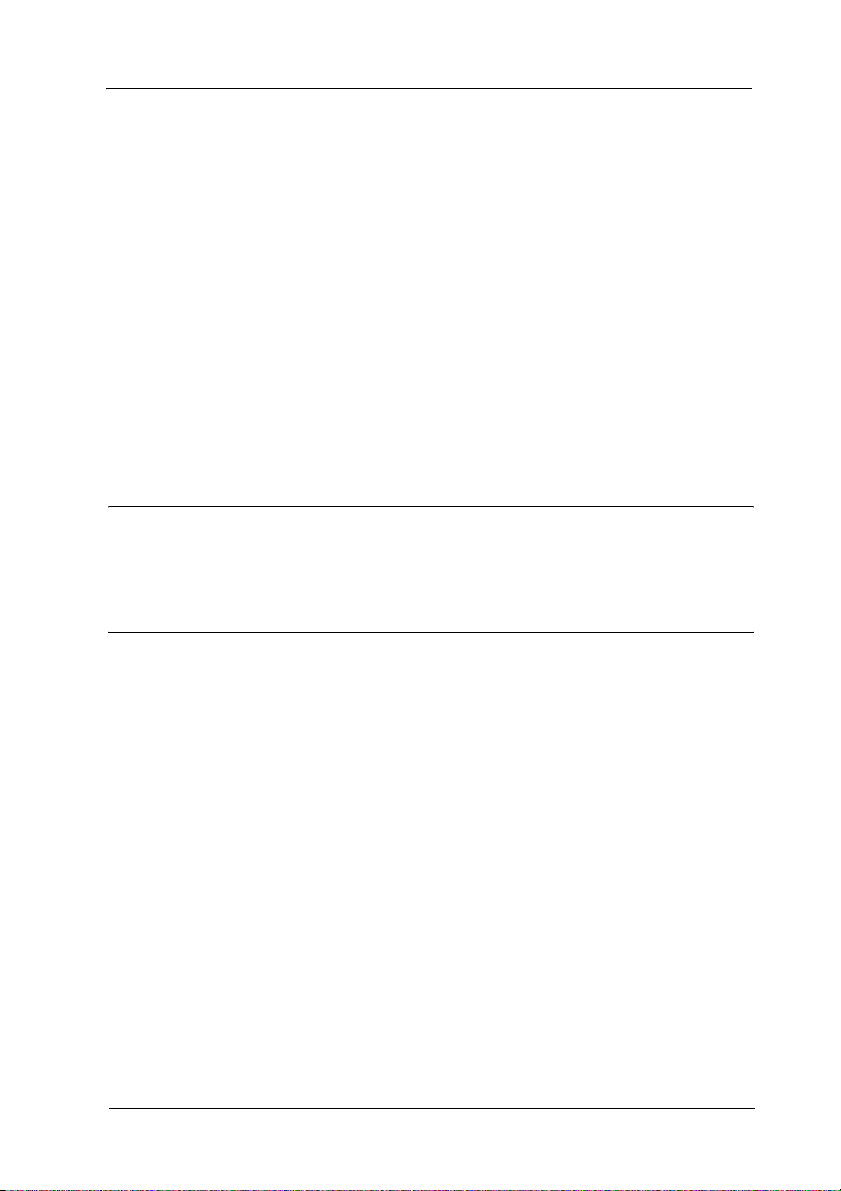
Spis treści
Prawa autorskie i znaki towarowe . . . . . . . . . . . . . . . . . . . . . . . . . . . . .3
Prawa autorskie. . . . . . . . . . . . . . . . . . . . . . . . . . . . . . . . . . . . . . . .3
Znaki towarowe. . . . . . . . . . . . . . . . . . . . . . . . . . . . . . . . . . . . . . . .3
Instrukcje dotyczące bezpieczeństwa. . . . . . . . . . . . . . . . . . . . . . . . . . .5
Ostrzeżenia, przestrogi i uwagi . . . . . . . . . . . . . . . . . . . . . . . . . . .5
Symbol przestrogi „Gorące części”. . . . . . . . . . . . . . . . . . . . . . . .5
Ważne instrukcje dotyczące bezpieczeństwa. . . . . . . . . . . . . . . .5
Dla użytkowników w Wielkiej Brytanii . . . . . . . . . . . . . . . . . . . .9
Dla użytkowników w Wielkiej Brytanii,
Singapurze i Hongkongu . . . . . . . . . . . . . . . . . . . . . . . . . . . . .10
Rozdział 1 Podstawowe informacje o drukarce
Funkcje . . . . . . . . . . . . . . . . . . . . . . . . . . . . . . . . . . . . . . . . . . . . . . . . . .15
Rozdział 2 Obsługa papieru
Drukowanie na papierze ciągłym. . . . . . . . . . . . . . . . . . . . . . . . . . . . .17
Drukowanie z wykorzystaniem traktora pchającego . . . . . . . .17
Wyjmowanie drukowanego dokumentu z traktora
pchającego . . . . . . . . . . . . . . . . . . . . . . . . . . . . . . . . . . . . . . . . .21
Przełączanie na pojedyncze arkusze . . . . . . . . . . . . . . . . . . . . . .22
Drukowanie z wykorzystaniem traktora ciągnącego . . . . . . . .22
Dostosowywanie położenia górnej krawędzi arkusza. . . . . . . .27
Przesuwanie papieru do krawędzi odrywania . . . . . . . . . . . . . .29
Drukowanie na pojedynczych arkuszach . . . . . . . . . . . . . . . . . . . . . .32
Ładowanie pojedynczych arkuszy. . . . . . . . . . . . . . . . . . . . . . . .33
Drukowanie na papierze specjalnym. . . . . . . . . . . . . . . . . . . . . . . . . .34
Dostosowanie położenia dźwigni grubości papieru . . . . . . . . .35
Papier wielowarstwowy . . . . . . . . . . . . . . . . . . . . . . . . . . . . . . . .36
Etykiety . . . . . . . . . . . . . . . . . . . . . . . . . . . . . . . . . . . . . . . . . . . . .36
Koperty. . . . . . . . . . . . . . . . . . . . . . . . . . . . . . . . . . . . . . . . . . . . . .37
11
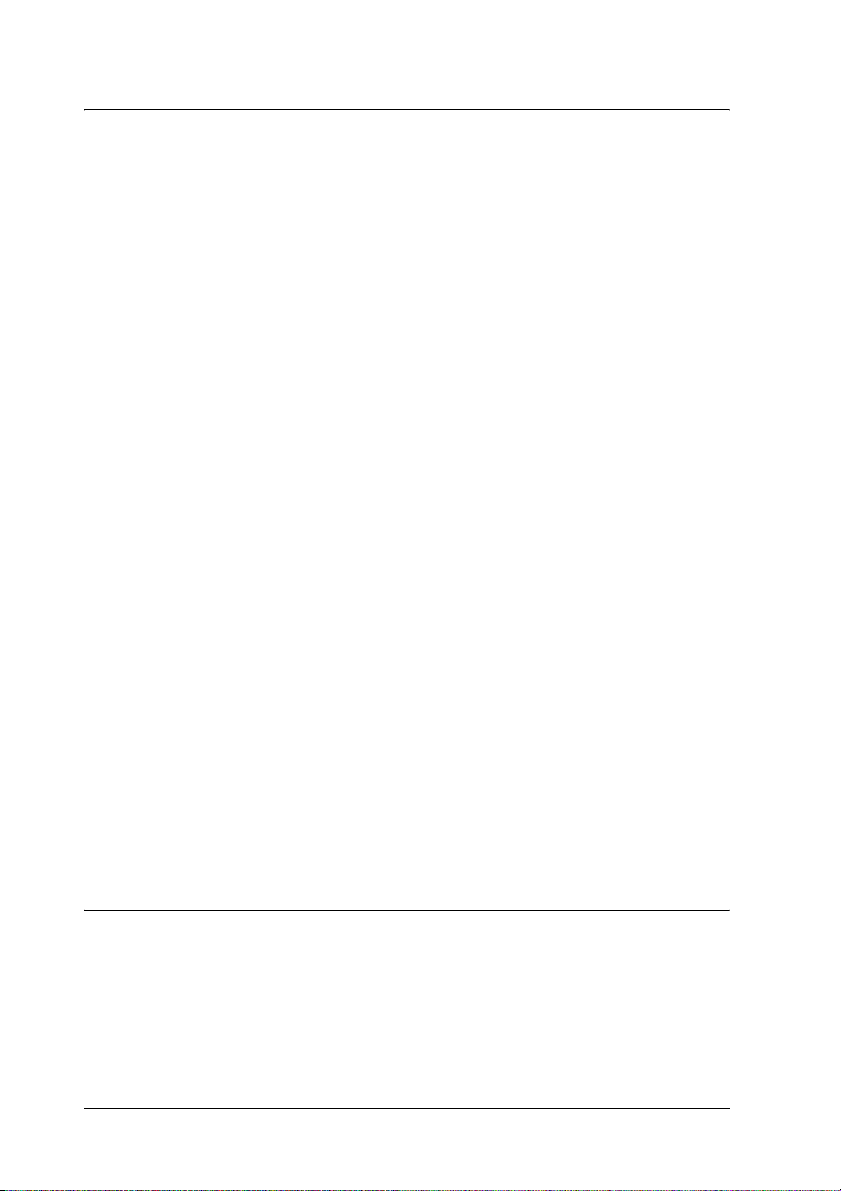
Rozdział 3 Oprogramowanie drukarki
Informacje o oprogramowaniu drukarki . . . . . . . . . . . . . . . . . . . . . . 39
Korzystanie ze sterownika drukarki w systemach
Windows Me i 98 . . . . . . . . . . . . . . . . . . . . . . . . . . . . . . . . . . . . . . . 39
Dostęp do sterownika drukarki z aplikacji systemu
Windows . . . . . . . . . . . . . . . . . . . . . . . . . . . . . . . . . . . . . . . . . . 40
Dostęp do sterownika drukarki z menu Start. . . . . . . . . . . . . . 42
Zmiana ustawień sterownika drukarki . . . . . . . . . . . . . . . . . . . 43
Korzystanie ze sterownika drukarki w systemach
Windows Vista, XP, 2000 i Windows NT 4.0 . . . . . . . . . . . . . . . . 44
Dostęp do sterownika drukarki z aplikacji systemu
Windows . . . . . . . . . . . . . . . . . . . . . . . . . . . . . . . . . . . . . . . . . . 45
Dostęp do sterownika drukarki z menu Start. . . . . . . . . . . . . . 47
Zmiana ustawień sterownika drukarki . . . . . . . . . . . . . . . . . . . 49
Przegląd ustawień sterownika drukarki . . . . . . . . . . . . . . . . . . . . . . . 50
Korzystanie z programu EPSON Status Monitor 3 . . . . . . . . . . . . . 55
Konfigurowanie programu EPSON Status Monitor 3 . . . . . . 56
Dostęp do programu EPSON Status Monitor 3. . . . . . . . . . . . 58
Instalowanie programu EPSON Status Monitor 3 . . . . . . . . . 59
Konfigurowanie drukarki w sieci . . . . . . . . . . . . . . . . . . . . . . . . . . . . 60
Udostępnianie drukarki . . . . . . . . . . . . . . . . . . . . . . . . . . . . . . . 60
Konfigurowanie drukarki jako drukarki
współużytkowanej . . . . . . . . . . . . . . . . . . . . . . . . . . . . . . . . . . 61
Konfigurowanie komputerów-klientów . . . . . . . . . . . . . . . . . . 65
Instalowanie sterownika drukarki z dysku CD-ROM. . . . . . . 77
Anulowanie drukowania . . . . . . . . . . . . . . . . . . . . . . . . . . . . . . . . . . . 79
Dezinstalacja oprogramowania drukarki. . . . . . . . . . . . . . . . . . . . . . 80
Dezinstalacja sterownika drukarki i programu
EPSON Status Monitor 3 . . . . . . . . . . . . . . . . . . . . . . . . . . . . 80
Rozdział 4 Panel sterowania
Korzystanie z panelu sterowania. . . . . . . . . . . . . . . . . . . . . . . . . . . . . 85
Przyciski i lampki na panelu sterowania . . . . . . . . . . . . . . . . . . 85
Wybieranie wbudowanej czcionki . . . . . . . . . . . . . . . . . . . . . . . 87
Informacje o ustawieniach domyślnych drukarki . . . . . . . . . . . . . . . 88
Zmiana ustawień domyślnych . . . . . . . . . . . . . . . . . . . . . . . . . . 95
12
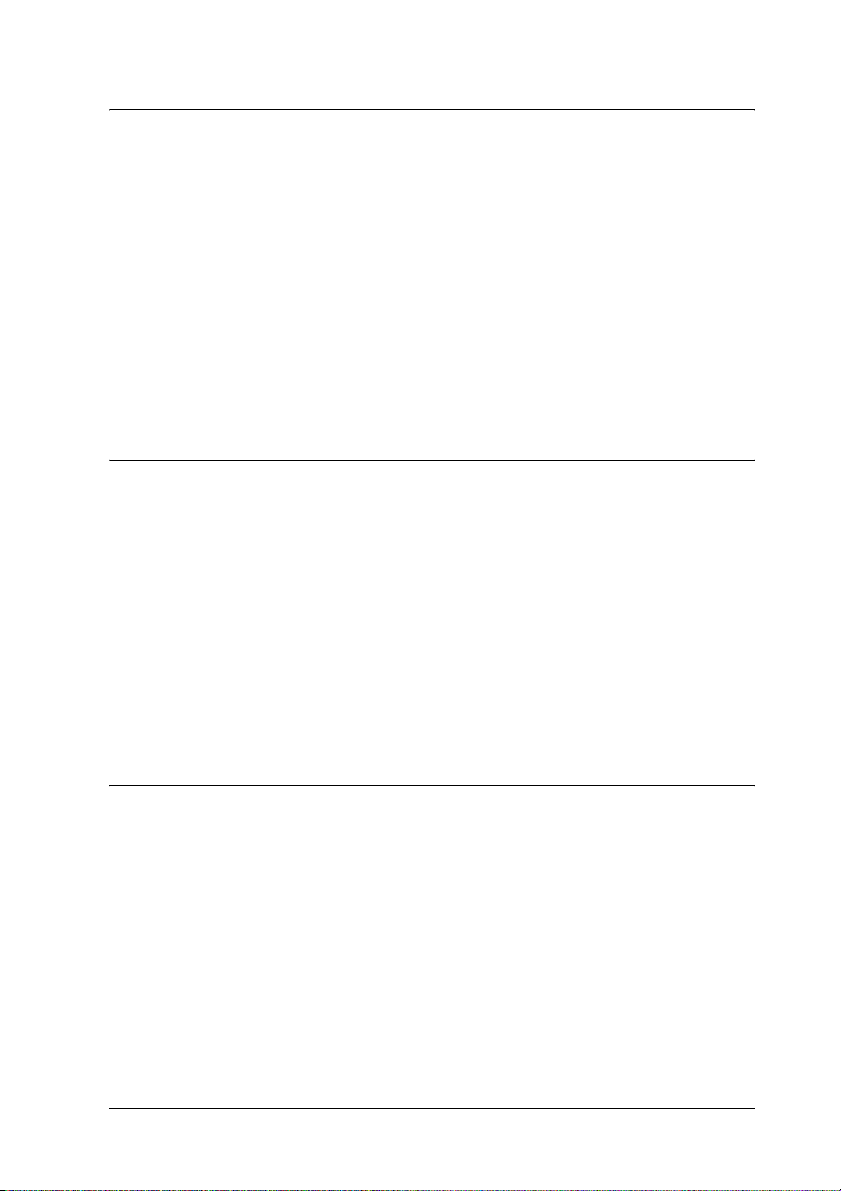
Rozdział 5 Rozwiązywanie problemów
Korzystanie ze wskaźników błędów. . . . . . . . . . . . . . . . . . . . . . . . . . .97
Problemy i rozwiązania . . . . . . . . . . . . . . . . . . . . . . . . . . . . . . . . . . . . .99
Zasilanie. . . . . . . . . . . . . . . . . . . . . . . . . . . . . . . . . . . . . . . . . . . .100
Drukowanie . . . . . . . . . . . . . . . . . . . . . . . . . . . . . . . . . . . . . . . . .100
Obsługa papieru . . . . . . . . . . . . . . . . . . . . . . . . . . . . . . . . . . . . .106
Opcje. . . . . . . . . . . . . . . . . . . . . . . . . . . . . . . . . . . . . . . . . . . . . . .109
Rozwiązywanie problemów z interfejsem USB . . . . . . . . . . . . . . . .112
Drukowanie autotestu. . . . . . . . . . . . . . . . . . . . . . . . . . . . . . . . . . . . .116
Kontakt z obsługą klienta . . . . . . . . . . . . . . . . . . . . . . . . . . . . . . . . . .119
Strona internetowa pomocy technicznej. . . . . . . . . . . . . . . . . . . . . .119
Rozdział 6 Elementy opcjonalne i materiały eksploatacyjne
Instalowanie i korzystanie z elementów opcjonalnych . . . . . . . . . .121
Podajnik arkuszy. . . . . . . . . . . . . . . . . . . . . . . . . . . . . . . . . . . . .121
Moduł traktora ciągnącego . . . . . . . . . . . . . . . . . . . . . . . . . . . .125
Uchwyt mocowania papieru w rolce. . . . . . . . . . . . . . . . . . . . .127
Moduł druku kolorowego (tylko model LX-300+II) . . . . . . .129
Serwer druku . . . . . . . . . . . . . . . . . . . . . . . . . . . . . . . . . . . . . . . .133
Wymiana kasety z taśmą . . . . . . . . . . . . . . . . . . . . . . . . . . . . . . . . . . .133
Oryginalna kaseta z taśmą firmy EPSON . . . . . . . . . . . . . . . .133
Wymiana kasety z taśmą . . . . . . . . . . . . . . . . . . . . . . . . . . . . . .134
Rozdział 7 Informacje o urządzeniu
Części drukarki. . . . . . . . . . . . . . . . . . . . . . . . . . . . . . . . . . . . . . . . . . .139
Specyfikacje drukarki . . . . . . . . . . . . . . . . . . . . . . . . . . . . . . . . . . . . .141
Specyfikacje mechaniczne . . . . . . . . . . . . . . . . . . . . . . . . . . . . .141
Specyfikacje elektroniczne. . . . . . . . . . . . . . . . . . . . . . . . . . . . .144
Specyfikacje elektryczne . . . . . . . . . . . . . . . . . . . . . . . . . . . . . .146
Warunki pracy i przechowywania. . . . . . . . . . . . . . . . . . . . . . .146
Papier . . . . . . . . . . . . . . . . . . . . . . . . . . . . . . . . . . . . . . . . . . . . . .146
Zalecany obszar drukowania. . . . . . . . . . . . . . . . . . . . . . . . . . .151
Wyrównanie papieru . . . . . . . . . . . . . . . . . . . . . . . . . . . . . . . . .155
Listy poleceń. . . . . . . . . . . . . . . . . . . . . . . . . . . . . . . . . . . . . . . . . . . . .155
13
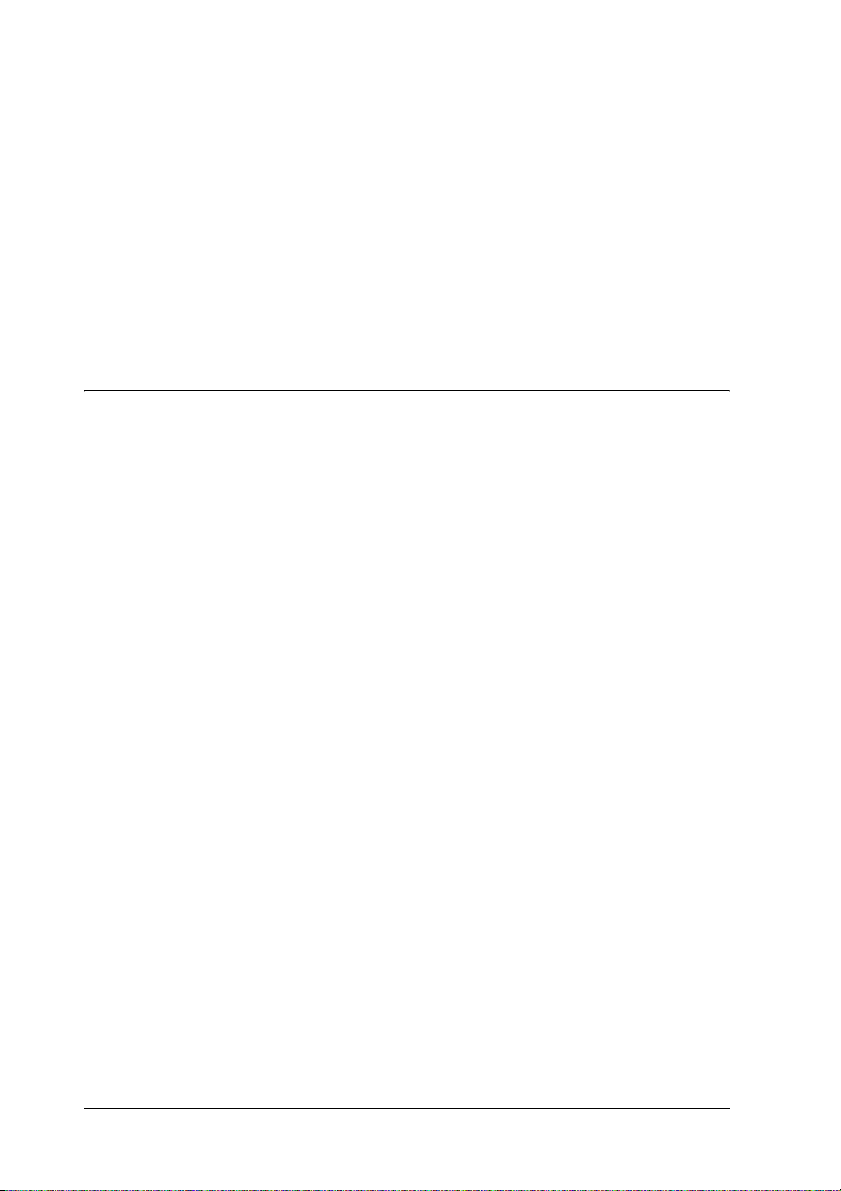
Kody sterujące EPSON ESC/P . . . . . . . . . . . . . . . . . . . . . . . . 156
Kody sterujące emulacji IBM 2380 Plus
(dla modelu LX-300+II)/ IBM 2381 Plus
(dla modelu LX-1170II) . . . . . . . . . . . . . . . . . . . . . . . . . . . . 157
Standardy i certyfikaty . . . . . . . . . . . . . . . . . . . . . . . . . . . . . . . . . . . . 158
Certyfikaty bezpieczeństwa . . . . . . . . . . . . . . . . . . . . . . . . . . . 158
Oznaczenie CE. . . . . . . . . . . . . . . . . . . . . . . . . . . . . . . . . . . . . . 159
Czyszczenie drukarki . . . . . . . . . . . . . . . . . . . . . . . . . . . . . . . . . . . . . 161
Transportowanie drukarki. . . . . . . . . . . . . . . . . . . . . . . . . . . . . . . . . 162
Słowniczek
14
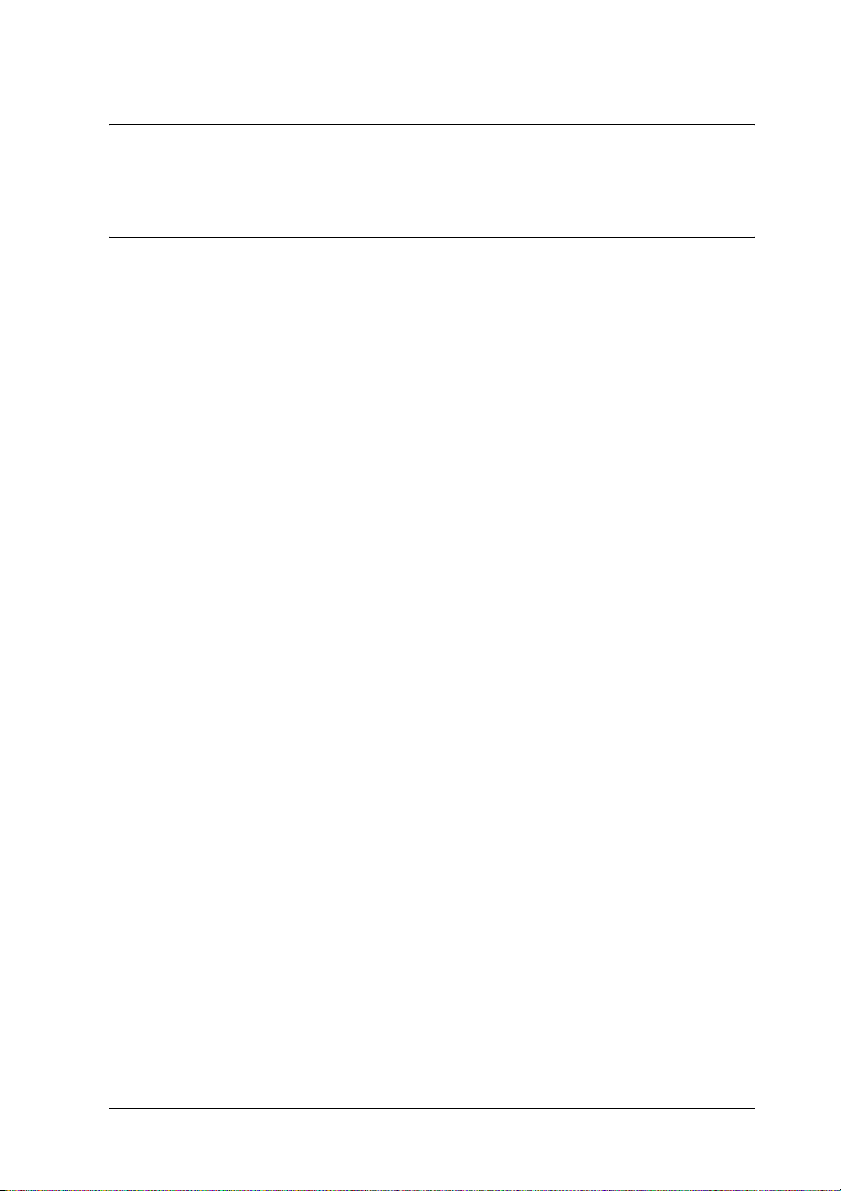
Rozdział 1
Podstawowe informacje o drukarce
Funkcje
9-igłowa drukarka mozaikowa EPSON® LX-300+II/LX-1170II
zapewnia połączenie wysokiej jakości drukowania z doskonałą
wydajnością i niewielkimi wymiarami. Udostępnia następujące
funkcje:
❏ Różne ścieżki papieru, dostosowane do różnych potrzeb
związanych z drukowaniem.
❏ Obsługa wielu typów papieru, w tym papieru ciągłego,
wielowarstwowego (z jednym oryginałem i maksymalnie
czterema kopiami), etykiet, pojedynczych arkuszy i kopert.
❏ Szybkość drukowania do 300 zn/s (znaków na sekundę) przy
gęstości 10 cpi (znaków na cal).
Drukarka jest dostarczana wraz ze sterownikiem drukarki i innym
oprogramowaniem, w tym programem narzędziowym EPSON
Status Monitor 3 dla systemów Microsoft
Me, 98, 2000 lub NT 4.0. Program narzędziowy EPSON Status
Monitor 3 pozwala szybko i łatwo sprawdzić stan drukarki.
®
Windows® Vista, XP,
1
1
1
1
1
1
1
1
1
Uwaga:
Rysunki zamieszczone w tym podręczniku dotyczą drukarki
LX-300+II. Model LX-1170II jest szerszy od LX-300+II.
Objaśnienia są jednak takie same.
Podstawowe informacje o drukarce 15
1
1
1
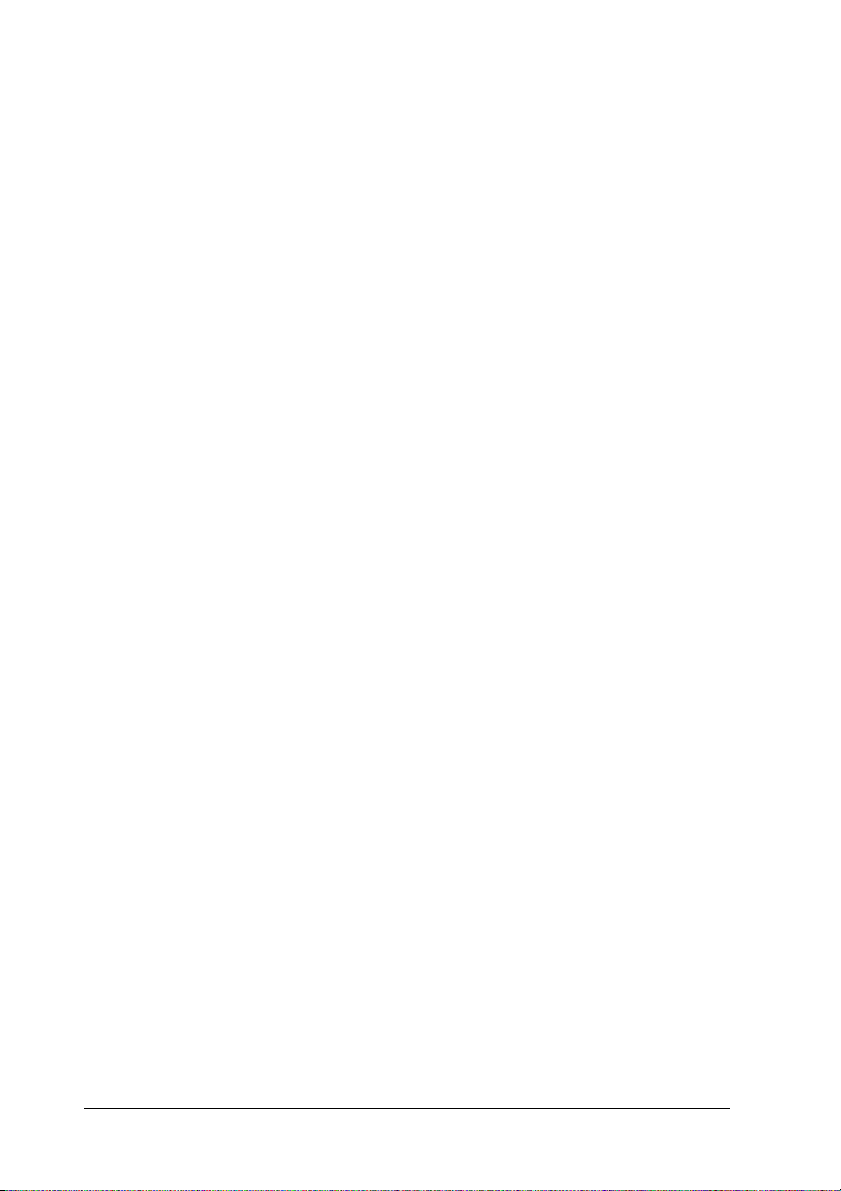
16 Podstawowe informacje o drukarce
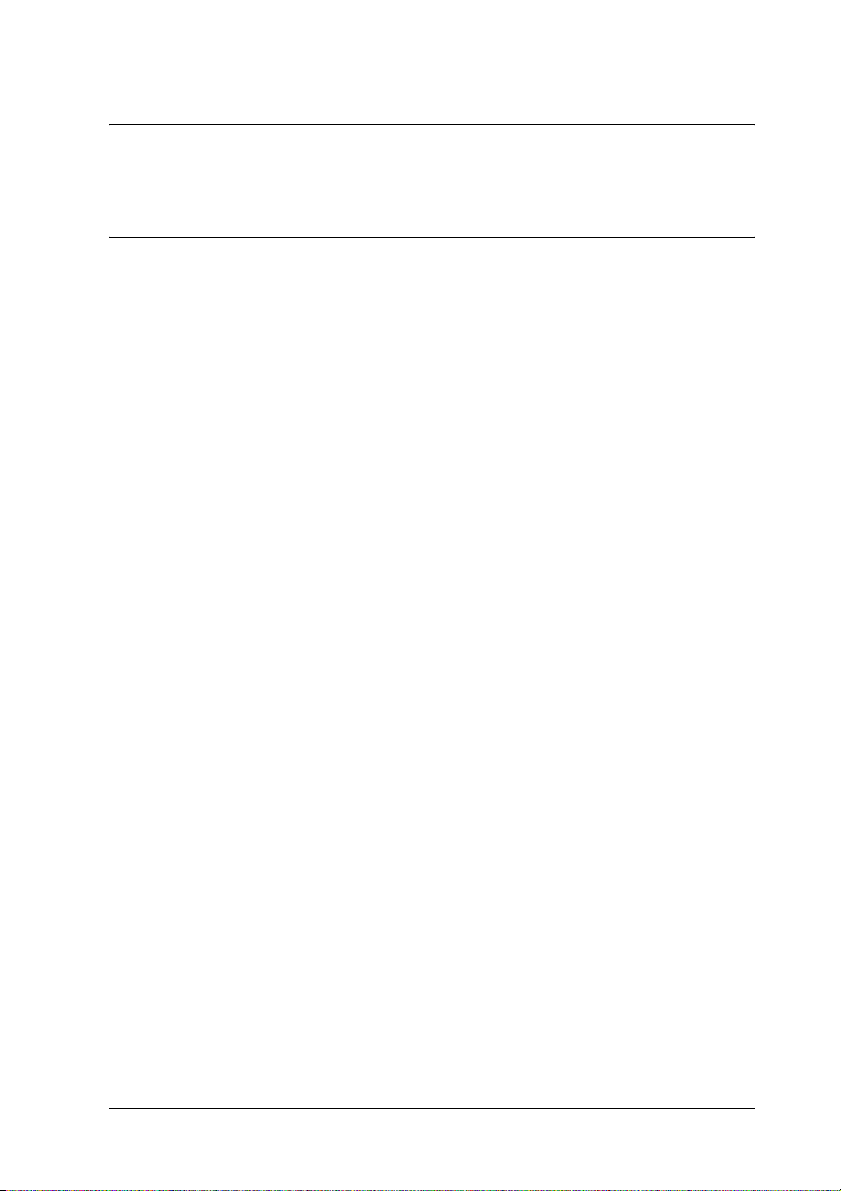
Rozdział 2
Obsługa papieru
Drukowanie na papierze ciągłym
Drukarka jest wyposażona w traktor do obsługi papieru ciągłego.
W zależności od położenia traktor może służyć jako traktor
ciągnący lub pchający. Poniższe wskazówki pomagają określić
pozycję, w której należy umieścić traktor:
❏ Czy chcesz przełączać między drukowaniem na pojedynczych
arkuszach a drukowaniem na papierze ciągłym bez
konieczności wyjmowania stosu papieru? Czy zamierzasz
odrywać papier ciągły arkusz po arkuszu? Użyj traktora w
pozycji pchającej. (Drukarka jest dostarczana z traktorem
zainstalowanym w tej pozycji). Patrz następna część.
❏ Czy drukujesz etykiety, arkusze papieru wielowarstwowego
lub inne dokumenty wymagające precyzyjnego
pozycjonowania w drukarce? Użyj traktora w pozycji
ciągnącej. Patrz instrukcje w części „Drukowanie z
wykorzystaniem traktora ciągnącego” na stronie 22.
2
2
2
2
2
2
2
2
Drukowanie z wykorzystaniem traktora pchającego
Podczas korzystania z traktora pchającego dobrze jest ustawić
opcję Auto tear-off (Automatyczne odrywanie) w trybie ustawień
domyślnych na wartość On (Włączone). Patrz część „Informacje o
ustawieniach domyślnych drukarki” na stronie 88.
Uwaga:
Rysunki zamieszczone w tym podręczniku dotyczą drukarki
LX-300+II. Model LX-1170II jest szerszy od LX-300+II.
Objaśnienia są jednak takie same.
Aby załadować papier ciągły za pomocą traktora pchającego,
należy wykonać następujące czynności:
Obsługa papieru 17
2
2
2
2
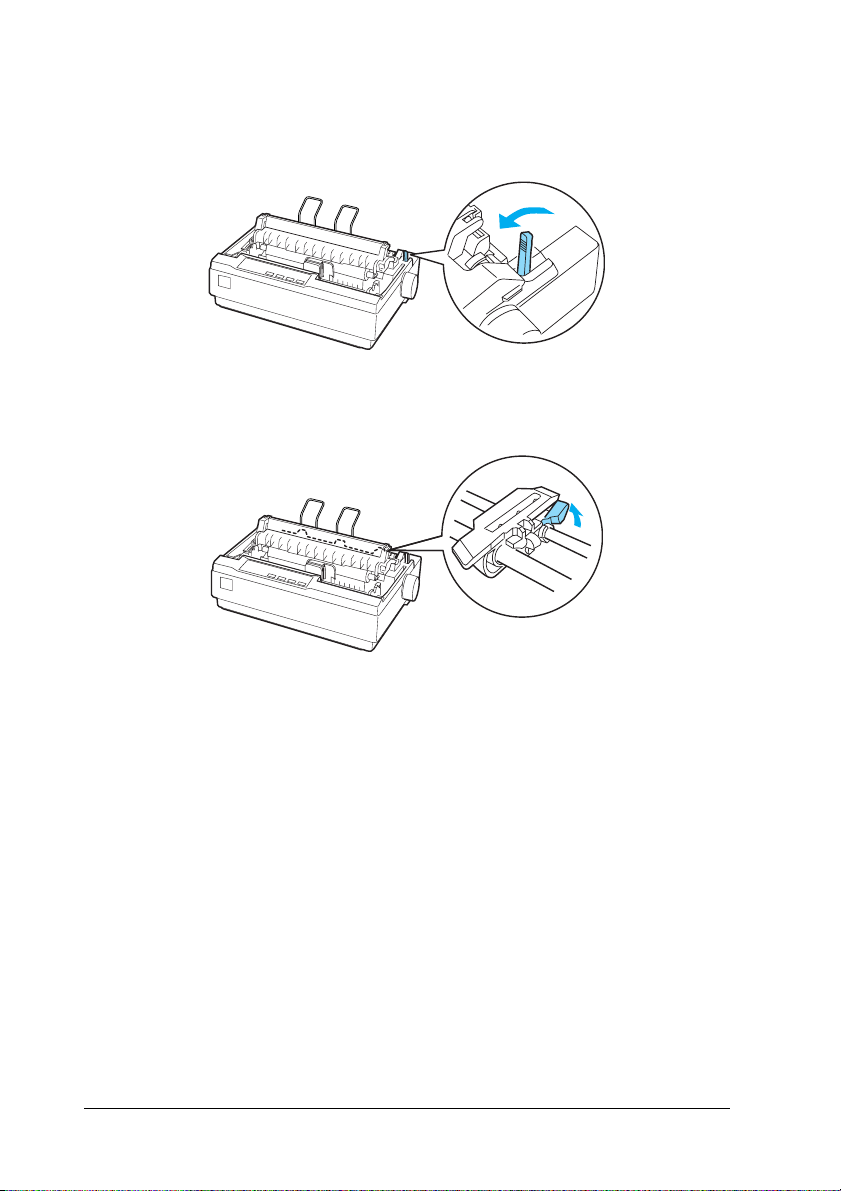
1. Upewnij się, że drukarka jest wyłączona. Zdejmij pokrywę
drukarki, wyjmij prowadnicę papieru i ustaw dźwignię
zwolnienia papieru w pozycji papieru ciągłego.
2. Zwolnij prowadnice perforacji poprzez przesunięcie do przodu
blokujących je dźwigni.
18 Obsługa papieru
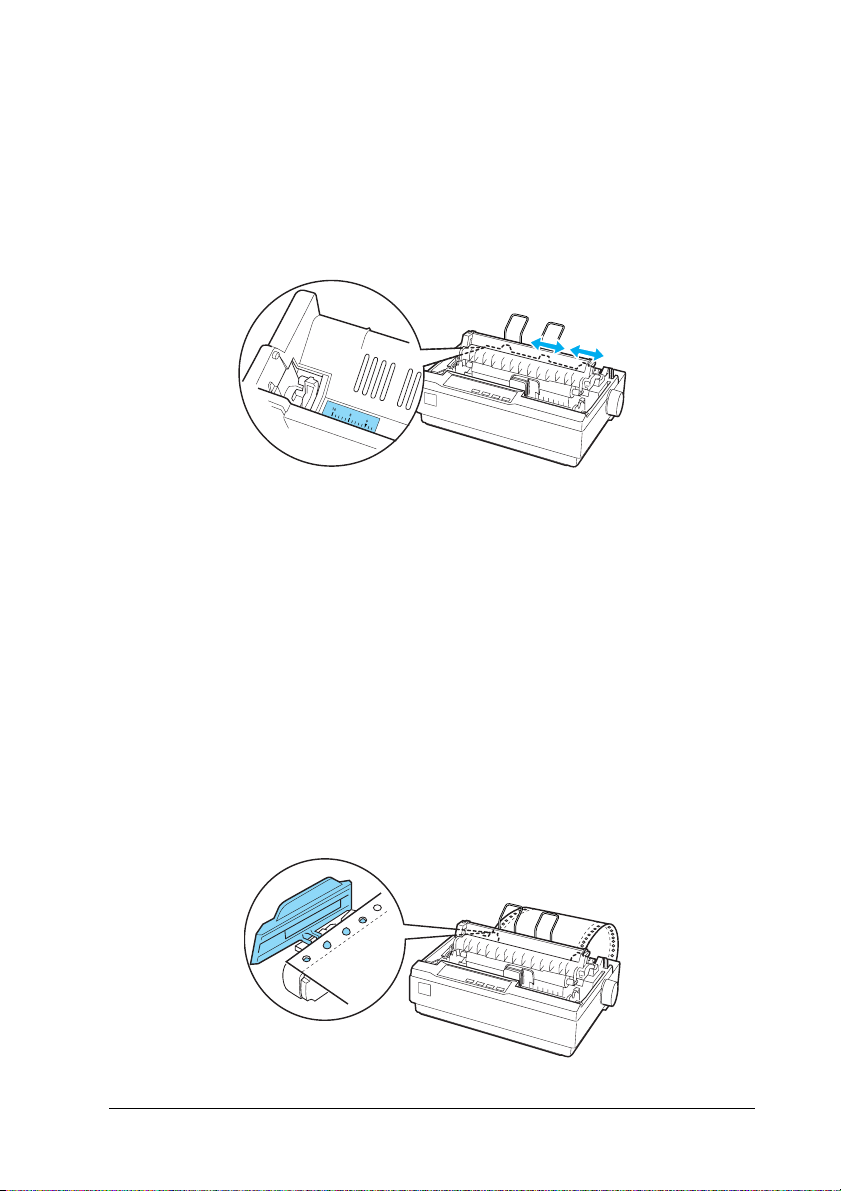
3. Posługując się skalą na drukarce, przesuń lewą prowadnicę
perforacji. Drukarka drukuje na prawo od pozycji oznaczonej
cyfrą 0. Przesuń dźwignię prowadnicy perforacji do tyłu, aby ją
zablokować. Następnie przesuń prawą prowadnicę perforacji,
aby odpowiadała szerokości papieru, ale nie blokuj jej. Przesuń
podpórkę papieru na środek między dwiema prowadnicami
perforacji.
4. Upewnij się, że wiodąca krawędź papieru jest czysta i równa.
Otwórz pokrywy prowadnic perforacji. Nałóż pierwsze otwory
papieru na kołki prowadnicy perforacji, a następnie zamknij
pokrywy prowadnic perforacji. Przesuń prawą prowadnicę
perforacji tak, aby usunąć luz papieru, a następnie zablokuj ją.
Papier znajduje się teraz w położeniu parkowania papieru.
Przestroga:
Pokrętła podajnika papieru po prawej stronie drukarki
c
należy używać wyłącznie w celu usunięcia zakleszczenia
papieru i tylko wtedy, gdy drukarka jest wyłączona. W
przeciwnym wypadku można uszkodzić drukarkę lub
spowodować utratę właściwego położenia górnej
krawędzi arkusza.
2
2
2
2
2
2
2
2
2
Obsługa papieru 19
2
2
2
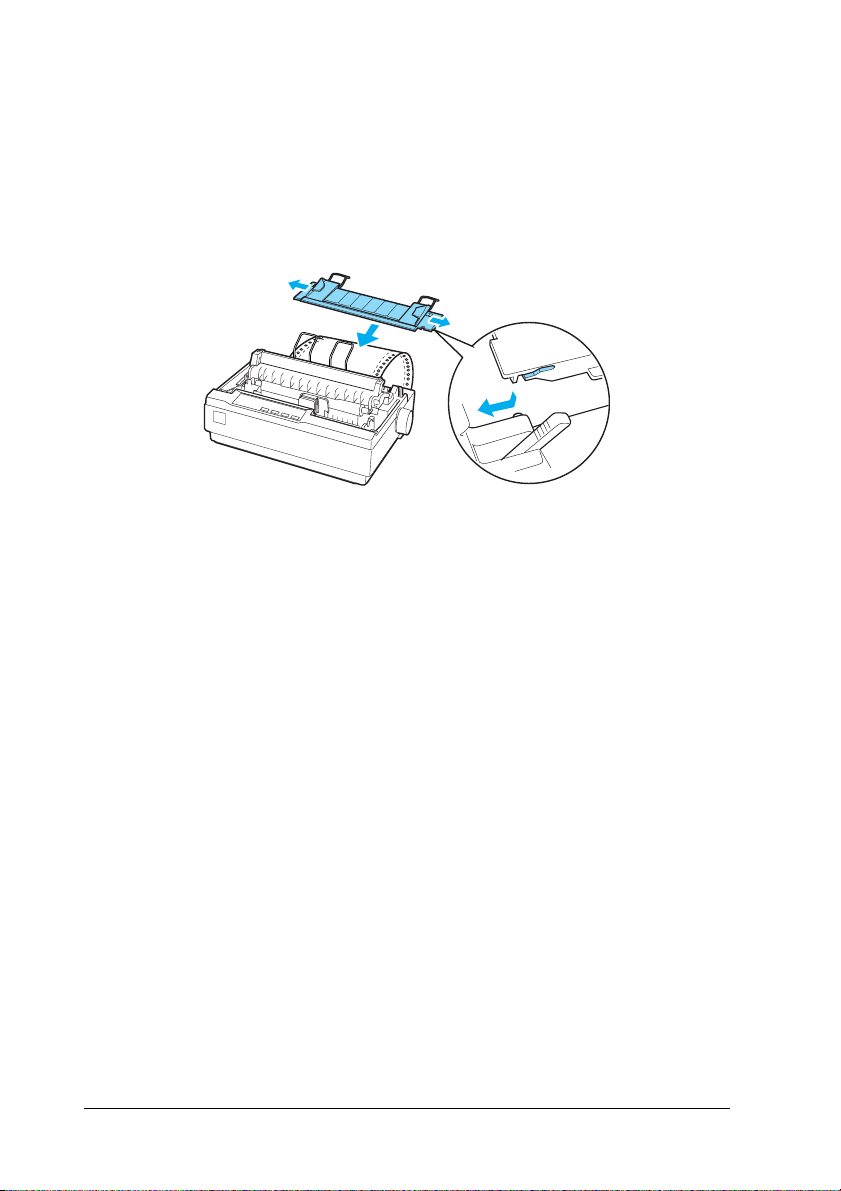
5. Aby oddzielić papier czysty od zadrukowanego, załóż
prowadnicę papieru, trzymając ją poziomo i dopasowując
rowki do kołków mocujących drukarki, tak jak to pokazano
poniżej. Następnie przesuń prowadnicę papieru do przodu
drukarki aż do zatrzaśnięcia i dopasuj prowadnice krawędzi do
szerokości papieru.
6. Włącz drukarkę.
7. Upewnij się, że pokrywa drukarki jest zamknięta. Naciśnij
przycisk LF/FF, tak aby ustawić papier w położeniu ładowania.
Drukarka automatycznie rozpoczyna drukowanie po
otrzymaniu danych.
8. Po zakończeniu drukowania oderwij wydrukowany dokument
tak, jak to opisano w kolejnej części. Jeśli pierwszy wiersz na
stronie znajduje się za wysoko lub za nisko, można zmienić jego
pozycję za pomocą funkcji Micro Adjust (Dostosowanie
precyzyjne). Patrz część „Dostosowywanie położenia górnej
krawędzi arkusza” na stronie 27.
Przestroga:
Nigdy nie należy regulować położenia górnej krawędzi
c
arkusza za pomocą pokrętła podajnika papieru. Może to
spowodować uszkodzenie drukarki lub utratę właściwego
położenia górnej krawędzi arkusza.
Po wysłaniu dodatkowych danych drukarka automatycznie wsuwa
papier z powrotem do położenia ładowania.
20 Obsługa papieru
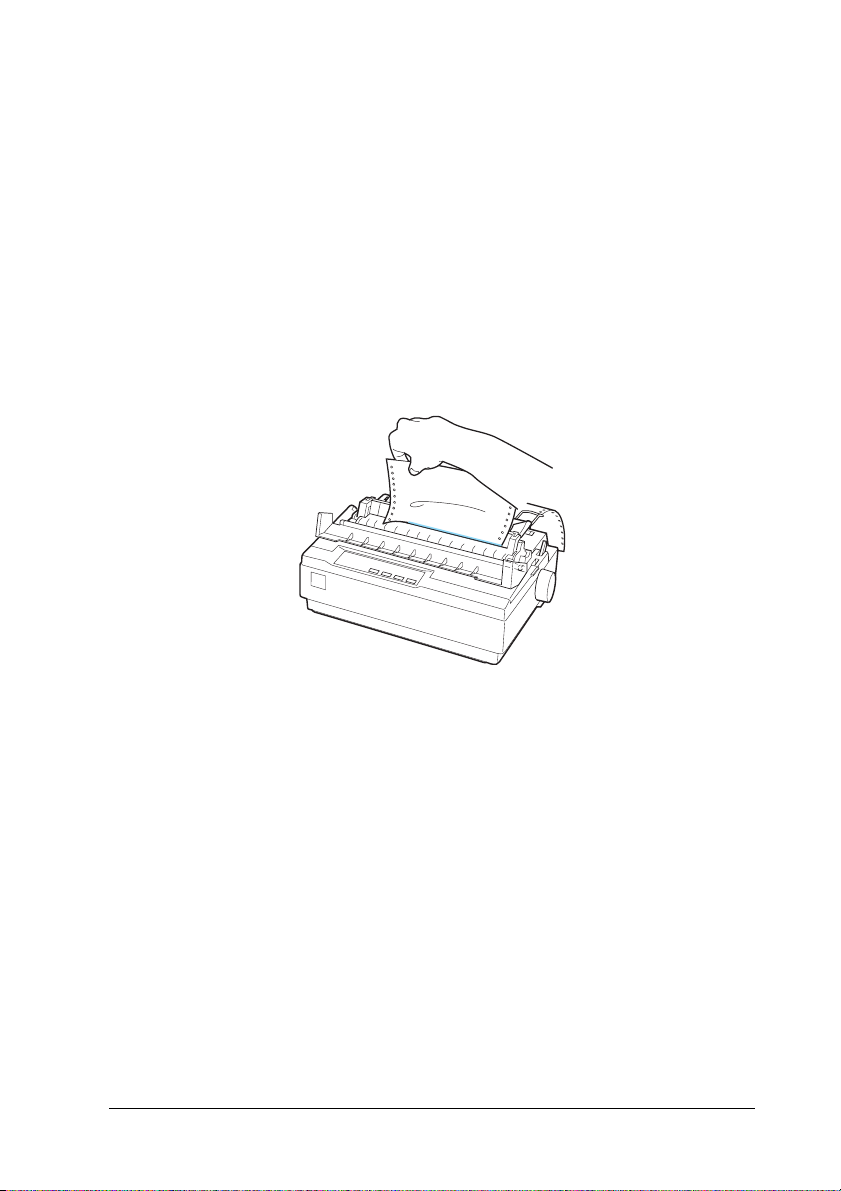
Wyjmowanie drukowanego dokumentu z traktora pchającego
Aby wyjąć drukowany dokument, należy wykonać następujące
czynności:
1. Naciśnij przycisk Tear Off (Font). Upewnij się, że lampki Tear
Off (Font) migają. (To oznacza, że papier znajduje się w bieżącej
pozycji odrywania).
2. Otwórz pokrywę prowadnicy papieru, a następnie oderwij
drukowany dokument przy użyciu krawędzi odrywania
modułu dociskania papieru.
2
2
2
2
2
2
2
Uwaga:
Jeśli perforacja papieru nie jest wyrównana z krawędzią
odrywania, można dostosować położenie odrywania za
pomocą funkcji Micro Adjust (Dostosowanie precyzyjne).
Patrz część „Dostosowywanie położenia odrywania” na
stronie 30.
Przestroga:
Nigdy nie należy dostosowywać położenia odrywania za
c
pomocą pokrętła podajnika papieru. Może to
spowodować uszkodzenie drukarki lub utratę
właściwego położenia odrywania.
3. Zamknij pokrywę prowadnicy papieru.
Po wznowieniu drukowania drukarka automatycznie przesuwa
papier z powrotem do położenia górnej krawędzi arkusza i
rozpoczyna drukowanie.
Obsługa papieru 21
2
2
2
2
2
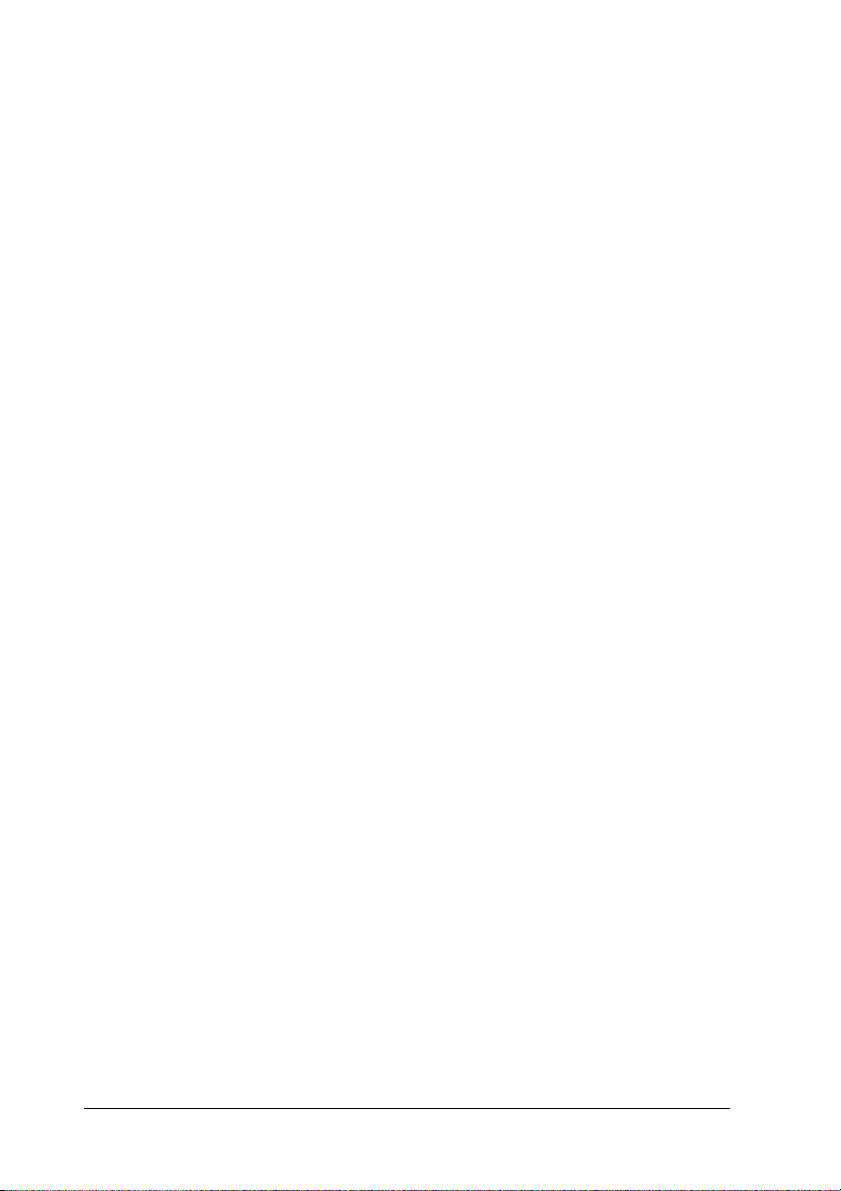
Aby przesunąć papier ciągły do położenia gotowości, w którym
możliwe jest wyjęcie papieru, naciśnij przycisk Load/Eject.
Następnie otwórz pokrywy prowadnic perforacji traktora i wyjmij
papier.
Przestroga:
Przed naciśnięciem przycisku Load/Eject należy zawsze
c
oderwać wydrukowany dokument. Przesuwanie kilku stron
na raz w odwrotnym kierunku może spowodować
zakleszczenie papieru.
Przełączanie na pojedyncze arkusze
Aby przełączyć drukarkę w tryb pojedynczych arkuszy, naciśnij
przycisk Load/Eject; drukarka przesuwa papier z powrotem do
położenia gotowości. Następnie należy wykonać czynności opisane
w części „Ładowanie pojedynczych arkuszy” na stronie 33.
Przestroga:
Przed naciśnięciem przycisku Load/Eject należy zawsze
c
oderwać wydrukowany dokument. Przesuwanie kilku stron
na raz w odwrotnym kierunku może spowodować
zakleszczenie papieru.
Drukowanie z wykorzystaniem traktora ciągnącego
Aby załadować papier ciągły za pomocą traktora pchającego,
należy ustawić traktor w położeniu traktora pchającego, tak jak to
opisano w czynnościach 1-3 tej procedury. Jeśli traktor jest już
zainstalowany w tej pozycji, upewnij się, że drukarka jest wyłączona
i przejdź do czynności 6.
Przestroga:
❏ Pokrętła podajnika papieru po prawej stronie drukarki
c
22 Obsługa papieru
należy używać wyłącznie w celu usunięcia zakleszczenia
papieru i tylko wtedy, gdy drukarka jest wyłączona. W
przeciwnym wypadku można uszkodzić drukarkę lub
spowodować utratę właściwego położenia górnej
krawędzi arkusza.
❏ Podczas korzystania z traktora ciągnącego należy
ustawić opcję Auto tear-off (Automatyczne odrywanie)
w trybie ustawień domyślnych na wartość Off
(Wyłączone). W przeciwnym wypadku może nastąpić
zakleszczenie papieru.
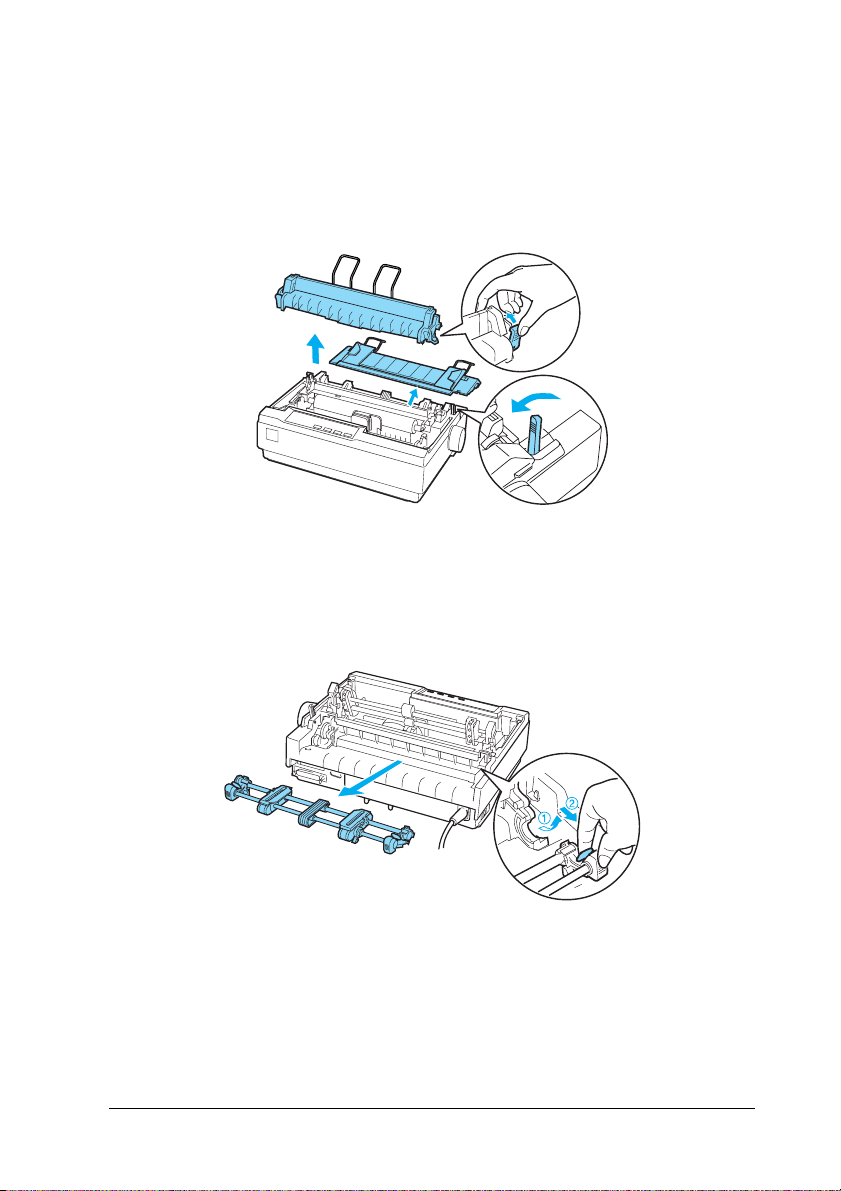
1. Wyłącz drukarkę, a następnie zdejmij pokrywę drukarki i
wyjmij prowadnicę papieru. Następnie wyjmij moduł
dociskania papieru, ściskając delikatnie wypustki blokujące i
wyciągając moduł z drukarki. Na koniec ustaw dźwignię
zwalniania papieru w pozycji papieru ciągłego.
2. Delikatnie ściśnij wypustki blokujące traktor po obu stronach,
a następnie obróć traktor do góry w celu wyciągnięcia go z
drukarki.
2
2
2
2
2
2
2
Obsługa papieru 23
2
2
2
2
2
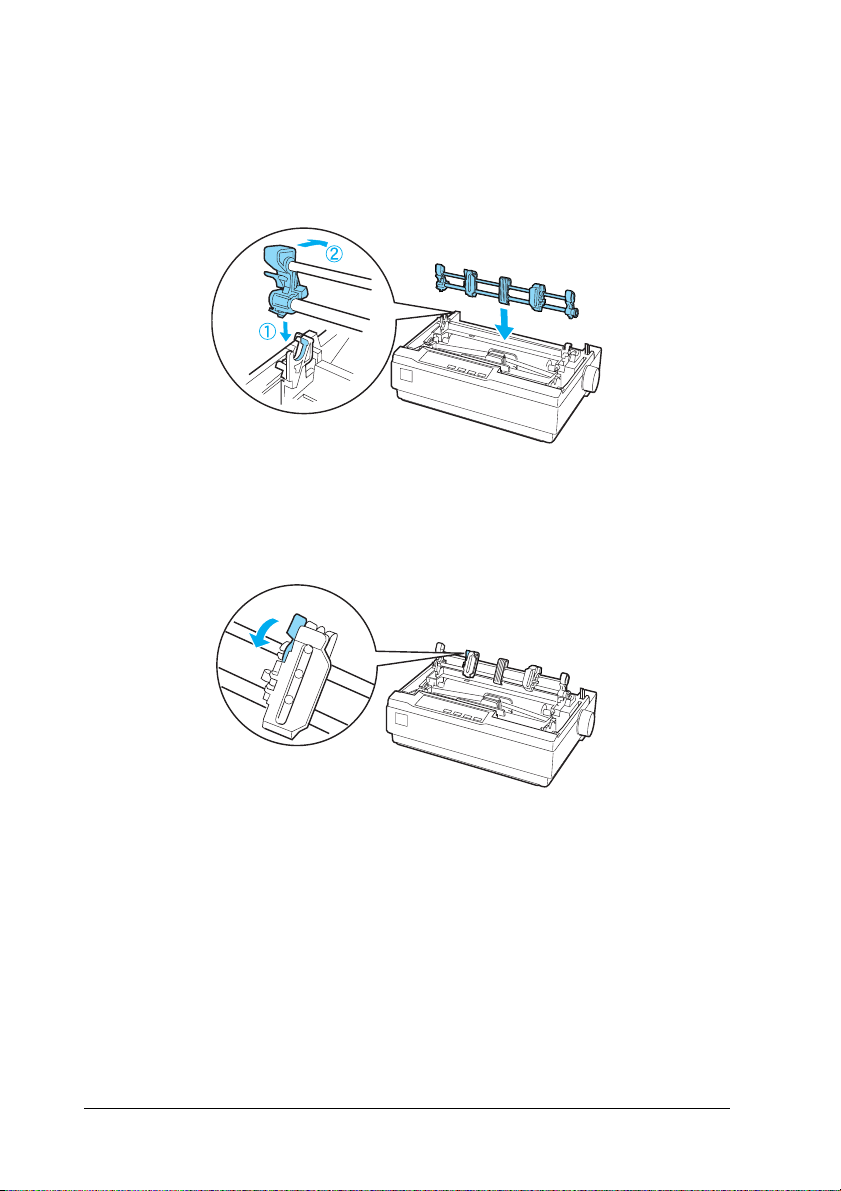
3. Wsuń traktor do szczeliny mocującej w górnej części drukarki
i przechyl na właściwe miejsce, tak jak pokazano poniżej.
Nakładając traktor na kołki można wyczuć, kiedy rowki znajdą
się we właściwym położeniu.
4. Zwolnij prowadnice perforacji poprzez przesunięcie do przodu
blokujących je dźwigni.
24 Obsługa papieru
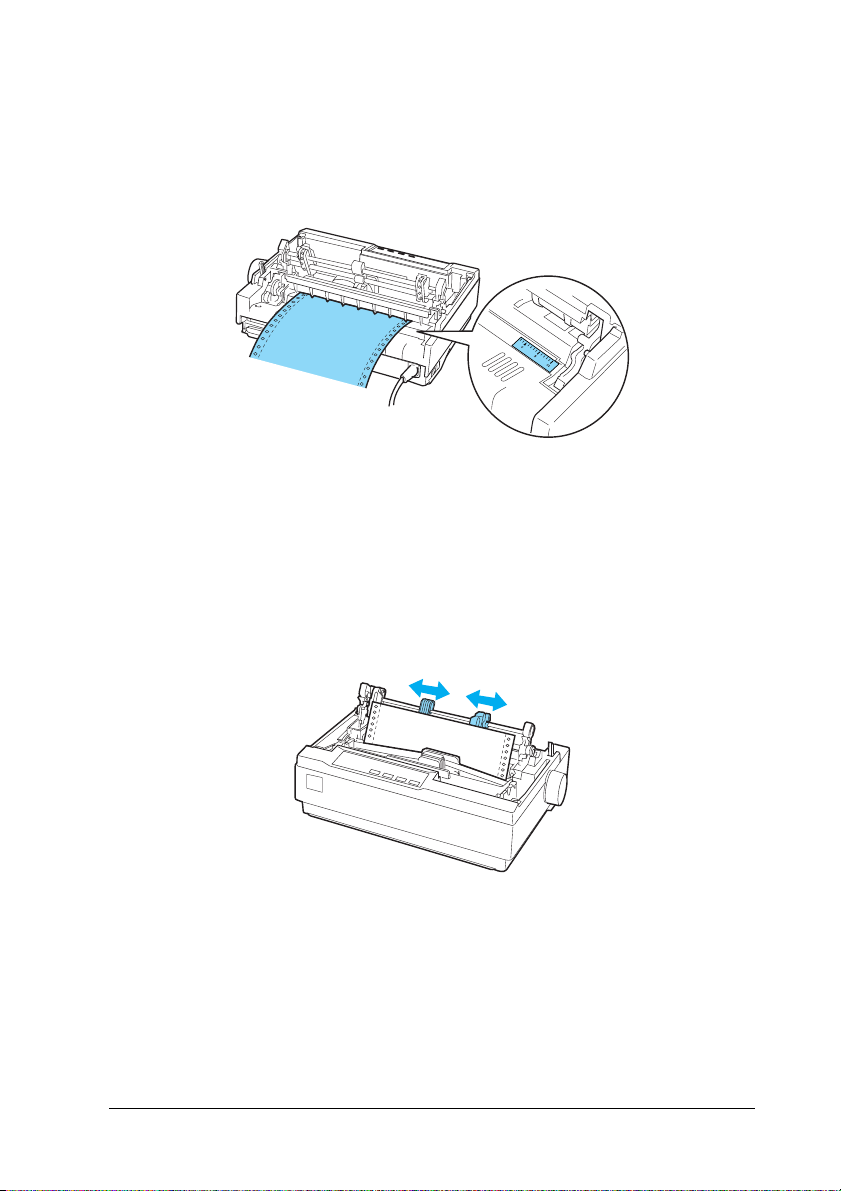
5. Wsuń papier w szczelinę z tyłu lub od spodu, tak jak pokazano
poniżej, a następnie pociągnij go do góry. Umieść papier,
posługując się skalą na drukarce. Drukarka drukuje na prawo
od pozycji oznaczonej cyfrą 0.
6. Przesuń lewą prowadnicę perforacji w taki sposób, aby
dopasować ją do otworów w papierze, a następnie zablokuj
prowadnicę na właściwym miejscu. Następnie przesuń prawą
prowadnicę perforacji, tak aby odpowiadała szerokości
papieru, ale nie blokuj jej. Przesuń podpórkę papieru na środek
między dwiema prowadnicami perforacji.
2
2
2
2
2
2
2
7. Upewnij się, że wiodąca krawędź papieru jest czysta i równa.
Otwórz pokrywy prowadnic perforacji. Nałóż pierwsze otwory
papieru na kołki prowadnicy perforacji, a następnie zamknij
pokrywy prowadnic perforacji. Przesuń prawą prowadnicę
perforacji, aby usunąć luz papieru, a następnie zablokuj ją.
Obsługa papieru 25
2
2
2
2
2
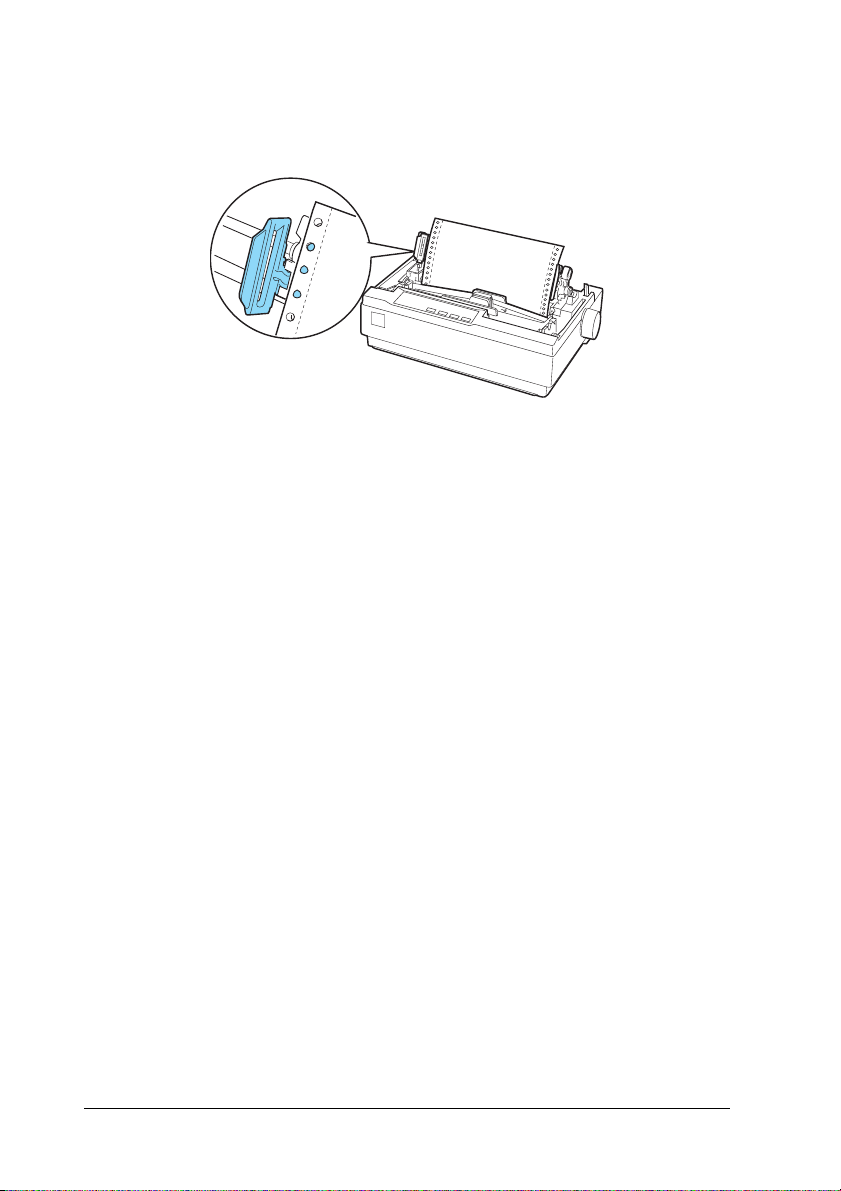
Uwaga:
Usuń luz, wyciągając delikatnie papier z tyłu lub od spodu.
8. Aby oddzielić wydruki od niezadrukowanego papieru,
zainstaluj prowadnicę papieru. Trzymając ją poziomo, dopasuj
rowki do kołków mocujących. Następnie przesuń prowadnicę
papieru w kierunku tyłu drukarki aż poczujesz zatrzaśnięcie i
dopasuj prowadnice krawędzi do szerokości papieru.
9. Zamocuj pokrywę drukarki i dopasuj położenie papieru za
pomocą pokrętła podajnika papieru. Obracaj pokrętło tak
długo, aż perforacja między stronami znajdzie się nad głowicą
drukującą. Następnie włącz drukarkę.
10. Upewnij się, że pokrywa drukarki jest zamknięta, a pokrywa
prowadnicy papieru otwarta. Drukarka automatycznie
rozpoczyna drukowanie po otrzymaniu danych.
W celu zmiany miejsca, od którego zaczyna się drukowanie,
naciśnij przycisk LF/FF i przesuń papier do następnego położenia
górnej krawędzi arkusza, a następnie zapoznaj się z częścią
Dostosowywanie położenia górnej krawędzi arkusza i dostosuj
położenie ładowania.
Aby wysunąć papier, oderwij papier wchodzący do drukarki, a
następnie naciśnij przycisk LF/FF, aby przesunąć papier do przodu.
26 Obsługa papieru
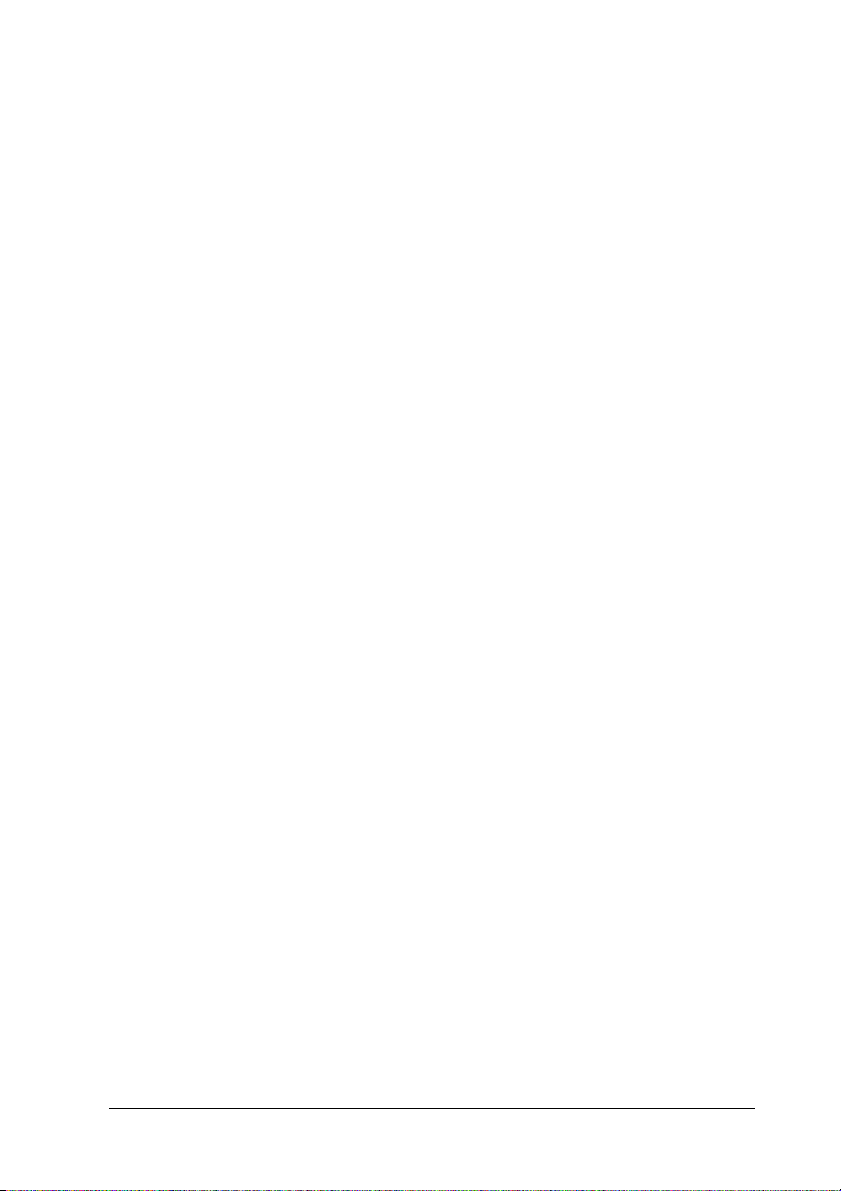
Dostosowywanie położenia górnej krawędzi arkusza
Położenie górnej krawędzi arkusza to miejsce, od którego drukarka
rozpoczyna drukowanie. Jeśli wydruk na stronie jest umieszczony
za wysoko lub za nisko, można dostosować położenie górnej
krawędzi arkusza za pomocą funkcji Micro Adjust (Dostosowanie
precyzyjne). Wykonaj następujące czynności:
Przestroga:
Nigdy nie należy regulować położenia górnej krawędzi
c
arkusza za pomocą pokrętła podajnika papieru. Może to
spowodować uszkodzenie drukarki lub utratę właściwego
położenia górnej krawędzi arkusza.
Uwaga:
❏ Położenie górnej krawędzi arkusza zostaje zapamiętane do
czasu jego zmiany, nawet po wyłączeniu drukarki.
❏ Ustawienie górnego marginesu dokonane w niektórych
aplikacjach ma wyższy priorytet od ustawienia górnej krawędzi
arkusza za pomocą funkcji Micro Adjust (Dostosowanie
precyzyjne). W razie konieczności położenie górnej krawędzi
arkusza należy dostosować z poziomu oprogramowania.
2
2
2
2
2
2
2
2
1. Upewnij się, że drukarka jest włączona.
2. W razie konieczności załaduj papier w sposób opisany w tym
rozdziale.
3. Zdejmij pokrywę drukarki.
4. Naciśnij przycisk Pause i przytrzymaj przez około trzy
sekundy. Zaczyna migać lampka Pause, a drukarka przechodzi
do trybu Micro Adjust (Dostosowanie precyzyjne).
Obsługa papieru 27
2
2
2
2
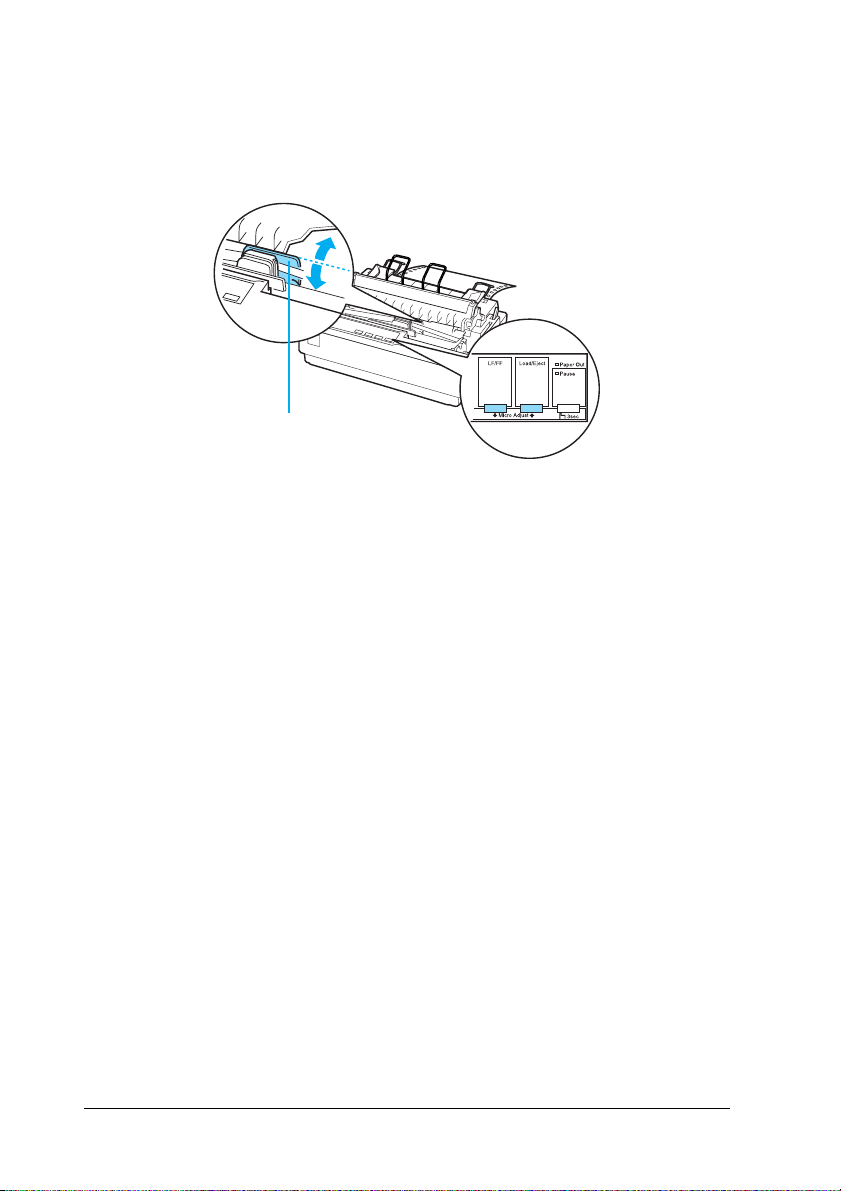
5. Naciśnij przycisk LF/FF D, aby przesunąć górną krawędź
arkusza wyżej, lub przycisk Load/Eject U, aby przesunąć
położenie górnej krawędzi arkusza niżej, w dół strony.
*
* plastikowa pokrywa taśmy
Uwaga:
❏ W drukarce określono pewne minimalne i maksymalne
położenie górnej krawędzi arkusza. Jeśli nastąpi próba
przekroczenia tych ograniczeń, drukarka generuje sygnał
dźwiękowy i zatrzymuje przesuwanie papieru.
❏ Ponadto po osiągnięciu domyślnego położenia górnej
krawędzi arkusza drukarka generuje sygnał dźwiękowy i
zatrzymuje na krótką chwilę przesuwanie papieru.
Położenie domyślne może służyć jako punkt odniesienia
podczas dostosowywania położenia górnej krawędzi
arkusza.
Aby dostosować położenie górnej krawędzi arkusza w
przypadku papieru ciągłego załadowanego do traktora
ciągnącego, należy wykonać czynności opisane w poniższym
przykładzie:
28 Obsługa papieru
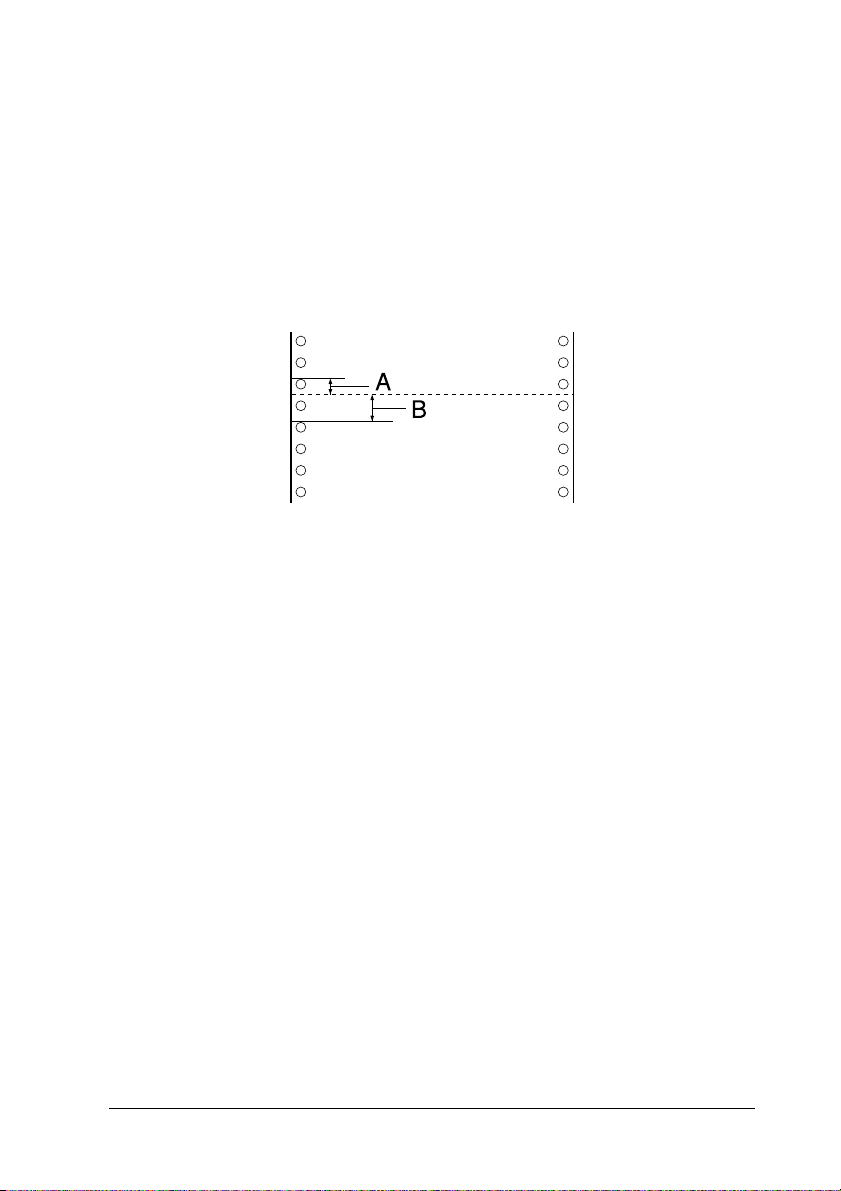
Najpierw należy zaznaczyć punkt 2,5 mm (0,1 cala) nad
perforacją papieru, a następnie umieścić papier w taki sposób,
aby zaznaczony punkt był wyrównany z górną krawędzią
plastikowej pokrywy taśmy. Pozwala to uzyskać margines o
szerokości 8,5 mm (0,33 cala) na następnej stronie, co oznacza,
że drukarka rozpoczyna drukowanie 8,5 mm (0,33 cala) poniżej
perforacji. Zaznaczenie punktu 2,5 mm (0,1 cala) nad
perforacją pozwala uzyskać margines o szerokości 8,5 mm (0,33
cala) na następnej stronie.
2
2
2
2
2
A 2,5 mm (0,1 cala)
B 8,5 mm (0,33 cala)
6. Po ustawieniu odpowiedniego położenia górnej krawędzi
arkusza naciśnij przycisk Pause. To spowoduje opuszczenie
trybu Micro Adjust (Dostosowanie precyzyjne).
Przesuwanie papieru do krawędzi odrywania
Jeśli używany jest traktor pchający, za pomocą funkcji odrywania
można po zakończeniu drukowania przesunąć papier ciągły do
krawędzi odrywania drukarki. Następnie można w łatwy sposób
oderwać wydrukowany dokument. Po wznowieniu drukowania
drukarka automatycznie przesuwa papier z powrotem do
położenia górnej krawędzi arkusza, co pozwala zaoszczędzić
papier, który normalnie jest tracony między dokumentami.
Funkcji odrywania można użyć na dwa sposoby, tak jak to opisano
poniżej: ręcznie, przez naciśnięcie przycisku Tear Off (Font) na
drukarce lub automatycznie, przez włączenie trybu
automatycznego odrywania.
2
2
2
2
2
2
2
Obsługa papieru 29
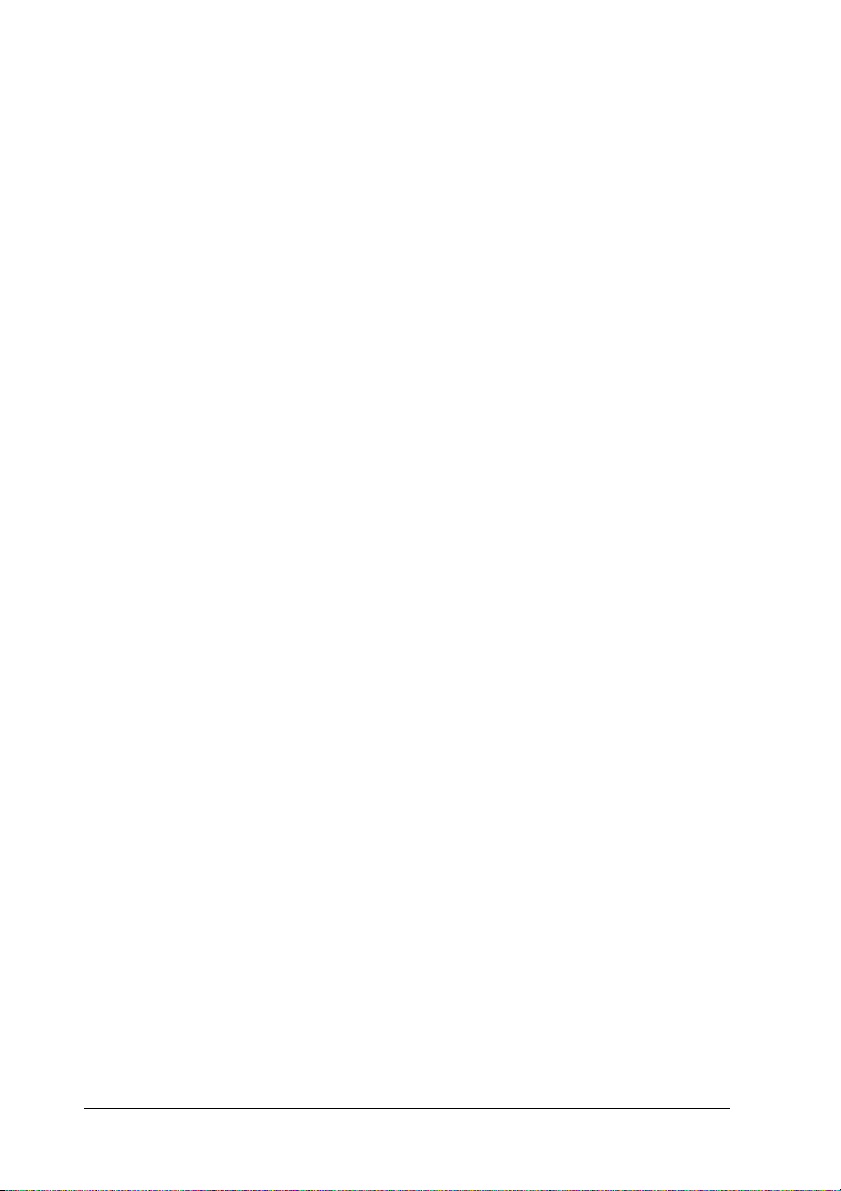
Przestroga:
Za pomocą funkcji odrywania (opisanej niżej) nigdy nie
c
należy przesuwać papieru ciągłego z etykietami do tyłu,
ponieważ etykiety mogą oddzielić się od podłoża i
zakleszczyć w drukarce.
Korzystanie z przycisku Tear Off
Gdy drukarka zakończy drukowanie dokumentu, sprawdź, czy
lampki Tear Off (Font) nie migają. Następnie naciśnij przycisk Tear
Off (Font). Drukarka przesuwa papier do krawędzi odrywania.
Uwaga:
Jeśli lampki Tear Off (Font) migają, papier znajduje się w położeniu
odrywania. Po ponownym naciśnięciu przycisku Tear Off (Font)
drukarka przesuwa papier do następnego położenia górnej
krawędzi arkusza.
Automatyczne przesuwanie papieru do położenia odrywania
Aby automatycznie przesuwać wydrukowane dokumenty do
położenia odrywania, należy włączyć tryb automatycznego
odrywania i w trybie ustawień domyślnych wybrać długość strony
odpowiednią dla papieru ciągłego. Patrz instrukcje w części
„Zmiana ustawień domyślnych” na stronie 95.
Jeśli tryb automatycznego odrywania jest włączony, drukarka
automatycznie przesuwa papier do położenia odrywania zawsze
wtedy, gdy otrzymuje pełną stronę danych z komputera lub
polecenie przejścia do nowego arkusza, po którym nie ma żadnych
danych.
Dostosowywanie położenia odrywania
Jeśli perforacja papieru nie jest wyrównana z krawędzią odrywania,
można ustawić perforację w pozycji odrywania za pomocą funkcji
Micro Adjust (Dostosowanie precyzyjne).
Aby dostosować położenie odrywania, należy wykonać
następujące czynności:
30 Obsługa papieru

Przestroga:
Nigdy nie należy dostosowywać położenia odrywania za
c
pomocą pokrętła podajnika papieru. Może to spowodować
uszkodzenie drukarki lub utratę właściwego położenia
odrywania.
Uwaga:
Położenie odrywania zostaje zapamiętane do czasu jego zmiany,
nawet po wyłączeniu drukarki.
1. Upewnij się, czy lampki Tear Off (Font) migają (papier znajduje
się w bieżącym położeniu odrywania). Aby przesunąć papier
do położenia odrywania, konieczne może być naciśnięcie
przycisku Tear Off (Font).
2
2
2
2
2. Otwórz pokrywę prowadnicy papieru.
3. Naciśnij przycisk Pause i przytrzymaj przez około trzy
sekundy. Lampka Pause zaczyna migać, a drukarka przechodzi
w tryb Micro Adjust (Dostosowanie precyzyjne).
4. Naciśnij przycisk LF/FF D, aby przesunąć papier do tyłu, lub
przycisk Load/Eject U, aby przesunąć papier do przodu, aż
perforacja papieru zostanie wyrównana z krawędzią
odrywania.
*
2
2
2
2
2
2
2
2
* krawędź odrywania
Obsługa papieru 31

Uwaga:
W drukarce określono minimalne i maksymalne położenie
odrywania. Przy próbie przesunięcia położenia odrywania
poza te ograniczenia drukarka generuje sygnał dźwiękowy i
zatrzymuje przesuwanie papieru.
5. Po ustawieniu położenia odrywania naciśnij przycisk Pause,
aby wyjść z trybu Micro Adjust (Dostosowanie precyzyjne).
6. Oderwij wydrukowane strony.
Po wznowieniu drukowania drukarka automatycznie wsuwa papier
z powrotem do położenia górnej krawędzi arkusza i rozpoczyna
drukowanie.
Drukowanie na pojedynczych arkuszach
Za pomocą prowadnicy papieru w drukarce można ładować
pojedyncze arkusze papieru. Informacje dotyczące typu arkuszy
papieru, których można używać, można znaleźć w części Dodatek,
„Papier”.
Przed rozpoczęciem drukowania na pojedynczych arkuszach
papieru wielowarstwowego, kopertach lub innym papierze
specjalnym należy upewnić się, że dźwignia grubości papieru jest
prawidłowo ustawiona. Szczegółowe informacje można znaleźć w
części „Drukowanie na papierze specjalnym” na stronie 34.
Uwaga:
❏ Za pomocą opcjonalnego podajnika arkuszy można załadować
stos pojedynczych arkuszy. Patrz część „Instalowanie i
korzystanie z elementów opcjonalnych” na stronie 121.
❏ Szczegółowe informacje dotyczące typu arkuszy papieru
zawiera część „Specyfikacje drukarki” na stronie 141.
❏ Za pomocą prowadnicy papieru można ładować arkusze
bezkalkowego papieru wielowarstwowego połączone ze sobą u
góry warstwą kleju.
❏ Włóż papier wielowarstwowy do prowadnicy papieru,
krawędzią łączenia do przodu i stroną do drukowania
skierowaną w dół.
32 Obsługa papieru

❏ Rysunki zamieszczone w tym podręczniku dotyczą drukarki
LX-300+II. Model LX-1170II jest szerszy od LX-300+II.
Objaśnienia są jednak takie same.
2
Ładowanie pojedynczych arkuszy
Aby załadować pojedyncze arkusze, należy wykonać następujące
czynności:
1. Upewnij się, że drukarka jest wyłączona. Upewnij się także, że
dźwignia zwalniania papieru jest ustawiona w pozycji
pojedynczych arkuszy, a prowadnica papieru jest umieszczona
w pozycji pionowej, tak jak to pokazano poniżej.
2. Przesuń lewą prowadnicę krawędzi, aż zablokuje się w
oznaczonej pozycji. Następnie przesuń prawą prowadnicę
krawędzi, aby dopasować jej położenie do szerokości papieru.
2
2
2
2
2
2
2
2
Obsługa papieru 33
2
2
2

3. Wsuń arkusz papieru do oporu pomiędzy prowadnice
krawędzi.
W celu rozpoczęcia normalnej eksploatacji włącz drukarkę bez
naciskania innych przycisków. Drukarka rozpoczyna drukowanie
po otrzymaniu danych z komputera.
Przestroga:
Pokrętła podajnika papieru po prawej stronie drukarki
c
należy używać wyłącznie w celu usunięcia zakleszczenia
papieru i tylko wtedy, gdy drukarka jest wyłączona. W
przeciwnym wypadku można uszkodzić drukarkę lub
spowodować utratę położenia górnej krawędzi arkusza.
Drukowanie na papierze specjalnym
Drukarka umożliwia drukowanie na różnych typach papieru, w
tym na papierze wielowarstwowym, etykietach i kopertach.
Na papierze wielowarstwowym nie należy drukować bliżej niż 13
mm (0,5 cala) od każdej krawędzi papieru. Więcej informacji na
temat zalecanego obszaru drukowania na kopertach można znaleźć
w części „Specyfikacje drukarki” na stronie 141.
Przestroga:
Drukując na papierze wielowarstwowym, papierze grubszym
c
niż zwykły oraz na etykietach lub kopertach, należy upewnić
się, że ustawienia aplikacji są tak dobrane, aby wydruk mieścił
się całkowicie w zalecanym obszarze drukowania.
Drukowanie poza krawędzią arkuszy papieru wymienionych
typów może spowodować uszkodzenie głowicy drukującej.
34 Obsługa papieru

Dostosowanie położenia dźwigni grubości papieru
Przed rozpoczęciem drukowania na papierze specjalnym należy
zmienić ustawienia grubości papieru.
Aby dostosować ustawienia grubości papieru, należy wykonać
następujące czynności:
1. Wyłącz zasilanie drukarki i otwórz pokrywę drukarki.
Dźwignia grubości papieru znajduje się z lewej strony drukarki.
Liczby obok dźwigni określają grubość papieru.
2
2
2
2
2
2
2
2. Przy użyciu poniższej tabeli wybierz odpowiednią grubość
papieru.
Typ papieru Pozycja
Papier standardowy (pojedyncze arkusze lub ciągły) 0
Papier
wielowarstwowy
Etykiety 1
Koperty 2 lub 4
3. Zamknij pokrywę drukarki.
2-warstwowy
3-warstwowy
4-warstwowy
5-warstwowy
Obsługa papieru 35
dźwigni
0
1
2
3
2
2
2
2
2

Papier wielowarstwowy
Można stosować bezkalkowy papier wielowarstwowy w
pojedynczych arkuszach lub ciągły, o maksymalnie pięciu
warstwach (oryginał i cztery kopie). Przed drukowaniem na
arkuszach ustaw dźwignię grubości papieru, tak jak to opisano w
poprzedniej części. Aby osiągnąć dobre efekty, należy postępować
zgodnie z następującymi wskazówkami:
❏ Należy stosować wyłącznie papier wielowarstwowy połączony
za pomocą klejenia miejscowego lub prasowania. Nie należy
stosować papieru wielowarstwowego łączonego za pomocą
metalowych zszywek, taśmy lub klejenia ciągłego.
❏ Należy stosować wyłącznie papier wielowarstwowy w postaci
arkuszy klejonych liniowo u góry. Arkusze należy wkładać do
drukarki, klejoną krawędzią do przodu.
❏ Należy używać wyłącznie papieru wielowarstwowego bez
zagięć i fałd.
❏ Położenie ładowania można dostosować za pomocą aplikacji,
tak jak to opisano w części „Dostosowywanie położenia górnej
krawędzi arkusza” na stronie 27.
❏ W przypadku używania papieru wielowarstwowego ciągłego
prasowanego z jednej strony kopie mogą nie odpowiadać
oryginałowi pod względem wyrównania. W takim wypadku
należy unieść prowadnicę papieru.
Etykiety
Do drukowania etykiet należy użyć traktora ciągnącego i ładować
papier z dolnej szczeliny. Przed przystąpieniem do drukowania
etykiet należy ustawić dźwignię grubości papieru tak, jak to
opisano w części „Dostosowanie położenia dźwigni grubości
papieru” na stronie 35. Należy postępować zgodnie z poniższymi
wskazówkami:
❏ Należy wybierać etykiety umieszczone na ciągłym podłożu z
otworami prowadnicy, tak aby można było używać ich w
traktorze. Nie należy drukować etykiet jako pojedynczych
arkuszy, ponieważ błyszczące podłoże jest prawie zawsze zbyt
śliskie.
36 Obsługa papieru

❏ Etykiety należy ładować w taki sam sposób jak zwykły papier
ciągły. Instrukcje dotyczące ładowania można znaleźć w części
„Drukowanie z wykorzystaniem traktora ciągnącego” na
stronie 22.
2
❏ Ponieważ etykiety są szczególnie wrażliwe na temperaturę i
wilgotność, należy ich używać tylko w normalnych warunkach
otoczenia.
❏ Etykiet nie należy pozostawiać w drukarce po zakończeniu
drukowania, ponieważ mogą się zawinąć wokół wałka i
spowodować zakleszczenie przy kolejnym drukowaniu.
❏ Aby wyjąć etykiety z drukarki, należy oderwać
niewykorzystany zapas u dołu drukarki, a następnie nacisnąć
przycisk LF/FF i wysunąć z drukarki pozostałe etykiety.
Przestroga:
Nigdy nie przesuwać etykiet w drukarce do tyłu, ponieważ
c
mogą odkleić się od podłoża i zakleszczyć w drukarce. Jeśli
dojdzie do zakleszczenia etykiety w drukarce, należy
skontaktować się ze sprzedawcą.
Koperty
Koperty można ładować pojedynczo, używając prowadnicy
papieru. Należy postępować zgodnie z poniższymi wskazówkami:
❏ Przed załadowaniem koperty należy ustawić dźwignię grubości
papieru w odpowiedniej pozycji. Patrz część „Dostosowanie
położenia dźwigni grubości papieru” na stronie 35.
❏ Aby załadować kopertę, należy wykonać czynności opisane w
części „Ładowanie pojedynczych arkuszy” na stronie 33.
Kopertę należy wkładać do drukarki szerszą krawędzią do
przodu i stroną do drukowania skierowaną w dół. Wkładając
kopertę pomiędzy prowadnice papieru, należy ją mocno
docisnąć i przytrzymać, aż zostanie wsunięta do drukarki.
❏ Koperty można stosować w normalnych warunkach
temperatury i wilgotności.
2
2
2
2
2
2
2
2
2
2
2
Obsługa papieru 37

❏ Należy upewnić się, że drukowanie odbywa się dokładnie na
zalecanym obszarze drukowania.
❏ Głowica drukująca nie może znaleźć się poza lewą lub prawą
krawędzią koperty lub innego grubego papieru. (Specyfikacje
można znaleźć w części „Specyfikacje drukarki” na
stronie 141). Przed przystąpieniem do drukowania kopert
dobrze jest wydrukować próbkę na pojedynczym arkuszu
normalnego papieru.
38 Obsługa papieru

Rozdział 3
Oprogramowanie drukarki
Informacje o oprogramowaniu drukarki
Oprogramowanie firmy Epson obejmuje sterownik drukarki i
program EPSON Status Monitor 3.
Sterownik drukarki to oprogramowanie pozwalające komputerowi
sterować drukarką. Sterownik należy zainstalować po to, aby
aplikacje systemu Windows mogły w pełni korzystać z możliwości
drukarki.
Program EPSON Status Monitor 3 służy do monitorowania stanu
drukarki, powiadamia o wystąpieniu błędów i podaje wskazówki
dotyczące rozwiązywania problemów. Program EPSON Status
Monitor 3 instalowany jest automatycznie podczas instalacji
sterownika drukarki. Aby zainstalować program EPSON Status
Monitor 3 w późniejszym czasie, należy postępować w sposób
opisany w części „Instalowanie programu EPSON Status Monitor
3” na stronie 59.
Uwaga:
❏ Przed kontynuacją należy się upewnić, że sterownik drukarki
został zainstalowany na komputerze zgodnie z opisem na karcie
Rozpocznij tutaj.
3
3
3
3
3
3
3
3
3
❏ W ustawieniach oprogramowania należy wybrać tryb ESC/P.
Oprogramowanie sterownika drukarki i program EPSON
Status Monitor 3 działają tylko w tym trybie.
Korzystanie ze sterownika drukarki w systemach Windows Me i 98
Do sterownika drukarki można uzyskać dostęp z aplikacji systemu
Windows lub z menu Start.
Oprogramowanie drukarki 39
3
3
3

❏ Jeśli dostęp do sterownika drukarki uzyskiwany jest z aplikacji
systemu Windows, wszystkie dokonywane zmiany dotyczą
tylko używanej aplikacji. Więcej informacji można znaleźć w
części „Dostęp do sterownika drukarki z aplikacji systemu
Windows” na stronie 40.
❏ Jeśli dostęp do sterownika drukarki uzyskiwany jest z menu
Start, dokonywane zmiany dotyczą wszystkich aplikacji.
Więcej informacji można znaleźć w części „Dostęp do
sterownika drukarki z menu Start” na stronie 42.
❏ Zrzuty ekranów zamieszczone w poniższej części dotyczą
modelu LX-1170II. W przypadku modelu LX-300+II
wystarczy zastąpić nazwę modelu na zrzutach ekranów nazwą
LX-300+II. Instrukcje są takie same.
Informacje na temat sprawdzania i zmiany ustawień sterownika
drukarki można znaleźć w części „Zmiana ustawień sterownika
drukarki” na stronie 43.
Uwaga:
Wiele aplikacji systemu Windows zastępuje własnymi ustawienia
określone w sterowniku drukarki. Jednak niektóre tego nie robią,
dlatego należy zawsze sprawdzać, czy ustawienia sterownika
drukarki odpowiadają naszym wymaganiom.
Dostęp do sterownika drukarki z aplikacji systemu Windows
Aby uzyskać dostęp do sterownika drukarki z aplikacji systemu
Windows, należy wykonać następujące czynności:
40 Oprogramowanie drukarki

1. Z menu File (Plik) aplikacji wybierz polecenie Print Setup
(Ustawienia drukowania) lub Print (Drukuj). W wyświetlonym
oknie dialogowym Print (Drukuj) lub Print Setup (Ustawienia
drukowania) sprawdź, czy na liście rozwijanej Name (Nazwa)
wybrano odpowiednią drukarkę.
3
3
3
3
3
3
3
Oprogramowanie drukarki 41
3
3
3
3
3

2. Kliknij przycisk Printer (Drukarek), Setup (Ustawienia),
Properties (Właściwości) lub Options (Opcje). Wybór
przycisku zależy od używanej aplikacji; konieczne może być
kliknięcie kombinacji tych przycisków. Wyświetlone zostanie
okno właściwości, w którym znajdują się karty Paper (Papier),
Graphics (Grafika) i Device Options (Opcje urządzenia). Te
karty zawierają ustawienia sterownika drukarki.
3. Aby wyświetlić kartę, kliknij jej zakładkę u góry okna.
Informacje dotyczące zmiany ustawień można znaleźć w części
„Zmiana ustawień sterownika drukarki” na stronie 43.
Dostęp do sterownika drukarki z menu Start
Aby uzyskać dostęp do sterownika drukarki z menu Start, należy
wykonać następujące czynności:
1. Kliknij przycisk Start i wskaż pozycję Settings (Ustawienia).
2. Kliknij pozycję Printers (Drukarki).
42 Oprogramowanie drukarki

3. Kliknij prawym przyciskiem myszy ikonę drukarki i wybierz
pozycję Properties (Właściwości). Wyświetlone zostaje okno
właściwości, zawierające karty Paper (Papier), Graphics
(Grafika), Device Options (Opcje urządzenia) i Utility
(Narzędzia). Te karty zawierają ustawienia sterownika
drukarki.
4. Aby wyświetlić kartę, kliknij jej zakładkę u góry okna.
Informacje dotyczące zmiany ustawień można znaleźć w części
„Zmiana ustawień sterownika drukarki” na stronie 43.
3
3
3
Zmiana ustawień sterownika drukarki
Sterownik drukarki zawiera siedem kart: Paper (Papier), Graphics
(Grafika), Device Options (Opcje urządzenia), General (Ogólne),
Details (Szczegóły), Utility (Narzędzia) i Sharing (Udostępnianie).
Przegląd dostępnych ustawień można znaleźć w części „Przegląd
ustawień sterownika drukarki” na stronie 50. Można także
skorzystać z pomocy elektronicznej, klikając element okna
sterownika prawym przyciskiem myszy i wybierając polecenie
What’s this? (Co to jest?).
3
3
3
3
3
3
3
3
Oprogramowanie drukarki 43
3

Po zakończeniu dokonywania zmian ustawień sterownika, kliknij
przycisk OK, aby je zastosować, lub kliknij przycisk Restore
Defaults (Przywróć domyślne), aby powrócić do domyślnych
wartości ustawień.
Po sprawdzeniu ustawień sterownika drukarki i wprowadzeniu
wymaganych zmian można rozpocząć drukowanie.
Korzystanie ze sterownika drukarki w systemach Windows Vista, XP, 2000 i Windows NT 4.0
Do sterownika drukarki można uzyskać dostęp z aplikacji systemu
Windows lub z menu Start.
❏ Jeśli dostęp do sterownika drukarki uzyskiwany jest z aplikacji
systemu Windows, wszystkie dokonywane zmiany dotyczą
tylko używanej aplikacji. Więcej informacji można znaleźć w
części „Dostęp do sterownika drukarki z aplikacji systemu
Windows” na stronie 45.
❏ Jeśli dostęp do sterownika drukarki uzyskiwany jest z menu
Start, dokonywane zmiany dotyczą wszystkich aplikacji.
Więcej informacji można znaleźć w części „Dostęp do
sterownika drukarki z menu Start” na stronie 47.
❏ Zrzuty ekranów zamieszczone w poniższej części dotyczą
modelu LX-1170II. W przypadku modelu LX-300+II
wystarczy zastąpić nazwę modelu na zrzutach ekranów nazwą
LX-300+II. Instrukcje są takie same.
Informacje na temat sprawdzania i zmiany ustawień sterownika
drukarki można znaleźć w części „Zmiana ustawień sterownika
drukarki” na stronie 49.
Uwaga:
Wiele aplikacji systemu Windows zastępuje własnymi ustawienia
określone w sterowniku drukarki. Jednak niektóre tego nie robią,
dlatego należy zawsze sprawdzać, czy ustawienia sterownika
drukarki odpowiadają naszym wymaganiom.
44 Oprogramowanie drukarki

Dostęp do sterownika drukarki z aplikacji systemu Windows
Aby uzyskać dostęp do sterownika drukarki z aplikacji systemu
Windows, należy wykonać następujące czynności:
Uwaga:
Przykłady w poniższej części dotyczą systemu operacyjnego
Windows 2000. Mogą one różnić się wyglądem od elementów
faktycznie wyświetlanych na ekranie, jednak instrukcje są takie
same.
1. Z menu File (Plik) aplikacji wybierz polecenie Print Setup
(Ustawienia drukowania) lub Print (Drukuj). W wyświetlonym
oknie dialogowym Print (Drukuj) lub Print Setup (Ustawienia
drukowania) sprawdź, czy na liście rozwijanej Name (Nazwa)
wybrano odpowiednią drukarkę.
3
3
3
3
3
3
3
Oprogramowanie drukarki 45
3
3
3
3
3

2. Kliknij przycisk Printer (Drukarek), Setup (Ustawienia),
Properties (Właściwości) lub Options (Opcje). Wybór
przycisku zależy od używanej aplikacji; konieczne może być
kliknięcie kombinacji tych przycisków. Następuje wyświetlenie
okna Document Properties (Właściwości dokumentu), w
którym znajdują się menu Layout (Układ) i Paper/Quality
(Papier/Jakość) (system Windows XP i 2000) lub Layout
(Układ), Paper/Quality (Papier/Jakość), User Defined Paper
(Papier użytkownika) i Extension Settings (Ustawienia
rozszerzeń) (system Windows Vista). Te karty zawierają
ustawienia sterownika drukarki.
46 Oprogramowanie drukarki

3. Aby wyświetlić kartę, kliknij jej zakładkę u góry okna.
Informacje o zmienianiu tych ustawień można znaleźć w części
„Zmiana ustawień sterownika drukarki” na stronie 49.
3
3
3
3
3
3
3
Dostęp do sterownika drukarki z menu Start
Aby uzyskać dostęp do sterownika drukarki z menu Start, należy
wykonać następujące czynności:
Uwaga:
Zrzuty ekranów użyte w tej procedurze pochodzą z systemu
Windows 2000. Mogą one różnić się wyglądem od elementów
faktycznie wyświetlanych na ekranie, jednak instrukcje są takie
same.
1. Kliknij przycisk Start i wskaż pozycję Settings (Ustawienia).
W systemie Windows Vista:
Kliknij menu Start, kliknij pozycję Control Panel (Panel
sterowania), Hardware and Sound (Sprzęt i dźwięk), a
następnie Printers (Drukarki).
Oprogramowanie drukarki 47
3
3
3
3
3

W systemach Windows 2000, XP, NT4.0:
Kliknij menu Start, wskaż pozycję Settings (Ustawienia), a
następnie Printers (Drukarki).
2. Kliknij prawym przyciskiem myszy ikonę drukarki, a następnie
wybierz pozycję Printing Preferences (Preferencje
drukowania) (w systemie Windows Vista, XP lub 2000) lub
Document Defaults (Ustawienia domyślne dokumentu) (w
systemie Windows NT 4.0).
Następuje wyświetlenie okna Document Properties
(Właściwości dokumentu), w którym znajdują się menu Layout
(Układ) i Paper/Quality (Papier/Jakość) (system Windows XP,
2000 i NT4.0) lub Layout (Układ), Paper/Quality
(Papier/Jakość), User Defined Paper (Papier użytkownika) i
Extension Settings (Ustawienia rozszerzeń) (system Windows
Vista). Te karty zawierają ustawienia sterownika drukarki.
48 Oprogramowanie drukarki

Kliknięcie pozycji Properties (Właściwości) w menu
wyświetlonym po kliknięciu ikony drukarki prawym
przyciskiem myszy powoduje wyświetlenie okna zawierającego
karty z ustawieniami sterownika drukarki.
3. Aby wyświetlić kartę, kliknij jej zakładkę u góry okna.
Informacje dotyczące zmiany ustawień można znaleźć w części
„Przegląd ustawień sterownika drukarki” na stronie 50.
3
3
3
3
3
3
3
3
Zmiana ustawień sterownika drukarki
Sterownik drukarki zawiera dwie karty, z poziomu których można
dokonywać zmian w ustawieniach sterownika: Layout (Układ)
oraz Paper/Quality (Papier/Jakość). Ustawienia można także
zmieniać na karcie Utility (Narzędzia) w oprogramowaniu
drukarki. Przegląd dostępnych ustawień można znaleźć w części
„Przegląd ustawień sterownika drukarki” na stronie 50. W
systemie Windows XP/2000 można także skorzystać z pomocy
elektronicznej. Wystarczy kliknąć element okna sterownika
prawym przyciskiem myszy i wybrać polecenie What’s this? (Co to
jest?).
Oprogramowanie drukarki 49
3
3
3
3

W przypadku korzystania z systemu Windows Vista kliknij przycisk
Help (Pomoc) na ekranie Printer Driver (Sterownik drukarki).
Po zakończeniu wprowadzania ustawień drukarki kliknij przycisk
OK, aby zatwierdzić ustawienia, lub kliknij przycisk Cancel
(Anuluj), aby anulować zmiany.
Po sprawdzeniu ustawień sterownika drukarki i, jeśli to konieczne,
wprowadzeniu zmian można rozpocząć drukowanie.
Przegląd ustawień sterownika drukarki
Poniższe tabele zawierają opis ustawień sterownika drukarki w
systemie Windows. Należy pamiętać, że nie wszystkie ustawienia
są dostępne we wszystkich wersjach systemu Windows.
Aby uzyskać szczegółowe informacje, kliknij polecenie Help
(Pomoc) w sterowniku drukarki.
50 Oprogramowanie drukarki

Ustawienia drukarki
Uwaga:
W zależności od typu drukarki niektóre funkcje mogą nie być
wyświetlane.
Ustawienia Opis
Paper size (Rozmiar
papieru)
Orientation
(Orientacja)
Paper Source
(Żródło papieru)
Resolution/
Graphics
Resolution
(Rozdzielczość/
Rozdzielczość
grafiki)
Dithering
(Symulowanie
kolorów)
Intensity
(Intensywność)
Print Quality
(Jakość wydruku)
Halftone
Setup.../Halftone
Color Adjustment...
(Ustawienia
półtonów.../Półtonowe dostrajanie
kolorów...)
Halftoning
(Rastrowanie)
Pozwala wybrać rozmiar papieru. Jeśli nie widać
odpowiedniego rozmiaru papieru, należy przewinąć listę za
pomocą paska przewijania. Jeśli żądanego rozmiaru
papieru nie ma na liście, zapoznaj się z instrukcjami
zamieszczonymi w części „Określanie niestandardowego
rozmiaru papieru” na stronie 53.
Można wybrać opcję Portrait (Pionowa) lub Landscape
(Pozioma).
Pozwala wybrać źródło papieru.
Pozwala określić odpowiednią rozdzielczość drukowania.
Im wyższa rozdzielczość zostanie wybrana, tym więcej
szczegółów będzie widocznych na wydruku; jednak
zwiększenie rozdzielczości spowalnia drukowanie.
Można pozostawić ustawienie Fine (Precyzyjna) lub wybrać
inny wzorzec symulowania kolorów w zależności od rodzaju
wydruku.
Przesuwając suwak, można rozjaśnić lub przyciemnić
wydruk.
Pozwala wybrać opcję jakości wydruku z listy Print quality
(Jakość wydruku).
Ustawienie opcji Hi-speed (Duża szybkość) na wartość On
(Włączone) powoduje włączenie trybu drukowania
dwukierunkowego i zwiększenie szybkości drukowania.
Ustawienie opcji Hi-speed (Duża szybkość) na wartość Off
(Wyłączone) powoduje przejście drukarki do trybu
drukowania jednokierunkowego. Szybkość drukowania
zmniejsza się, ale za to zwiększa się dokładność
drukowania. W przypadku drukowania z ustawieniami
domyślnymi stosowane są ustawienia zapisane w drukarce.
Kliknięcie tego przycisku pozwala ustawić jasność i
kontrast, wprowadzić współczynnik gamma dla kolorów
RGB lub określić inne ustawienia. Następuje wyświetlenie
okna dialogowego Halftone Color Adjustment (Półtonowe
dostrajanie kolorów). Aby uzyskać szczegółowe informacje,
należy kliknąć przycisk Help (Pomoc).
W przypadku drukowania grafik należy wybrać typ
rastrowania. Aby umożliwić drukarce wybór najlepszej
jakości rastrowania, należy użyć opcji Auto Select (Wybór
automatyczny).
3
3
3
3
3
3
3
3
3
3
3
3
Oprogramowanie drukarki 51

Ustawienia Opis
Printer Font Setting
(Obsługa czcionek
drukarki)
Print Text as
Graphics (Drukuj
tekst jako grafikę)*
Metafile Spooling
(Buforowanie
metaplików)*
Paper Order
(Kolejność
papieru)*
Pages Per Sheet
(Stron na arkusz)*
Copy Count (Liczba
kopii)*
Advanced Printing
Features
(Zaawansowane
funkcje
drukowania)*
Print Optimizations
(Optymalizacja
wydruku)*
Color (Kolor) (tylko
model LX-300+II)
Printable Area
(Obszar
zadrukowywany)
Top Margin Priority
(Priorytet
marginesu
górnego)**
Należy wybrać grupę tablic znaków. Można wybrać jedną z
trzech grup tablic znaków, Standard (Standardowe),
Expanded (Rozszerzone) i None (Brak) — drukowanie
obrazów bitowych.
W przypadku grupy Standard (Standardowe) lub Expanded
(Rozszerzone) drukarka korzysta z czcionek urządzenia.
Grupa Expanded (Rozszerzone) zawiera więcej czcionek niż
grupa Standard (Standardowe).
W przypadku opcji None (Brak) drukarka używa obrazów
map bitowych zamiast czcionek.
Szczegółowe informacje na temat czcionek znajdujących
się w każdej tablicy można znaleźć w części „Specyfikacje
elektroniczne” na stronie 144.
Jeśli drukarka korzysta z czcionek urządzenia, należy
wybrać opcję Off (Wyłączone); jeśli drukarka nie korzysta z
czcionek urządzenia, należy wybrać opcję On (Włączone).
Określa, czy ma być stosowane buforowanie EMF.
Określa, czy dokument ma być drukowany od strony
pierwszej do ostatniej, czy od ostatniej do pierwszej.
Umożliwia określenie liczby stron, jaka ma zostać
wydrukowana na jednej stronie arkusza.
Po wybraniu liczby większej niż jeden w polu Number of
copies (Liczba kopii) pojawia się pole wyboru, które
umożliwia włączenie sortowania stron kopii.
Umożliwia wybranie opcji Enable (Włącz) lub Disable
(Wyłącz) i odpowiednio włączenie lub wyłączenie
buforowania metaplików.
Jeśli drukarka nie korzysta z czcionek urządzenia, należy
wybrać opcję Disable (Wyłącz); jeśli drukarka korzysta z
czcionek urządzenia, należy wybrać opcję Enable (Włącz).
Określa, czy drukarka ma drukować w kolorze. Do
drukowania w kolorze jest wymagany opcjonalny zestaw
Color upgrade kit.
W przypadku wybrania opcji Standard (Standardowa)
rozmiar górnego marginesu wynosi 4,2 mm. W przypadku
wybrania opcji Maximum (Maksimum) ta wielkość wynosi 0
mm.
Określa, które ustawienie położenia początku drukowania
ma być używane – ustawienie sterownika czy ustawienie
drukarki. Aby uzyskać szczegółowe informacje, kliknij
polecenie Help (Pomoc) w sterowniku drukarki.
52 Oprogramowanie drukarki

Ustawienia Opis
Packet Mode (Tryb
pakietów)**
User Defined Paper
(Papier
użytkownika)**
Offset (Odstęp)** To ustawienie umożliwia przesunięcie obrazu na stronie. W
Zazwyczaj nie ma potrzeby zmiany tego ustawienia. To
ustawienie należy odpowiednio zmienić tylko wtedy, gdy
zmieniono analogiczne ustawienie w drukarce. Jeśli
ustawienia drukarki i sterownika drukarki różnią się,
prawidłowe drukowanie może nie być możliwe. Aby
uzyskać szczegółowe informacje, kliknij polecenie Help
(Pomoc) w sterowniku drukarki.
Jeśli żądanego papieru nie ma na liście rozwijanej Paper
Size (Rozmiar papieru), jego rozmiar można dodać do listy.
Aby uzyskać szczegółowe informacje, kliknij polecenie Help
(Pomoc) w sterowniku drukarki.
ten sposób można dopasować położenie wydrukowanego
obrazu. Jeśli określone przesunięcie spowoduje ustawienie
fragmentu obrazu poza obszarem zadrukowywanym
drukarki, fragment ten nie zostanie wydrukowany.
3
3
3
3
* Szczegółowe informacje znajdują się w pomocy systemu Windows.
** W systemach Windows Vista i XP Professional x64 Edition.
Określanie niestandardowego rozmiaru papieru
Jeśli żądanego papieru nie ma na liście rozwijanej Paper Size
(Rozmiar papieru), jego rozmiar można dodać do listy.
W systemach Windows Me i 98:
Kliknij opcję Custom (Niestandardowy) lub User Defined Size
(Użytkownik) i wprowadź rozmiar papieru w oknie dialogowym.
W systemach Windows XP, 2000 i Windows NT 4.0 (z
wyjątkiem Professional x64 Edition)
1. W systemach Windows 2000 lub Windows NT 4.0 kliknij
przycisk Start, wskaż polecenie Settings (Ustawienia), a
następnie kliknij pozycję Printers (Drukarki).
W systemie Windows XP Professional kliknij przycisk Start, a
następnie pozycję Printers and Faxes (Drukarki i faksy).
W systemie Windows XP Home Edition kliknij przycisk Start,
kliknij polecenie Control Panel (Panel sterowania), a następnie
pozycję Printers and Faxes (Drukarki i faksy).
3
3
3
3
3
3
3
3
Oprogramowanie drukarki 53

2. Kliknij ikonę EPSON LX-300+II ESC/P lub EPSON LX-1170II
ESC/P.
3. Z menu File (Plik) wybierz opcję Server Properties
(Właściwości serwera).
4. Zaznacz pole wyboru Create a New Form (Utwórz nowy
formularz).
5. Wprowadź rozmiar papieru w polach Measurement
(Wymiary).
6. Kliknij opcję Save Form (Zapisz formularz), a następnie
przycisk OK.
Uwaga:
Tej metody można również użyć w systemie Windows Vista lub XP
Professional x64 Edition. Aby otworzyć ekran Server Properties
(Właściwości serwera) w systemie Windows Vista, należy użyć opcji
Run as administrator (Uruchom jako administrator).
W systemach Windows Vista i XP Professional x64 Edition
1. W systemie Windows Vista kliknij menu Start, pozycję Control
Panel (Panel sterowania), Hardware and Sound (Sprzęt i
dźwięk), a następnie Printers (Drukarki).
W przypadku systemu Windows XP Professional x64 Edition
kliknij menu Start i polecenie Printers and Faxes (Drukarki i
faksy).
2. Prawym przyciskiem myszy kliknij ikonę drukarki i wybierz
opcję Printing Preferences (Preferencje drukowania).
3. Wybierz menu User Defined Paper (Papier użytkownika).
4. Wprowadź rozmiar papieru w polach Paper Size (Rozmiar
papieru).
5. Kliknij opcję Apply (Zastosuj), a następnie przycisk OK.
Uwaga:
Aby uzyskać szczegółowe informacje, kliknij polecenie Help
(Pomoc) w sterowniku drukarki.
54 Oprogramowanie drukarki

Ustawienia monitorowania
Ustawienia Opis
EPSON Status
Monitor 3
Monitoring
Preferences
(Preferencje
monitorowania)
Kliknięcie tego przycisku spowoduje przejście do
programu EPSON Status Monitor 3. Aby monitorować
drukarkę, należy upewnić się, że zaznaczono pole wyboru
Monitor the printing status (Monitoruj stan drukowania).
Kliknięcie tego przycisku powoduje otwarcie okna
dialogowego Monitoring Preferences (Preferencje
monitorowania), gdzie można zmienić ustawienia
programu EPSON Status Monitor 3. Więcej informacji
można znaleźć w części „Konfigurowanie programu
EPSON Status Monitor 3” na stronie 56.
Korzystanie z programu EPSON Status Monitor 3
Program EPSON Status Monitor 3 jest dostępny w systemach
Windows Vista, XP, Me, 98, 2000 i Windows NT 4.0. Program ten
monitoruje stan drukarki, powiadamia o wystąpieniu błędów
drukarki i podaje informacje o sposobach rozwiązywania
problemów.
Program EPSON Status Monitor 3 jest dostępny pod warunkiem,
że:
3
3
3
3
3
3
3
3
❏ Drukarka jest podłączona bezpośrednio do komputera hosta
przez port równoległy [LPT1] lub USB.
❏ W systemie skonfigurowano obsługę komunikacji
dwukierunkowej.
Program EPSON Status Monitor 3 jest instalowany wtedy, gdy
drukarka została podłączona bezpośrednio do komputera, z chwilą
instalowania sterownika drukarki w sposób opisany na karcie
Rozpocznij tutaj. W przypadku udostępniania drukarki należy
upewnić się, że program EPSON Status Monitor 3 jest
skonfigurowany tak, aby drukarka współużytkowana mogła być
monitorowana przez serwer druku. Patrz części Dodatek,
„Konfigurowanie programu EPSON Status Monitor 3” i Dodatek,
„Udostępnianie drukarki”.
Oprogramowanie drukarki 55
3
3
3
3

Uwaga:
❏ Jeśli sterownik zainstalowano metodą „Wskaż i drukuj”,
program EPSON Status Monitor 3 może nie działać poprawnie.
Jeśli użytkownik chce korzystać z programu EPSON Status
Monitor 3, należy ponownie zainstalować sterownik w sposób
opisany na karcie Rozpocznij tutaj.
❏ W przypadku podłączania do udostępnionej drukarki
znajdującej się za routerem, powiadomienia o błędach i
ostrzeżeniach podczas drukowania przy użyciu
udostępnionych drukarek mogą w niektórych przypadkach być
niedostępne. Może to wynikać z ustawień routera.
Przed uruchomieniem programu EPSON Status Monitor 3 należy
przeczytać plik README znajdujący się na dysku CD-ROM z
dokumentacją dla użytkownika. Plik ten zawiera najbardziej
aktualne informacje dotyczące tego programu narzędziowego.
Konfigurowanie programu EPSON Status Monitor 3
Aby skonfigurować program EPSON Status Monitor 3, należy
wykonać następujące czynności:
1. Otwórz menu Utility (Narzędzia) w sposób opisany w części
„Korzystanie ze sterownika drukarki w systemach Windows
Me i 98” na stronie 39 lub „Korzystanie ze sterownika drukarki
w systemach Windows Vista, XP, 2000 i Windows NT 4.0” na
stronie 44 lub „Po sprawdzeniu ustawień sterownika drukarki
i, jeśli to konieczne, wprowadzeniu zmian można rozpocząć
drukowanie.”.
56 Oprogramowanie drukarki

2. Kliknij przycisk Monitoring Preferences (Preferencje
monitorowania). Zostaje wyświetlone okno dialogowe
Monitoring Preferences (Preferencje monitorowania).
3
3
3
3
3
3
3
3. Dostępne są następujące ustawienia:
Select Notification
(Wybierz opcję
Powiadamianie)
Select Shortcut Icon
(Wybierz ikonę
skrótu)
Receive error
notification for
shared printers
(Odbieraj
powiadomienia o
błędach dla drukarek
współużytkowanych)
Pozwala określić stan On/Off (Włączony/Wyłączony)
powiadamiania o błędach.
Zaznaczenie pola wyboru powoduje włączenie
odpowiedniego rodzaju powiadamiania.
Wybrana ikona jest wyświetlana na pasku zadań.
Działanie ustawienia pokazane jest w oknie z prawej
strony. Klikając ikonę skrótu, można w łatwy sposób
uzyskać dostęp do okna dialogowego Monitoring
Preferences (Preferencje monitorowania).
Zaznaczenie tego pola wyboru umożliwia odbieranie
powiadomień o błędach dla drukarek
współużytkowanych.
Oprogramowanie drukarki 57
3
3
3
3
3

Allow monitoring of
shared printer
(Zezwalaj na
monitorowanie
drukarek
współużytkowanych)
Zaznaczenie pola wyboru pozwala na monitorowanie
współużytkowanych drukarek przez inne komputery.
Uwaga:
Jeśli system operacyjny serwera to
Windows Vista, przed zaznaczeniem tego
pola wybierz opcję Run as Administrator
(Uruchom jako administrator) podczas
otwierania okna właściwości drukarki.
Uwaga:
Aby przywrócić wszystkie pozycje do ustawień domyślnych,
należy kliknąć przycisk Default (Domyślne).
Dostęp do programu EPSON Status Monitor 3
Aby uzyskać dostęp do programu EPSON Status Monitor 3, należy
wykonać jedną z następujących czynności:
❏ Kliknij dwukrotnie ikonę skrótu w kształcie drukarki
znajdującą się na pasku zadań. Aby dodać ikonę skrótu do
paska zadań, przejdź do karty Utility (Narzędzia) i postępuj
według instrukcji.
❏ Otwórz kartę Utility (Narzędzia), następnie kliknij ikonę
EPSON Status Monitor 3. Aby dowiedzieć się, jak otworzyć
kartę Utility (Narzędzia), zapoznaj się z opisem w części
„Korzystanie ze sterownika drukarki w systemach Windows
Me i 98” na stronie 39 lub „Korzystanie ze sterownika drukarki
w systemach Windows Vista, XP, 2000 i Windows NT 4.0” na
stronie 44.
Po przejściu do programu EPSON Status Monitor 3 w opisany
powyżej sposób wyświetlone zostaje następujące okno stanu
drukarki.
58 Oprogramowanie drukarki

Można w nim przeglądać informacje o stanie drukarki.
Uwaga:
Pobranie informacji o stanie drukarki podczas drukowania może
nie być możliwe.
W takiej sytuacji kliknij przycisk EPSON Status Monitor3 na karcie
Utility (Narzędzia) i korzystaj z drukarki przy otwartym oknie
stanu.
Instalowanie programu EPSON Status Monitor 3
Aby zainstalować program EPSON Status Monitor 3, należy
wykonać następujące czynności.
1. Upewnij się, że drukarka jest wyłączona, a na komputerze jest
uruchomiony system Windows.
2. Włóż dysk CD-ROM z oprogramowaniem drukarki do napędu
CD-ROM.
Uwaga:
❏ Jeśli zostanie wyświetlone okno wyboru języka, wybierz
swój kraj.
❏ Jeśli ekran EPSON Installation Program (Program
instalacyjny EPSON) nie zostanie wyświetlony
automatycznie, kliknij dwukrotnie ikonę My Computer
(Mój komputer), kliknij prawym przyciskiem myszy ikonę
napędu CD-ROM, w wyświetlonym menu kliknij polecenie
OPEN (Otwórz), a następnie kliknij dwukrotnie plik
Epsetup.exe.
3. Kliknij przycisk Continue (Kontynuuj). Po wyświetleniu ekranu
z umową licencyjną przeczytaj tekst, a następnie kliknij
przycisk Agree (Zgadzam się).
4. Kliknij opcję Custom (Niestandardowa).
3
3
3
3
3
3
3
3
3
3
5. Zaznacz pole wyboru programu EPSON Status Monitor 3, a
następnie kliknij przycisk Install (Instaluj).
6. Sprawdź, czy w wyświetlonym oknie dialogowym zaznaczona
jest ikona drukarki i kliknij przycisk OK. Następnie postępuj
zgodnie z instrukcjami wyświetlanymi na ekranie.
7. Po ukończeniu instalacji kliknij przycisk OK.
Oprogramowanie drukarki 59
3
3

Konfigurowanie drukarki w sieci
Udostępnianie drukarki
W tej części opisano sposób udostępniania drukarek w
standardowej sieci Windows.
Komputery w sieci mogą wspólnie korzystać z drukarki
podłączonej bezpośrednio do jednego z nich. Komputer
bezpośrednio podłączony do drukarki jest serwerem drukarki.
Pozostałe komputery są klientami, które potrzebują uprawnień do
współużytkowania drukarki z serwerem druku. Klienty
współużytkują drukarkę poprzez serwer druku.
Zgodnie z wersją systemu operacyjnego Windows oraz prawami
dostępu w sieci należy określić odpowiednie ustawienia serwera
druku i klientów.
Konfigurowanie serwera druku
❏ Informacje dotyczące systemów Windows Me i 98 można
znaleźć w części „W systemie Windows Me lub 98” na
stronie 61.
❏ Informacje dotyczące systemów Windows Vista, XP, 2000 i
Windows NT 4.0 można znaleźć w części „W systemie Windows
Vista, XP, 2000 lub Windows NT 4.0” na stronie 63.
Konfigurowanie klientów
❏ Informacje dotyczące systemów Windows Me i 98 można
znaleźć w części „W systemie Windows Me lub 98” na
stronie 66.
❏ Informacje dotyczące systemów Windows XP i 2000 można
znaleźć w części „W systemie Windows XP lub 2000” na
stronie 68.
❏ Informacje dotyczące systemu Windows Vista można znaleźć
w części „W systemie Windows Vista” na stronie 71.
❏ Informacje dotyczące systemu Windows NT 4.0 można znaleźć
w części „W systemie Windows NT 4.0” na stronie 75.
60 Oprogramowanie drukarki

Uwaga:
❏ W przypadku udostępniania drukarki należy upewnić się, że
program EPSON Status Monitor 3 jest skonfigurowany tak, aby
drukarka współużytkowana mogła być monitorowana na
serwerze druku. Patrz część „Konfigurowanie programu
EPSON Status Monitor 3” na stronie 56.
❏ W przypadku korzystania z drukarki współużytkowanej w
środowisku Windows Me lub 98, na serwerze kliknij dwukrotnie
ikonę Network (Sieć) w oknie Control Panel (Panel sterowania)
i upewnij się, że zainstalowany jest składnik „File and printer
sharing for Microsoft Networks” (Udostępnianie plików i
drukarek w sieciach Microsoft Networks). Następnie na
serwerze i klientach sprawdź, czy zainstalowano składnik
„IPX/SPX-compatible Protocol” (Protokół zgodny z
IPX/SPX) lub „TCP/IP Protocol” (Protokół TCP/IP).
❏ W przypadku podłączania drukarki współużytkowanej w
systemie Windows XP, podczas drukowania powiadomienia o
błędach i ostrzeżeniach mogą nie być wyświetlane.
Problem zostaje rozwiązany po zainstalowaniu dodatku
Windows XP Service Pack 1 lub nowszego.
❏ W przypadku podłączania do udostępnionej drukarki
znajdującej się za routerem, powiadomienia o błędach i
ostrzeżeniach podczas drukowania przy użyciu
udostępnionych drukarek mogą w niektórych przypadkach być
niedostępne. Może to wynikać z ustawień routera.
❏ Komputery serwera druku i klientów powinny być
skonfigurowane w tym samym systemie sieciowym i powinny
być razem zarządzane.
❏ Zrzuty ekranów na poniższych stronach mogą się różnić w
zależności od wersji systemu operacyjnego Windows.
3
3
3
3
3
3
3
3
3
Konfigurowanie drukarki jako drukarki współużytkowanej
W systemie Windows Me lub 98
Jeśli serwer druku działa w systemie operacyjnym Windows Me lub
98, w celu skonfigurowania serwera druku należy wykonać
następujące czynności.
1. Kliknij przycisk Start, wskaż polecenie Settings (Ustawienia),
a następnie kliknij pozycję Control Panel (Panel sterowania).
2. Kliknij dwukrotnie ikonę Network (Sieć).
Oprogramowanie drukarki 61
3
3
3

3. Kliknij pozycję File and Print Sharing (Udostępnianie plików
i drukarek) w menu Configuration (Konfiguracja).
4. Zaznacz pole wyboru I want to be able to allow others to print
to my printer(s). (Chcę mieć możliwość udostępniania innym
moich drukarek.) i kliknij przycisk OK.
5. Kliknij przycisk OK, aby zaakceptować ustawienia.
Uwaga:
❏ Gdy zostanie wyświetlone okno „Insert the Disk” (Włóż
dysk), włóż dysk CD-ROM systemu Windows Me lub 98 do
komputera. Kliknij przycisk OK i postępuj zgodnie z
instrukcjami wyświetlanymi na ekranie.
❏ Gdy zostanie wyświetlony monit o ponowne uruchomienie
komputera, uruchom komputer ponownie i kontynuuj
wybieranie ustawień.
6. Dwukrotnie kliknij ikonę Printers (Drukarki) w panelu
sterowania.
7. Kliknij prawym przyciskiem myszy ikonę drukarki i w
wyświetlonym menu wybierz pozycję Sharing (Udostępnianie).
8. Wybierz opcję Shared As (Udostępniony jako), wpisz nazwę w
polu Share Name (Nazwa udziału), a następnie kliknij przycisk
OK. W razie potrzeby wypełnij pola Comment (Komentarz) i
Password (Hasło).
Uwaga:
❏ W nazwie udziału nie należy używać myślników ani spacji.
Może to spowodować wystąpienie błędu.
62 Oprogramowanie drukarki

❏ W przypadku udostępniania drukarki należy upewnić się,
że program EPSON Status Monitor 3 jest skonfigurowany
tak, aby drukarka współużytkowana mogła być
monitorowana na serwerze druku. Patrz część
„Konfigurowanie programu EPSON Status Monitor 3” na
stronie 56.
Należy skonfigurować komputery-klienty tak, aby mogły korzystać
z drukarki w sieci. Szczegółowe informacje zamieszczono na
kolejnych stronach.
❏ „W systemie Windows Me lub 98” na stronie 66
3
3
3
❏ „W systemie Windows XP lub 2000” na stronie 68
❏ „W systemie Windows NT 4.0” na stronie 75
W systemie Windows Vista, XP, 2000 lub Windows NT 4.0
Jeśli system operacyjny serwera druku to Windows Vista, XP, 2000
lub Windows NT 4.0, należy wykonać następujące czynności.
Uwaga:
Należy uzyskać dostęp do systemu Windows Vista, XP, 2000 lub
Windows NT 4.0 jako administrator komputera lokalnego.
1. W przypadku serwera druku z systemem Windows 2000 lub
Windows NT 4.0 kliknij przycisk Start, wskaż polecenie
Settings (Ustawienia) i kliknij pozycję Printers (Drukarki).
W przypadku serwera druku z systemem Windows XP
Professional kliknij przycisk Start, następnie kliknij polecenie
Printers and Faxes (Drukarki i faksy).
W przypadku serwera druku z systemem Windows XP Home
Edition kliknij przycisk Start, polecenie Control panel (Panel
sterowania), następnie pozycję Printers and Faxes (Drukarki i
faksy).
W przypadku serwera druku w systemie Windows Vista kliknij
menu Start, pozycję Control Panel (Panel sterowania), pozycję
Hardware and Sound (Sprzęt i dźwięk), a następnie pozycję
Printers (Drukarki).
2. Prawym przyciskiem myszy kliknij ikonę drukarki i w
wyświetlonym menu wybierz pozycję Sharing (Udostępnianie).
3
3
3
3
3
3
3
3
3
Oprogramowanie drukarki 63

Jeśli w systemie Windows XP wyświetlane jest następujące
menu, kliknij pozycję Network Setup Wizard (Kreator
konfiguracji sieci) lub If you understand the security risks but
want to share printers without running the wizard, click here.
(Jeśli masz świadomość zagrożenia bezpieczeństwa, ale
chcesz udostępnić drukarki bez uruchamiania kreatora,
kliknij tutaj).
W obu przypadkach postępuj zgodnie z instrukcjami
wyświetlanymi na ekranie.
3. W przypadku serwera druku z systemem Windows 2000 lub
Windows NT 4.0 wybierz polecenie Shared as (Udostępniony
jako) (w systemie Windows 2000 lub Shared (Udostępniony)
(w systemie Windows NT 4.0), następnie wpisz nazwę w polu
Shared name (Nazwa udziału) i kliknij przycisk OK.
64 Oprogramowanie drukarki

W przypadku serwera druku z systemem Windows Vista lub
XP wybierz polecenie Share this printer (Udostępnij tę
drukarkę), a następnie wpisz nazwę w polu Share name (Nazwa
udziału) i kliknij przycisk OK.
3
3
3
3
Uwaga:
❏ W nazwie udziału nie należy używać myślników ani spacji.
Może to spowodować wystąpienie błędu.
❏ W systemie Windows Vista nie można wybrać opcji Share
this printer (Udostępnij tą drukarkę), jeśli nie naciśnięto
przycisku Change sharing options (Zmień opcje
udostępniania).
Należy skonfigurować komputery-klienty tak, aby mogły korzystać
z drukarki w sieci. Szczegółowe informacje zamieszczono na
kolejnych stronach:
❏ „W systemie Windows Me lub 98” na stronie 66
❏ „W systemie Windows XP lub 2000” na stronie 68
❏ „W systemie Windows Vista” na stronie 71
❏ „W systemie Windows NT 4.0” na stronie 75
Konfigurowanie komputerów-klientów
W tej części opisano sposób instalowania sterownika drukarki
przez uzyskanie dostępu do drukarki współużytkowanej w sieci.
3
3
3
3
3
3
3
3
Oprogramowanie drukarki 65

Uwaga:
❏ Aby współużytkować drukarkę w sieci Windows, należy
skonfigurować serwer druku. Szczegółowe informacje znajdują
się w częściach „Konfigurowanie drukarki jako drukarki
współużytkowanej” na stronie 61 (Windows Me lub 98) lub „W
systemie Windows Vista, XP, 2000 lub Windows NT 4.0” na
stronie 63 (Windows Vista, XP, 2000 lub Windows NT 4.0).
❏ W tej części opisano sposób uzyskiwania dostępu do drukarki
współużytkowanej w standardowym systemie sieciowym za
pomocą serwera (grupa robocza Microsoft). Jeśli nie można
uzyskać dostępu do drukarki współużytkowanej z powodu
ustawień systemu sieciowego, należy poprosić administratora
sieci o pomoc.
❏ W tej części opisano sposób instalowania sterownika drukarki
przez uzyskanie dostępu do drukarki współużytkowanej z
folderu Printers (Drukarki). Dostęp do drukarki
współużytkowanej można także uzyskać przez ikonę Network
Neighborhood (Otoczenie sieciowe) lub My Network (Moja
sieć) na pulpicie systemu Windows.
❏ Jeśli na komputerach-klientach ma być wykorzystywany
program EPSON Status Monitor 3, należy zainstalować z dysku
CD-ROM sterownik drukarki oraz program EPSON Status
Monitor 3 na każdym z komputerów-klientów.
W systemie Windows Me lub 98
Aby skonfigurować klienty z systemem Windows Me lub 98, należy
wykonać następujące czynności.
1. Kliknij przycisk Start, wskaż pozycję Settings (Ustawienia), a
następnie kliknij pozycję Printers (Drukarki).
2. Kliknij dwukrotnie ikonę Add Printer (Dodaj drukarkę),
następnie przycisk Next (Dalej).
3. Wybierz opcję Network printer (Drukarka sieciowa), a
następnie kliknij przycisk Next (Dalej).
4. Kliknij przycisk Browse (Przeglądaj). Zostaje wyświetlone
okno dialogowe Browse for Printer (Przeglądanie w
poszukiwaniu drukarki).
Uwaga:
Można również wpisać tekst „\\(nazwa komputera lokalnie
podłączonego do drukarki współużytkowanej)\(nazwa
drukarki współużytkowanej)” w nazwie ścieżki sieciowej lub
kolejki.
66 Oprogramowanie drukarki

5. Kliknij komputer lub serwer, który jest podłączony do drukarki
współużytkowanej, a następnie wpisz nazwę drukarki
współużytkowanej. Następnie kliknij przycisk OK.
Uwaga:
Nazwa drukarki współużytkowanej mogła zostać zmieniona
przez komputer lub serwer, który jest podłączony do drukarki
współużytkowanej. Aby upewnić się co do nazwy drukarki
współużytkowanej, należy skontaktować się z administratorem
sieci.
6. Kliknij przycisk Next (Dalej).
Uwaga:
❏ Jeśli sterownik drukarki został wcześniej zainstalowany na
komputerze-kliencie, należy wybrać nowy sterownik
drukarki lub aktualny sterownik drukarki. Po wyświetleniu
monitu o wybranie sterownika drukarki należy wybrać
sterownik drukarki zgodnie z treścią komunikatu.
❏ Jeśli system operacyjny serwera druku to Windows Me lub
98, należy przejść do następnej czynności.
❏ Jeśli system operacyjny serwera druku jest inny niż
Windows Me lub 98, należy przejść do części „Instalowanie
sterownika drukarki z dysku CD-ROM” na stronie 77.
7. Sprawdź nazwę drukarki współużytkowanej, a następnie
określ, czy ta drukarka ma być drukarką domyślną. Kliknij
przycisk OK i postępuj zgodnie z instrukcjami wyświetlanymi
na ekranie.
3
3
3
3
3
3
3
3
3
3
3
3
Oprogramowanie drukarki 67

Uwaga:
Można zmienić nazwę drukarki współużytkowanej tak, aby
była wyświetlana tylko na komputerze-kliencie.
W systemie Windows XP lub 2000
Aby skonfigurować klienty z systemem Windows XP lub 2000,
należy wykonać następujące czynności.
Sterownik drukarki dla drukarki współużytkowanej można
zainstalować wtedy, gdy użytkownik posiada prawa dostępu
użytkownika zaawansowanego lub większe, nawet jeśli nie jest
administratorem.
1. Na komputerach-klientach z systemem Windows 2000 kliknij
przycisk Start, wskaż polecenie Settings (Ustawienia), a
następnie kliknij pozycję Printers (Drukarki).
W przypadku komputerów-klientów z systemem Windows XP
Professional kliknij przycisk Start, a następnie polecenie
Printers and Faxes (Drukarki i faksy).
W przypadku komputerów-klientów z systemem Windows XP
Home Edition kliknij przycisk Start, polecenie Control panel
(Panel sterowania), a następnie pozycję Printers and Faxes
(Drukarki i faksy).
2. W systemie Windows 2000 dwukrotnie kliknij ikonę Add
Printer (Dodaj drukarkę), a następnie kliknij przycisk Next
(Dalej).
W systemie Windows XP kliknij polecenie Add a printer (Dodaj
drukarkę) w menu Printer Tasks (Zadania drukarki).
68 Oprogramowanie drukarki

3. Wybierz opcję Network printer (Drukarka sieciowa) (w
systemie Windows 2000) lub A network printer, or a printer
attached to another computer (Drukarka sieciowa lub
drukarka podłączona do innego komputera) (w systemie
Windows XP), a następnie kliknij przycisk Next (Dalej).
4. W systemie Windows 2000 wybierz opcję Type the printer
name, or click Next to browse for a printer (Wpisz nazwę
drukarki lub kliknij przycisk Dalej, aby przeglądać w
poszukiwaniu drukarki), następnie kliknij przycisk Next (Dalej).
3
3
3
3
3
3
Uwaga:
Można również wpisać nazwę drukarki współużytkowanej lub
ścieżki sieciowej w polu Name (Nazwa), na przykład „\\(nazwa
komputera lokalnie podłączonego do drukarki
współużytkowanej)\(nazwa drukarki współużytkowanej)”.
W systemie Windows XP wybierz opcję Browse for a printer
(Przeglądaj w poszukiwaniu drukarki), następnie kliknij
przycisk Next (Dalej).
Oprogramowanie drukarki 69
3
3
3
3
3
3

5. Kliknij ikonę komputera lub serwera, który jest podłączony do
drukarki współużytkowanej, a następnie wpisz nazwę drukarki
współużytkowanej. Następnie kliknij przycisk Next (Dalej).
Uwaga:
❏ Nazwa drukarki współużytkowanej mogła zostać
zmieniona przez komputer lub serwer, który jest
podłączony do drukarki współużytkowanej. Aby upewnić
się co do nazwy drukarki współużytkowanej, należy
skontaktować się z administratorem sieci.
❏ Jeśli sterownik drukarki został wcześniej zainstalowany na
komputerze-kliencie, należy wybrać nowy sterownik
drukarki albo aktualny sterownik drukarki. Po
wyświetleniu monitu o wybranie sterownika drukarki
należy wybrać sterownik drukarki zgodnie z treścią
komunikatu.
❏ Jeśli serwer druku i klient korzystają z tego samego systemu
operacyjnego i tej samej architektury (x64/x86), przejdź do
następnej czynności.
❏ Jeśli system operacyjny serwera druku jest inny niż
Windows XP lub 2000, należy przejść do części
„Instalowanie sterownika drukarki z dysku CD-ROM” na
stronie 77.
6. W systemie Windows 2000 określ, czy chcesz używać drukarki
jako drukarki domyślnej, a następnie kliknij przycisk OK.
70 Oprogramowanie drukarki

W systemie Windows Vista lub XP, jeśli jest już zainstalowany
inny sterownik, określ, czy chcesz używać tej drukarki jako
domyślnej i kliknij przycisk OK.
7. Sprawdź ustawienia, a następnie kliknij przycisk Finish
(Zakończ).
W systemie Windows Vista
3
3
3
3
3
3
Aby skonfigurować klienty z systemem Windows Vista, należy
wykonać następujące czynności.
1. Kliknij menu Start, pozycję Control Panel (Panel sterowania),
Hardware and Sound (Sprzęt i dźwięk), a następnie Printers
(Drukarki).
2. Kliknij ikonę Add Printer (Dodaj drukarkę).
Oprogramowanie drukarki 71
3
3
3
3
3
3

3. Kliknij pozycję Add a network, wireless or Bluetooth printer
(Dodaj drukarkę sieciową, bezprzewodową lub Bluetooth).
4. Następuje automatyczne wyszukiwanie drukarki
współdzielonej.
Jeśli drukarka współdzielona zostanie znaleziona, kliknij jej ikonę
i przycisk Next (Dalej).
Jeśli drukarka nie została odnaleziona, kliknij przycisk The printer
that I want isn't listed (Żądana drukarka nie znajduje się na liście).
72 Oprogramowanie drukarki

5. Wybierz opcję Browse for a printer (Przeglądaj w
poszukiwaniu drukarki), a następnie kliknij przycisk Next
(Dalej).
6. Zostaje wyświetlona ikona komputera w sieci.
3
3
3
3
3
3
3
Oprogramowanie drukarki 73
3
3
3
3
3

7. Kliknij ikonę komputera. Zostaje wyświetlona ikona drukarki
współdzielonej.
8. Kliknij przycisk Install driver (Zainstaluj sterownik).
9. Upewnij się, że wyświetlona została nazwa właściwego
sterownika drukarki i kliknij przycisk Next (Dalej).
74 Oprogramowanie drukarki

Jeśli inny sterownik drukarki jest już zainstalowany, zostaje
wyświetlone pole wyboru Set as the default printer (Ustaw jako
drukarkę domyślną). Aby ustawić wyświetlaną drukarkę jako
drukarkę domyślną, zaznacz pole wyboru i kliknij przycisk Next
(Dalej).
10. Kliknij przycisk Finish (Zakończ).
3
3
3
3
3
3
3
W systemie Windows NT 4.0
Aby skonfigurować klienty z systemem Windows NT 4.0, należy
wykonać następujące czynności.
Sterownik drukarki dla drukarki współużytkowanej można
zainstalować wtedy, gdy użytkownik posiada prawa dostępu
użytkownika zaawansowanego lub większe, nawet jeśli nie jest
administratorem.
1. Kliknij przycisk Start, wskaż pozycję Settings (Ustawienia), a
następnie kliknij pozycję Printers (Drukarki).
Oprogramowanie drukarki 75
3
3
3
3
3

2. Kliknij dwukrotnie ikonę Add Printer (Dodaj drukarkę).
3. Wybierz opcję Network printer server (Serwer drukarki
sieciowej), a następnie kliknij przycisk Next (Dalej).
4. Kliknij ikonę komputera lub serwera, który jest podłączony do
drukarki współużytkowanej, a następnie wpisz nazwę drukarki
współużytkowanej. Następnie kliknij przycisk OK.
Uwaga:
❏ Można również wpisać tekst „\\(nazwa komputera lokalnie
podłączonego do drukarki współużytkowanej)\(nazwa
drukarki współużytkowanej)” w nazwie ścieżki sieciowej
lub kolejki.
❏ Nazwa drukarki współużytkowanej mogła zostać
zmieniona przez komputer lub serwer, który jest
podłączony do drukarki współużytkowanej. Aby upewnić
się co do nazwy drukarki współużytkowanej, należy
skontaktować się z administratorem sieci.
❏ Jeśli sterownik drukarki został wcześniej zainstalowany na
komputerze-kliencie, należy wybrać nowy sterownik
drukarki lub aktualny sterownik drukarki. Po wyświetleniu
monitu o wybranie sterownika drukarki należy wybrać
sterownik drukarki zgodnie z treścią komunikatu.
❏ Jeśli system operacyjny serwera druku to Windows NT 4.0,
należy przejść do następnej czynności.
76 Oprogramowanie drukarki

❏ Jeśli system operacyjny serwera druku jest inny niż
Windows XP lub 4.0, należy przejść do części „Instalowanie
sterownika drukarki z dysku CD-ROM” na stronie 77.
5. Określ, czy chcesz używać drukarki jako drukarki domyślnej,
a następnie kliknij przycisk OK.
6. Kliknij przycisk Finish (Zakończ).
Instalowanie sterownika drukarki z dysku CD-ROM
3
3
3
3
W tej części opisano sposób instalacji sterownika drukarki na
komputerach-klientach, gdy komputery serwera i klienta
korzystają z innych systemów operacyjnych.
Zrzuty ekranów na poniższych stronach mogą się różnić w
zależności od wersji systemu operacyjnego Windows.
Uwaga:
❏ W przypadku instalowania na komputerach-klientach z
systemem Windows XP, 2000 lub Windows NT 4.0 należy
uzyskać dostęp do wymienionych systemów jako administrator.
❏ Jeśli komputery serwera i klientów korzystają z tych samych
systemów operacyjnych i tej samej architektury, nie trzeba
instalować sterowników drukarki z dysku CD-ROM.
1. Uzyskaj dostęp do drukarki współużytkowanej. Może zostać
wyświetlony monit. Kliknij przycisk OK, a następnie zainstaluj
sterownik drukarki z dysku CD-ROM, wykonując instrukcje
wyświetlane na ekranie.
3
3
3
3
3
3
3
3
Oprogramowanie drukarki 77

2. Włóż dysk CD-ROM. Zostaje wyświetlone okno dialogowe
EPSON Installation Program (Program instalacyjny EPSON).
Zamknij okno dialogowe, klikając przycisk Cancel (Anuluj), a
następnie wpisz odpowiednie nazwy napędu i folderu, w
którym znajduje się sterownik drukarki dla klientów i kliknij
przycisk OK.
Podczas instalowania sterowników w systemach Windows
Vista, XP lub 2000 może zostać wyświetlony komunikat
„Digital Signature is not found” (Nie znaleziono podpisu
cyfrowego). Kliknij przycisk Yes (Tak) (w systemie Windows
2000) lub Continue Anyway (Mimo to kontynuuj) (w systemie
Windows XP) albo Install this driver software anyway
(Zainstaluj ten sterownik mimo to) (w systemie Windows
Vista) i kontynuuj instalację.
Nazwa folderu różni się w zależności od używanego systemu
operacyjnego.
System operacyjny klienta Nazwa folderu
Windows 98 \<Język>\WIN98
Windows Me \<Język>\WINME
Windows XP, 2000 \<Język>\WIN2000
System Windows Vista x86 Edition \<Język>\WINVISTA
System Windows XP Professional
x64 Edition, Vista x64 Edition
Windows NT 4.0 \<Język>\WINNT40
\<Język>\WINVISTA_XP64
3. Wybierz nazwę drukarki, a następnie kliknij przycisk OK.
Następnie postępuj zgodnie z instrukcjami wyświetlanymi na
ekranie.
78 Oprogramowanie drukarki

Uwaga:
❏ Jeśli chcesz także zainstalować program EPSON Status
Monitor 3, postępuj zgodnie z instrukcjami zamieszczonymi w
części „Instalowanie programu EPSON Status Monitor 3” na
stronie 59.
❏ Aby korzystać programu EPSON Status Monitor 3 w
połączeniu z udostępnioną drukarką, zainstaluj ponownie
sterownik drukarki w sposób opisany w części
„Konfigurowanie komputerów-klientów” po zainstalowaniu
sterownika drukarki i programu EPSON Status Monitor 3 z
dysku CD-ROM.
Przed drukowaniem upewnij się, że wybrano sterownik
drukarki zainstalowany w części „Konfigurowanie
komputerów-klientów”.
❏ Jeśli program EPSON Status Monitor 3 jest instalowany przy
włączonej funkcji zapory systemu Windows (zalecane),
monitorowanie udostępnionej drukarki może nie być możliwe.
Jeśli tak się stanie, włącz monitorowanie w opisany niżej sposób.
Anulowanie drukowania
Jeśli wydruki nie są zgodne z oczekiwaniami i zawierają
nieprawidłowe lub niekompletne znaki lub obrazy, może być
konieczne anulowanie drukowania. Jeśli ikona drukarki jest
wyświetlana na pasku zadań, anuluj drukowanie, wykonując
następujące instrukcje.
1. Kliknij dwukrotnie ikonę drukarki na pasku zadań, a następnie
kliknij polecenie Purge Print Documents (Usuń drukowane
dokumenty) w menu Printer (Drukarka).
3
3
3
3
3
3
3
3
3
3
3
Oprogramowanie drukarki 79
3

2. W przypadku anulowania drukowania wszystkich
dokumentów, w menu Printer (Drukarka) wybierz polecenie
Purge Print Documents (Usuń drukowane dokumenty) (w
systemach Windows Me lub 98) albo Cancel All Documents
(Anuluj wszystkie dokumenty) (w systemach Windows XP,
2000 lub Windows NT 4.0).
W przypadku anulowania drukowania określonego
dokumentu, wybierz dokument, który chcesz anulować i w
menu Document (Dokument) wybierz polecenie Cancel
Printing (Anuluj drukowanie) (w systemach Windows Me lub
98) albo Cancel (Anuluj) (w systemach Windows XP, 2000 lub
Windows NT 4.0).
Zadanie drukowania zostaje anulowane.
Dezinstalacja oprogramowania drukarki
Jeżeli wymagane jest ponowne zainstalowanie lub uaktualnienie
sterownika drukarki, należy odinstalować dotychczasowy
sterownik.
Uwaga:
W przypadku odinstalowywania programu EPSON Status Monitor
3 w środowisku wieloużytkownikowym systemu Windows XP/2000,
przed odinstalowaniem należy usunąć ikonę skrótu ze wszystkich
klientów. Ikonę można usunąć przez usunięcie zaznaczenia z pola
wyboru Shortcut Icon (Ikona skrótu) w oknie dialogowym
Monitoring Preferences (Preferencje monitorowania).
Dezinstalacja sterownika drukarki i programu EPSON Status Monitor 3
1. Zamknij wszystkie aplikacje.
80 Oprogramowanie drukarki

2. Kliknij przycisk Start, wskaż polecenie Settings (Ustawienia),
a następnie kliknij pozycję Control Panel (Panel sterowania).
3. Dwukrotnie kliknij ikonę Add/Remove Programs
(Dodaj/Usuń programy).
4. Wybierz pozycję EPSON Printer Software (Oprogramowanie
drukarki EPSON), a następnie kliknij przycisk Add/Remove
(Dodaj/Usuń).
1
3
3
3
3
3
3
3
3
2
Uwaga:
W przypadku komputera z systemem Windows XP lub
Windows 2000 kliknij pozycję Change (Zmień) lub Remove
Programs (Usuń programy), wybierz pozycję EPSON Printer
Software (Oprogramowanie drukarki EPSON), a następnie
kliknij przycisk Change/Remove (Zmień/Usuń).
Oprogramowanie drukarki 81
3
3
3
3

5. Kliknij kartę Printer Model (Model drukarki), zaznacz ikonę
drukarki, którą chcesz zainstalować, a następnie kliknij
przycisk OK.
6. W przypadku odinstalowywania programu Monitored
Printers, kliknij przycisk Yes (Tak) w wyświetlonym oknie
dialogowym.
Uwaga:
Można odinstalować tylko narzędzie Monitored Printers
programu EPSON Status Monitor 3. Jeśli narzędzie zostanie
odinstalowane, nie będzie można zmienić ustawień
monitorowanych drukarek w programie EPSON Status
Monitor 3.
7. W przypadku odinstalowywania programu EPSON Status
Monitor 3, kliknij przycisk Yes (Tak) w wyświetlonym oknie
dialogowym.
8. Postępuj zgodnie z instrukcjami wyświetlanymi na ekranie.
Dezinstalacja sterownika urządzenia USB
W przypadku podłączania drukarki do komputera za pomocą kabla
interfejsu USB instalowany jest również sterownik urządzenia
USB. Po odinstalowaniu sterownika drukarki należy również
odinstalować sterownik urządzenia USB.
82 Oprogramowanie drukarki

Aby odinstalować sterownik urządzenia USB, należy wykonać
następujące czynności.
Uwaga:
❏ Przed odinstalowaniem sterownika urządzenia USB należy
odinstalować sterownik drukarki.
❏ Po odinstalowaniu sterownika urządzenia USB nie można
uzyskać dostępu do innych drukarek firmy Epson
podłączonych za pomocą kabla interfejsu USB.
1. Wykonaj czynności od 1 do 3 w części „Dezinstalacja
oprogramowania drukarki” na stronie 80.
3
3
3
2. Wybierz pozycję EPSON USB Printer Devices (Urządzenia
drukujące USB firmy EPSON), a następnie kliknij przycisk
Add/Remove (Dodaj/Usuń).
1
2
Uwaga:
❏ Pozycja EPSON USB Printer Devices (Urządzenia
drukujące USB firmy EPSON) jest wyświetlana tylko
wtedy, gdy drukarka jest podłączona do komputera z
systemem Windows Me lub 98 za pomocą kabla interfejsu
USB.
3
3
3
3
3
3
3
3
3
Oprogramowanie drukarki 83

❏ Jeśli sterownik urządzenia USB nie jest zainstalowany
prawidłowo, pozycja EPSON USB Printer Devices
(Urządzenia drukujące USB firmy EPSON) może nie być
wyświetlana. Wykonując następujące czynności, uruchom
plik Epusbun.exe z dysku CD-ROM.
1. Włóż dysk CD-ROM do napędu CD-ROM komputera.
2. Uzyskaj dostęp do napędu CD-ROM.
3. Dwukrotnie kliknij folder \<Język>\WIN98 lub
\<Język>\WINME.
4. Dwukrotnie kliknij ikonę Epusbun.exe.
3. Postępuj zgodnie z instrukcjami wyświetlanymi na ekranie.
Informacje na temat ponownej instalacji sterownika drukarki
znajdują się na karcie Rozpocznij tutaj.
84 Oprogramowanie drukarki

Rozdział 4
Panel sterowania
Korzystanie z panelu sterowania
Proste operacje drukarki — takie jak przejście do nowego wiersza
lub nowego arkusza, ładowanie i wysuwanie papieru oraz
wybieranie czcionek — można wykonywać za pomocą przycisków
na panelu sterowania. Lampki na panelu sterowania informują o
stanie drukarki.
Przyciski i lampki na panelu sterowania
1
4
4
4
4
4
4
6
7
4
4
2345
1. Lampki Tear Off (Font)*
Migają, gdy papier ciągły znajduje się w położeniu odrywania;
w przeciwnym razie lampki wskazują wybraną czcionkę.
2. Przycisk Tear Off (Font)*
❏ Przesuwa papier ciągły do położenia odrywania.
❏ Przesuwa papier ciągły do tyłu z położenia odrywania do
położenia górnej krawędzi arkusza.
Panel sterowania 85
4
4
4
4

3. Przycisk LF/FF**
❏ Naciśnięcie i zwolnienie powoduje przesuwanie papieru
wiersz po wierszu.
❏ Naciśnięcie i przytrzymanie powoduje wysunięcie
pojedynczego arkusza lub przesunięcie w przód papieru
ciągłego do następnego położenia górnej krawędzi
arkusza.
4. Przycisk Load/Eject**
❏ Ładuje pojedynczy arkusz papieru.
❏ Wysuwa pojedynczy arkusz papieru, jeśli jest załadowany.
❏ Ładuje papier ciągły z położenia gotowości.
❏ Przesuwa papier ciągły do tyłu do położenia gotowości.
5. Przycisk Pause
Zatrzymuje tymczasowo drukowanie; wznawia drukowanie po
ponownym naciśnięciu. Naciśnięcie i przytrzymanie przez trzy
sekundy powoduje włączenie trybu Micro Adjust**
(Dostosowanie precyzyjne). Ponowne naciśnięcie wyłącza ten
tryb.
6. Lampka Paper Out
❏ Świeci się, jeżeli papier nie został załadowany do
wybranego źródła lub został załadowany nieprawidłowo.
❏ Miga, jeżeli papier nie został całkowicie wysunięty lub
wystąpiło zakleszczenie papieru.
7. Lampka Pause
❏ Świeci się, gdy praca drukarki jest wstrzymana.
❏ Miga, gdy drukarka jest w trybie Micro Adjust
(Dostosowanie precyzyjne).**
86 Panel sterowania

❏ Miga w przypadku przegrzania głowicy drukującej.
* Wybór czcionki: W trybie Micro Adjust (Dostosowanie precyzyjne) można wybrać
czcionkę używaną do drukowania, naciskając przycisk Tear Off (Font). Lampki Tear
Off (Font) zapalają się, gasną lub migają w celu wskazania wybranej czcionki.
** Tryb Micro Adjust (Dostosowanie precyzyjne): Po naciśnięciu i przytrzymaniu
przycisku Pause przez trzy sekundy drukarka zostaje przełączona w tryb Micro
Adjust (Dostosowanie precyzyjne). W tym trybie można dostosować położenie
szczytu arkusza lub położenie odrywania, naciskając przyciski LF/FF D i Load/Eject
U. Patrz część „Dostosowywanie położenia górnej krawędzi arkusza” na
stronie 27.
Wybieranie wbudowanej czcionki
Aby wybrać wbudowaną czcionkę za pomocą przycisków na panelu
sterowania drukarki, należy wykonać następujące czynności:
1. Upewnij się, że drukarka w danej chwili nie drukuje. Jeśli
drukuje, poczekaj na zakończenie drukowania.
2. Naciśnij i przytrzymaj przycisk Pause przez trzy sekundy.
Następuje przełączenie do trybu Micro Adjust (Dostosowanie
precyzyjne). Lampka Pause zaczyna migać. Dwie lampki Tear
Off (Font) wskazują aktualnie wybraną czcionkę.
3. Naciskając przycisk Tear Off (Font), można przejść przez
wszystkie dostępne opcje wyboru. Przerwij naciskanie po
ustawieniu wybranej czcionki (na panelu sterowania będą
świecić odpowiednie lampki). Wybór pozostanie aktywny aż
do następnej zmiany.
4
4
4
4
4
4
4
4
4
Uwaga:
❏ Ustawienia wprowadzane z poziomu aplikacji zwykle
zastępują ustawienia wprowadzane z poziomu panelu
sterowania drukarki. Aby uzyskać najlepsze wyniki, należy
wybierać czcionkę i jej gęstość z poziomu aplikacji.
❏ Z panelu sterowania nie można wybierać czcionek kodów
paskowych.
Panel sterowania 87
4
4
4

Informacje o ustawieniach domyślnych drukarki
Ustawienia domyślne sterują wieloma funkcjami drukarki. Funkcje
te często mogą być ustawiane w aplikacji lub sterowniku drukarki.
Czasem jednak zachodzi konieczność zmiany ustawień domyślnych
z panelu sterowania drukarki z wykorzystaniem trybu ustawień
domyślnych.
W poniższej tabeli przedstawiono domyślne ustawienia i opcje,
które można wybrać w trybie ustawień domyślnych. Szczegółowy
opis ustawień znajduje się pod tabelą. Instrukcje dotyczące zmiany
ustawień domyślnych można znaleźć w części „Zmiana ustawień
domyślnych” na stronie 95.
88 Panel sterowania

Ustawienia Opcje
Page length for tractor (Długość
strony dla traktora)*
Skip over perforation (Omijanie
obszaru perforacji)
Auto tear off (Automatyczne
odrywanie)
Auto line feed (Automatyczne
przejście do nowego wiersza)
Print direction (Kierunek druku) Bi-D, Uni-D
Software (Oprogramowanie) ESC/P, IBM 2380 Plus (dla modelu
0 slash (0 przekreślone) On (Włączone), Off (Wyłączone)
High speed draft (Jakość
robocza — druk szybki)
I/F mode (Tryb interfejsu) Auto (Automatycznie), Parallel (Równoległy),
Auto I/F wait time (Czas
oczekiwania interfejsu
automatycznego)
Baud rate (Szybkość transmisji) 19200, 9600, 4800, 2400, 1200, 600, 300 bitów
Parity (Parzystość) None (Brak), Odd (Nieparzysty), Even (Parzysty),
Data length (Długość danych) 8-bit (8-bitowy), 7-bit (7-bitowy)
Parallel I/F bidirectional mode
(Tryb dwukierunkowy interfejsu
równoległego)
Packet mode (Tryb pakietów) Auto (Automatycznie), Off (Wyłączone)
Długość w calach: 3, 3,5, 4, 5,5, 6, 7, 8, 8,5, 11,
70/6, 12, 14, 17
On (Włączone), Off (Wyłączone)
On (Włączone), Off (Wyłączone)
On (Włączone), Off (Wyłączone)
LX-300+II)/IBM 2381 Plus (dla modelu
LX-1170II)
On (Włączone), Off (Wyłączone)
Serial (Szeregowy), USB
10 seconds (10 sekund), 30 seconds (30
sekund)
na sekundę
Ignore (Ignoruj)
On (Włączone), Off (Wyłączone)
4
4
4
4
4
4
4
4
4
4
4
Panel sterowania 89
4

Ustawienia Opcje
Character table (Tabela
znaków)*
International character set for
Italic table (Zestaw znaków
międzynarodowych dla tabeli
kursywy)
Manual feed wait time (Czas
oczekiwania podczas
podawania ręcznego)
Buzzer (Sygnalizacja
dźwiękowa)
Auto CR (IBM 2380 Plus for
LX-300+II, IBM 2381 Plus for
LX-1170II) (Automatyczny
powrót karetki [IBM 2380 Plus
dla LX-300+II, IBM 2381 Plus
dla LX-1170II])**
IBM character table (Tablica
znaków IBM)**
Model standardowy:
Italic, PC 437, PC 850, PC 860, PC 863, PC 865,
PC 861, BRASCII, Abicomp, Roman 8, ISO Latin
1, PC 858, ISO 8859-15
Wszystkie inne modele:
Italic, PC 437, PC 850, PC 437 Greek, PC 853,
PC 855, PC 852, PC 857, PC 866, PC 869,
MAZOWIA, Code MJK, ISO 8859-7, ISO Latin
1T, Bulgaria, PC 774, Estonia, ISO 8859-2, PC
866 LAT, PC 866 UKR, PC APTEC, PC 708, PC
720, PC AR864, PC 860, PC 863, PC 865, PC
861, BRASCII, Abicomp, Roman 8, ISO Latin 1,
PC 858, ISO 8859-15, PC 771, PC437 Slovenia,
PC MC, PC1250, PC1251
Italic U.S.A. (Italic USA), Italic France (Italic
Francja), Italic Germany (Italic Niemcy),
Italic U.K. (Italic Wielka Brytania),
Italic Denmark1 (Italic Dania1), Italic Sweden
(Italic Szwecja), Italic Italy (Italic Włochy),
Italic Spain1 (Italic Hiszpania1)
1 second (1 sekunda), 1,5 seconds (1,5
sekundy),
2 seconds (2 sekundy), 3 seconds (3 sekundy)
On (Włączone), Off (Wyłączone)
On (Włączone), Off (Wyłączone)
Table2 (Tablica 2), Table1 (Tablica 1)
* Dostępne opcje różnią się w zależności od kraju zakupu.
** Te ustawienia są uwzględniane dopiero po wybraniu emulacji IBM 2380 Plus (dla
modelu LX-300+II)/IBM 2381 Plus (dla modelu LX-1170II).
Page length for tractor (Długość strony dla traktora)
To ustawienie pozwala określić długość strony (w calach) dla
papieru ciągłego.
90 Panel sterowania

Skip over perforation (Omijanie obszaru perforacji)
Ta funkcja jest dostępna tylko po wybraniu opcji drukowania na
papierze ciągłym. Po wybraniu ustawienia On (Włączone) drukarka
pozostawia margines o szerokości jednego cala (25,4 mm)
pomiędzy ostatnim wydrukowanym wierszem na jednej stronie a
pierwszym wydrukowanym wierszem na stronie następnej.
Ponieważ ustawienia marginesów w większości aplikacji zastępują
ustawienia marginesów wybrane na panelu sterowania, z
ustawienia tego należy korzystać tylko wtedy, gdy nie ma
możliwości ustawienia górnego i dolnego marginesu z poziomu
aplikacji.
4
4
4
Auto tear off (Automatyczne odrywanie)
Przy włączonej funkcji automatycznego odrywania i korzystaniu z
papieru ciągłego z użyciem traktora pchającego drukarka
automatycznie wysuwa perforację papieru do położenia
odrywania, w którym można łatwo oderwać wydrukowane strony.
Gdy drukarka otrzyma następne zadanie drukowania,
automatycznie wsuwa nieużywany papier z powrotem do położenia
górnej krawędzi arkusza i zaczyna drukować, wykorzystując całą
następną stronę.
Gdy funkcja automatycznego odrywania jest wyłączona, należy
przesunąć linię perforacji do położenia odrywania, naciskając
przycisk na panelu sterowania. Więcej informacji można znaleźć w
części Dodatek, „Korzystanie z przycisku Tear Off”.
Auto line feed (Automatyczne przejście do nowego wiersza)
Przy włączonym ustawieniu automatycznego przejścia do
następnego wiersza do każdego otrzymanego kodu powrotu
karetki (CR) dodawany jest kod przejścia do nowego wiersza,
przez co położenie drukowanie zostaje przeniesione do następnego
wiersza. Jeśli drukarka umieszcza dodatkowy wiersz po każdym
powrocie karetki, należy wybrać ustawienie Off (Wyłączone).
Print direction (Kierunek druku)
Można wybrać opcję drukowania dwukierunkowego (Bi-D) lub
drukowania jednokierunkowego (Uni-D). Normalnie drukowanie
odbywa się w trybie dwukierunkowym (drukowanie jest wtedy
szybsze). Jednak tryb jednokierunkowy pozwala uzyskać
precyzyjne pionowe ułożenie druku, co jest przydatne przy
drukowaniu grafiki.
4
4
4
4
4
4
4
4
4
Panel sterowania 91

Software (Oprogramowanie)
Po wybraniu opcji ESC/P drukarka pracuje w trybie EPSON
ESC/P. Po wybraniu opcji IBM 2380 Plus (dla modelu
LX-300+II)/IBM 2381 Plus (dla modelu LX-1170II) drukarka
emuluje drukarkę IBM.
0 slash (0 przekreślone)
Jeśli ta funkcja jest włączona, znak zero na wydruku jest
przekreślony ( ). Jeżeli ta funkcja jest wyłączona, znak zero nie
jest przekreślony (0). Przekreślenie ułatwia odróżnienie znaku
wielkiej litery O od zera.
High speed draft (Jakość robocza — druk szybki)
Po wybraniu ustawienia On (Włączone) drukarka pracuje z
szybkością 300 zn/s (znaków na sekundę) przy gęstości 10 cpi
(znaków na cal). Jeśli wybrano ustawienie Off (Wyłączone),
drukarka drukuje z szybkością 225 zn/s przy gęstości 10 cpi.
I/F mode (Tryb interfejsu)
Drukarka jest wyposażona w trzy rodzaje interfejsów: szeregowy,
równoległy i USB.
Jeśli drukarka jest podłączona tylko do jednego komputera, można
wybrać opcję Parallel (Równoległy), Serial (Szeregowy) lub USB w
zależności od rodzaju używanego interfejsu. Jeśli drukarka jest
podłączona do dwóch komputerów, należy wybrać opcję Auto
(Automatycznie), aby drukarka automatycznie przełączała
interfejsy w zależności od tego, który z nich odbiera dane.
Auto I/F (interface) wait time (Czas oczekiwania interfejsu
automatycznego)
To ustawienie jest uwzględniane tylko po ustawieniu opcji I/F
mode (Tryb interfejsu) na wartość Auto (Automatycznie). To
ustawienie określa, jak długo drukarka oczekuje po zakończeniu
przesyłania danych poprzez interfejs, zanim sprawdzi, czy zadanie
drukowania zostało przesłane przez inny interfejs. Dla opcji czasu
oczekiwania interfejsu automatycznego można ustawić wartość 10
seconds (10 sekund) lub 30 seconds (30 sekund).
92 Panel sterowania

Baud rate (Szybkość transmisji)
Ta opcja służy do ustawiania szybkości przesyłania danych za
pomocą interfejsu szeregowego. Szybkość ta jest mierzona w bitach
na sekundę (b/s). Prawidłową wartość tego ustawienia można
znaleźć w instrukcji obsługi komputera i dokumentacji
oprogramowania.
Parity (Parzystość)
Gdy ta opcja ma wartość None (Brak), sprawdzanie parzystości jest
wyłączone. Bit parzystości, jeśli jest używany, zapewnia
podstawową formę wykrywania błędów. Prawidłową wartość tego
ustawienia można znaleźć w instrukcji obsługi komputera i
dokumentacji oprogramowania.
4
4
4
4
Data length (Długość danych)
Długość danych interfejsu szeregowego można ustawić na wartość
7-bit (7 bitów) lub 8-bit (8 bitów). Prawidłową wartość tego
ustawienia można znaleźć w instrukcji obsługi komputera i
dokumentacji oprogramowania.
Parallel I/F bidirectional mode (Tryb dwukierunkowy interfejsu
równoległego)
Jeżeli funkcja ta jest włączona, używany jest dwukierunkowy tryb
transferu interfejsu równoległego. Jeśli korzystanie z
dwukierunkowego trybu transferu nie jest konieczne, należy go
wyłączyć.
Packet mode (Tryb pakietów)
W przypadku drukowania z aplikacji systemu Windows przy użyciu
sterownika drukarki zawartego na dysku CD-ROM z
oprogramowaniem drukarki, który dostarczany jest z drukarką,
należy upewnić się, że wybrano opcję AUTO (Automatycznie). W
przypadku wystąpienia problemów z połączeniem w czasie
drukowania z aplikacji działających w innych systemach
operacyjnych, takich jak DOS, należy wyłączyć ten tryb.
Character table (Tablica znaków)
Użytkownik może wybierać spośród różnych tabel znaków.
4
4
4
4
4
4
4
4
Panel sterowania 93

International character set for Italic table (Zestaw znaków
międzynarodowych dla tabeli kursywy)
Użytkownik może wybierać spośród kilku międzynarodowych
zestawów znaków dla tabel znaków kursywy. Każdy zestaw znaków
zawiera osiem znaków, które różnią się w zależności od kraju czy
języka, można więc dostosować tabelę znaków kursywy do swoich
potrzeb.
Manual feed wait time (Czas oczekiwania podczas podawania
ręcznego)
To ustawienie określa czas oczekiwania między umieszczeniem
papieru w prowadnicy i podaniem go. Jeżeli papier jest podawany
szybciej niż można dostosować jego położenie, należy zwiększyć
czas oczekiwania.
Buzzer (Sygnalizacja dźwiękowa)
Drukarka emituje sygnały dźwiękowe w przypadku wystąpienia
błędu. Więcej informacji na temat błędów drukarki można znaleźć
w części „Korzystanie ze wskaźników błędów” na stronie 97. Jeśli
użytkownik nie chce, aby drukarka sygnalizowała błędy za pomocą
dźwięku, należy wyłączyć to ustawienie.
Auto CR (Automatyczny powrót karetki)
To ustawienie jest dostępne tylko w trybie emulacji IBM 2380 Plus
(dla LX-300+II)/IBM 2381 Plus (dla LX-1170II). Przy włączonym
ustawieniu automatycznego powrotu karetki do każdego kodu
przejścia do nowego wiersza (LF) lub kodu ESC J dodawany jest
kod powrotu karetki. Powoduje to przeniesienie położenia
drukowania do początku następnego wiersza.
IBM character table (Tabela znaków IBM)
To ustawienie jest dostępne tylko w trybie emulacji IBM 2380 Plus
(dla LX-300+II)/ IBM 2381 Plus (dla LX-1170II). Po wybraniu
opcji table1 (tabela1) kody szesnastkowe od 80H do 90H z tabeli
znaków używane są dla kodów sterujących. Po wybraniu opcji table
2 (tabela 2) kody szesnastkowe od 80H do 90H używane są dla
znaków.
94 Panel sterowania

Zmiana ustawień domyślnych
Aby przejść w tryb ustawień domyślnych i dokonać zmiany
ustawień domyślnych drukarki, należy wykonać następujące
czynności:
Uwaga:
❏ Do wydrukowania instrukcji dotyczących wyboru języka i
trybu ustawień domyślnych potrzebnych jest pięć pojedynczych
arkuszy o rozmiarze A4 lub Letter albo pięć stron papieru
ciągłego o długości co najmniej 279 mm (11 cali) i szerokości co
najmniej 210 mm (8,27 cala).
❏ W przypadku użycia pojedynczych arkuszy bez opcjonalnego
podajnika arkuszy należy załadować nowy arkusz papieru za
każdym razem, gdy drukarka wysuwa wydrukowany arkusz.
1. Upewnij się, że papier jest załadowany, a drukarka wyłączona.
Przestroga:
Po każdym wyłączeniu drukarki należy odczekać co
c
najmniej 5 sekund przed jej ponownym włączeniem; w
przeciwnym razie drukarka może ulec uszkodzeniu.
2. Włącz drukarkę, przytrzymując jednocześnie naciśnięty
przycisk Tear Off (Font). Drukarka przechodzi w tryb ustawień
domyślnych i drukuje instrukcje dotyczące wyboru języka
(jedna strona).
3. Aby ustawić język dla stron instrukcji, należy postępować
zgodnie z instrukcjami.
4
4
4
4
4
4
4
4
4
4. W razie potrzeby załaduj następny arkusz papieru. Drukarka
drukuje listę bieżących ustawień (jedna strona).
5. Naciśnij przycisk Tear Off (Font). Drukarka drukuje instrukcje
dotyczące trybu ustawień domyślnych (trzy strony) w
wybranym języku. Wydrukowane instrukcje zawierają listę
ustawień domyślnych, które można zmienić, opisują sposób
wprowadzenia zmian oraz pokazują, jak lampki panelu
sterowania mogą pomóc w wyborze ustawień.
Panel sterowania 95
4
4
4

6. Na podstawie tych instrukcji można zmienić ustawienia
domyślne za pomocą przycisków na panelu sterowania
drukarki.
7. Po zakończeniu określania ustawień wyłącz drukarkę i opuść
tryb ustawień domyślnych. Wszystkie wybrane ustawienia
pozostają aktywne aż do następnej zmiany.
Uwaga:
Po zakończeniu drukowania należy wyłączyć drukarkę.
96 Panel sterowania

Rozdział 5
Rozwiązywanie problemów
Korzystanie ze wskaźników błędów
Wiele typowych problemów związanych z drukarką można
zidentyfikować na podstawie stanu lampek na panelu sterowania.
Jeśli drukarka przestaje działać i jedna lub więcej lampek na panelu
sterowania świeci się lub miga lub drukarka wydaje sygnał
dźwiękowy, w celu zdiagnozowania i rozwiązania problemu należy
skorzystać z poniższej tabeli. Jeżeli na podstawie tej tabeli nie
można rozwiązać problemu, należy przejść do następnej części.
Stan lampki
na panelu
sterowania
n Pause – Praca drukarki jest wstrzymana.
Rodzaj
sygnału
dźwięko
wego
••• W ścieżce papieru znajduje się papier z innego
Problem
Rozwiązanie
Naciśnij przycisk Pause, aby wznowić
drukowanie.
źródła.
Aby wyjąć papier ze ścieżki papieru, przesuń
dźwignię zwalniania papieru do odpowiedniej
pozycji, a następnie naciśnij przycisk
Load/Eject. Następnie ustaw dźwignię w
pozycji, której chcesz użyć. Jeśli to konieczne,
wyłącz lampkę Pause przyciskiem Pause.
5
5
5
5
5
5
5
5
5
5
Rozwiązywanie problemów 97
5
5

Stan lampki
na panelu
sterowania
n Paper Out
n Pause
f Paper Out
n Pause
f Pause – Głowica drukująca jest przegrzana.
Rodzaj
sygnału
dźwięko
wego
••• Brak załadowanego papieru w wybranym
••• Papier jest nieprawidłowo załadowany.
••• Papier w drukarce jest zakleszczony.
••• Papier ciągły nie został przesunięty do
••• Pojedynczy arkusz papieru nie jest całkowicie
••• Papier w drukarce jest zakleszczony.
Problem
Rozwiązanie
źródle papieru.
Załaduj papier do drukarki. Następnie, jeśli to
konieczne, wyłącz lampkę Pause przyciskiem
Pause.
Wyjmij papier i załaduj go ponownie. Instrukcje
dotyczące ładowania papieru można znaleźć
w części „Drukowanie na papierze ciągłym” na
stronie 17. Następnie, jeśli to konieczne,
wyłącz lampkę Pause przyciskiem Pause.
Aby wysunąć pozostały w drukarce papier,
wyłącz drukarkę, otwórz pokrywę drukarki,
oderwij wstęgę papieru i obróć pokrętło
podawania papieru.
położenia gotowości.
Oderwij wydrukowany dokument przy
perforacji; następnie naciśnij przycisk
Load/Eject. Drukarka przesuwa papier do
położenia gotowości. Jeśli to konieczne,
wyłącz lampkę Pause przyciskiem Pause.
wysunięty.
Naciśnij przycisk Load/Eject, aby wysunąć
arkusz. Następnie, jeśli to konieczne, wyłącz
lampkę Pause przyciskiem Pause.
Usuń zakleszczenie papieru zgodnie z
instrukcjami podanymi na poprzedniej stronie.
Poczekaj kilka minut; drukarka automatycznie
wznowi drukowanie, gdy głowica drukująca
ostygnie.
98 Rozwiązywanie problemów

Stan lampki
na panelu
sterowania
f Wszystkie
lampki na panelu
sterowania
n = świeci, f = miga
••• = krótka seria sygnałów dźwiękowych (trzy sygnały)
••••• = długa seria sygnałów dźwiękowych (pięć sygnałów)
Uwaga:
Drukarka generuje jednokrotny sygnał dźwiękowy w przypadku
naciśnięcia przycisku na panelu sterowania, gdy odpowiadająca
temu przyciskowi funkcja jest niedostępna.
Rodzaj
sygnału
dźwięko
wego
••••• Wystąpił nieznany błąd drukarki.
Problem
Rozwiązanie
Wyłącz drukarkę i pozostaw ją wyłączoną
przez kilka minut; następnie włącz drukarkę
ponownie. Jeśli błąd powtarza się, skontaktuj
się ze sprzedawcą.
Problemy i rozwiązania
Większość problemów występujących podczas korzystania z
drukarki można rozwiązać w prosty sposób.
5
5
5
5
5
5
5
Działanie drukarki można sprawdzić, przeprowadzając autotest.
Patrz część „Drukowanie autotestu” na stronie 116. Jeżeli autotest
przebiega poprawnie, problem dotyczy prawdopodobnie
komputera, używanej aplikacji lub kabla interfejsu. Jeżeli autotest
nie przebiega poprawnie, należy zwrócić się o pomoc do
sprzedawcy lub wykwalifikowanego pracownika serwisu
technicznego.
Uwaga:
Jeśli użytkownik ma duże doświadczenie lub jest programistą, może
wydrukować zrzut szesnastkowy i na jego podstawie zdiagnozować
problem związany z komunikacją między drukarką a komputerem.
Aby wydrukować zrzut szesnastkowy, wyłącz drukarkę. Następnie
włącz drukarkę przy naciśniętych przyciskach Load/Eject i LF/FF.
Prześlij dane z komputera. Drukarka drukuje wszystkie
otrzymywane kody w formacie szesnastkowym.
Rozwiązywanie problemów 99
5
5
5
5
5

Zasilanie
Brak zasilania
Lampki na panelu sterowania nie włączają się.
Przyczyna Co należy zrobić
Przewód zasilania może być
niepodłączony.
Gniazdo może nie działać. Jeżeli gniazdem elektrycznym steruje
Sprawdź, czy wtyczka przewodu zasilania
jest prawidłowo włożona do gniazda
elektrycznego.
zewnętrzny przełącznik lub
automatyczny wyłącznik czasowy, użyj
innego gniazda. Podłącz do gniazda inne
urządzenie elektryczne, np. lampę, aby
sprawdzić, czy gniazdo działa
prawidłowo.
Lampki świecą przez krótką chwilę, a następnie gasną. Lampki
pozostają wyłączone nawet po ponownym włączeniu zasilania.
Przyczyna Co należy zrobić
Napięcie znamionowe
drukarki może nie być zgodne
z napięciem gniazda
elektrycznego.
Sprawdź, czy napięcie znamionowe
drukarki jest zgodne z napięciem gniazda
elektrycznego. Jeśli napięcia te nie są
zgodne, natychmiast odłącz drukarkę od
źródła zasilania i skontaktuj się ze
sprzedawcą. Nie podłączaj ponownie
przewodu zasilania do gniazda
elektrycznego.
Drukowanie
Drukarka nie drukuje
Lampka PAUSE nie świeci, ale drukarka niczego nie drukuje.
100 Rozwiązywanie problemów
